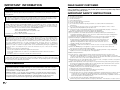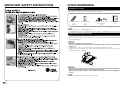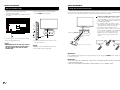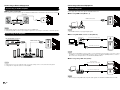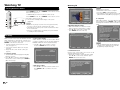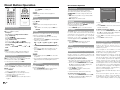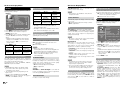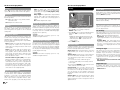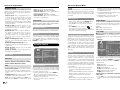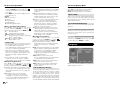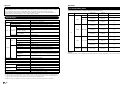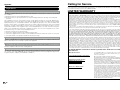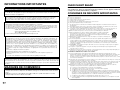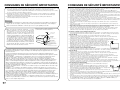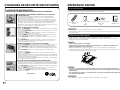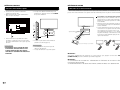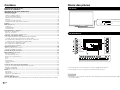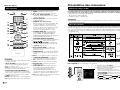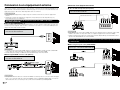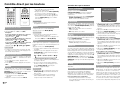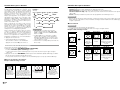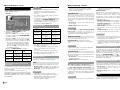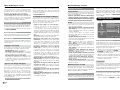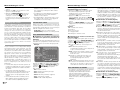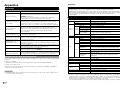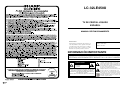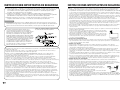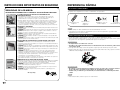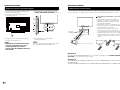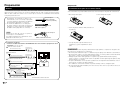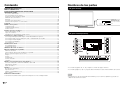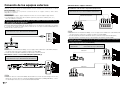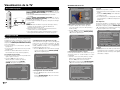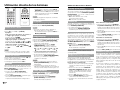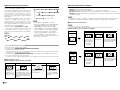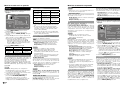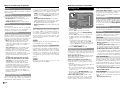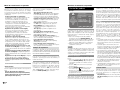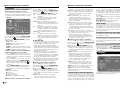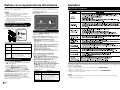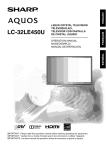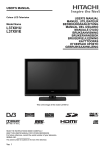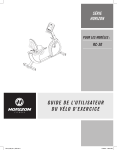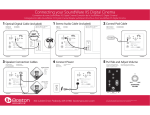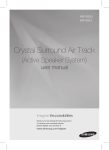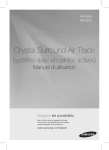Download Sharp LC32LE450U 32" Black
Transcript
ENGLISH
ESPAÑOL
OPERATION MANUAL
MODED'EMPLOI
MANUAL DEOPERACIÓN
FRANÇAIS
LC-32LE450U
LIQUID CRYSTAL TELEVISION
TÉLÉVISEUR ACL
TELEVISOR CON PANTALLA
DE CRISTAL LÍQUIDO
IMPORTANT: Please read this operation manual before starting operating the equipment.
IMPORTANT: Veuillez lire ce mode d’emploi avant de commencer à utilliser l’appareil.
IMPORTANTE: Lea este manual de operación antes de comenzar a operar el equipo.
ENGLISH
LC-32LE450U
LIQUID CRYSTAL TELEVISION
ENGLISH
OPERATION MANUAL
IMPORTANT:
To aid reporting in case of loss or theft,
please record the TV's model and serial
numbers in the space provided. The
numbers are located at the rear of the TV.
Model No.:
Serial No.:
IMPORTANT INFORMATION
WARNING: TO REDUCE THE RISK OF FIRE OR ELECTRIC SHOCK, DO
NOT EXPOSE THIS PRODUCT TO RAIN OR MOISTRUE
CAUTION
RISK OF ELECTRIC SHOCK.
DO NOT OPEN
CAUTION: TO REDUCE THE RISK OF ELECTRIC SHOCK,
DO NOT REMOVE COVER (OR BACK).
NO USER SERVICEABLE PARTS INSIDE.
REFER SERVICING TO QUALIFIED SERVICE
PERSONNEL
The lightning flash with arrow-head symbol,within
an equilateral triangle,is intended to alert the
user to the presence of uninsulated "dangerous
voltage" within the product's enclosure that may
be of sufficient magnitude to constitute a risk of
electric shock to persons.
The exclamation point within a triangle presence
of important operating and maintenance(servicing)
instruction in the literature accompanying the
product.
This equipment is a Class II or double insulated
electrical appliance. It has been designed in
such a way that it does not require a safety
connection to electrical earth.
1
IMPORTANT INFORMATION
DEAR SHARP CUSTOMER
CAUTION: TO PREVENT ELECTRIC SHOCK, MATCH WIDE BLADE OF PLUG TO WIDE SLOT,
FULLY INSERT.
Thank you for your purchase of the Sharp Liquid Crystal Television. To ensure safety and many
years of trouble-free operation of your product, please read the Important Safety Instructions
carefully before using this product.
WARNING: FCC Regulations state that any unauthorized changes or modifications to this
equipment not expressly approved by the manufacturer could void the user’s authority to operate
this equipment.
IMPORTANT SAFETY INSTRUCTIONS
CAUTION:
This product satisfies FCC Regulations when shielded cables and connectors are used to connect
the unit to other equipment. To prevent electromagnetic intereference with electric appliances such
as radios and televistions, use shielded cables and connectors for connections.
DECLARATION OF CONFORMITY:
SHARP LIQUID CRYSTAL TELEVISION, MODEL LC-32LE450U This device complies with Part
15 of the FCC Rules. Operation is subject to the following two conditions: (1) This device may not
cause harmful interference, and (2) this device must accept any interference received, including
interference that may cause undesired operation. RESPONSIBLE PARTY:
SHARP ELECTRONICS CORPORATION
Sharp Plaza, Mahwah, New Jersey 07495-1163
TEL: 1-800-BE-SHARP
For Business Customers: URL http://www.sharpusa.com
INFORMATION:
This equipment has been tested and found to comply with the limits for a Class B digital device,
pursuant to Part 15 of the FCC Rules. These limits are designed to provide reasonable protection
against harmful interference in a residential installation. This equipment generates, uses and can
radiate radio frequency energy and, if not installed and used in accordance with the instructions,
may cause harmful interference to radio communications. However, there is no guarantee
that interference will not occur in a particular installation. If this equipment does cause harmful
interference to radio or television reception, which can be determined by turning the equipment off
and on, the user is encouraged to try to correct the interference by one or more of the following
measures:
— Reorient or relocate the receiving antenna.
— Increase the separation between the equipment and receiver.
— Connect the equipment into an outlet on a circuit different from that to which the receiver is
connected.
— Consult the dealer or an experienced radio/TV technician for help.
Note to CATV system installer: This reminder is provided to call the CATV system installer’s attention
to Article 820 of the National Electrical Code that provides guidelines for proper grounding and, in
particular, specifies that the cable ground shall be connected to the grounding system of the building,
as close to the point of cable entry as practical.
TRADEMARKS
t HDMI, the HDMI logo, and High-Definition Multimedia Interface are trademarks or
registered trademarks of HDMI Licensing LLC in the United States and other countries.
t Manufactured under license from Dolby Laboratories. Dolby and the double-D symbol
are trademarks of Dolby Laboratories.
t ENERGY STAR is a set of power-saving guidelines issued by the U.S. Environmental
Protection Agency (EPA). ENERGY STAR is a joint program of the U.S. Environmental
Protection Agency and the U.S. Department of Energy helping us all save money
and protect the environment through energy efficient products and practices.
2
1)
2)
3)
4)
5)
6)
7)
Read these instructions.
Keep these instructions.
Heed all warnings.
Follow all instructions.
Do not use this apparatus near water.
Clean only with dry cloth.
Do not block any ventilation openings. Install in accordance with the manufacturer’s
instructions.
8) Do not install near any heat sources such as radiators, heat registers, stoves, or other
apparatus (including amplifiers) that produce heat.
9) Protect the power cord from being walked on or pinched particularly at plugs, convenience
receptacles, and the point where they exit from the apparatus.
10) Only use attachments/accessories specified by the manufacturer.
11) Use only with the cart, stand, tripod, bracket, or table specified by the manufacturer, or
sold with the apparatus. When a cart is used, use caution when moving the cart/apparatus
combination to avoid injury from tip-over.
12) Unplug this apparatus during lightning storms or when unused for long periods of time.
13) Refer all servicing to qualified service personnel. Servicing is required when
the apparatus has been damaged in any way, such as power-supply cord
or plug is damaged, liquid has been spilled or objects have fallen into the
apparatus, the apparatus has been exposed to rain or moisture, does not
operate normally, or has been dropped.
14) WARNING: To reduce the risk of fire or electric shock, do not expose this apparatus to rain
or moisture.
15) Where the MAINS plug or an appliance coupler is used as the disconnect device, the
disconnect device shall remain readily operable.
16) The apparatus shall not be exposed to dripping or splashing and that no objects filled with
liquids, such as vases, shall be placed on the apparatus.
Additional Safety Information
17) Power Sources—This product should be operated only from the type of power source
indicated on the marking label. If you are not sure of the type of power supply to your home,
consult your product dealer or local power company. For products intended to operate from battery
power, or other sources, refer to the operating instructions.
18) Overloading—Do not overload wall outlets, extension cords, or integral convenience receptacles
as this can result in a risk of fire or electric shock.
19) Object and Liquid Entry—Never push objects of any kind into this product through openings as
they may touch dangerous voltage points or short-out parts that could result in a fire or electric
shock. Never spill liquid of any kind on the product.
20) Damage Requiring Service—Unplug this product from the wall outlet and refer servicing to
qualified service personnel under the following conditions:
a) When the AC cord or plug is damaged,
b) If liquid has been spilled, or objects have fallen into the product,
c) If the product has been exposed to rain or water,
d) If the product does not operate normally by following the operating instructions. Adjust only those
controls that are covered by the operating instructions as an improper adjustment of other
controls may result in damage and will often require extensive work by a qualified technician to
restore the product to its normal operation,
e) If the product has been dropped or damaged in any way, and
f ) When the product exhibits a distinct change in performance - this indicates a need for service.
3
IMPORTANT SAFETY INSTRUCTIONS
21) Replacement Parts—When replacement parts are required, be sure the service technician
has used replacement parts specified by the manufacturer or have the same characteristics as
the original part. Unauthorized substitutions may result in fire, electric shock, or other hazards.
22) Safety Check—Upon completion of any service or repairs to this product, ask the service
technician to perform safety checks to determine that the product is in proper operating
condition.
23) Wall or ceiling mounting—Use a wall mount bracket that has been listed by an independent
laboratory (such as UL, CSA, ETL).
CAUTION
tThese servicing instructions are for use by qualified service personnel only. To reduce the risk of
electric shock do not perform any servicing other than that contained in the operating instructions
unless you are qualified to do so.
tOutdoor Antenna Grounding — If an outside antenna
is connected to the television equipment, be sure the
antenna system is grounded so as to provide some
protection against voltage surges and built-up static
charges. Article 810 of the National Electrical Code,
ANSI/NFPA 70, provides information with regard to
proper grounding of the mast and supporting
structure, grounding of the lead-in wire to an antenna
discharge unit, size of grounding conductors, location
of antenna-discharge unit, connection to grounding
electrodes, and requirements for the grounding
electrode.
EXAMPLE OF ANTENNA GROUNDING AS PER
NATIONAL ELECTRICAL CODE, ANSI/NFPA 70
ANTENNA
LEAD IN WIRE
GROUND
CLAMP
ELECTRIC
SERVICE
EQUIPMENT
ANTENNA
DISCHARGE UNIT
(NEC SECTION 810-20)
GROUNDING
CONDUCTORS
(NEC SECTION 810-21)
GROUND CLAMPS
POWER SERVICE GROUNDING
ELECTRODE SYSTEM
(NEC ART 250)
NEC — NATIONAL ELECTRICAL CODE
t4UBUFNFOUJOEJDBUJOHUIBUXIFOUIFNBJOTQMVHPSBQQMJBODFDPVQMFSTIBMMSFNBJOSFBEJMZ
operable.
t8IFSFUIF."*/4QMVHPSBOBQQMJBODFDPVQMFSJTVTFEBTUIFEJTDPOOFDUEFWJDFUIFEJTDPOOFDU
device shall remain readily operable.
t8IFSFBOBMMQPMF."*/448*5$)JTVTFEBTUIFEJTDPOOFDUEFWJDFUIFMPDBUJPOPOUIF
apparatus and the function of the switch shall be described, and the switch shall remain readily
operable.
t8BUFSBOE.PJTUVSF%POPUVTFUIJTQSPEVDUOFBSXBUFSGPSFYBNQMFOFBSBCBUIUVCXBTI
bowl, kitchen sink, or laundry tub; in a wet basement; or near a swimming pool; and the like.
t4UBOE%POPUQMBDFUIFQSPEVDUPOBOVOTUBCMFDBSUTUBOEUSJQPEPSUBCMF1MBDJOHUIF
product on an unstable base can cause the product to fall, resulting in serious personal injuries
as well as damage to the product. Use only a cart, stand, tripod, bracket or table recommended
by the manufacturer or sold with the product. When mounting the product on a wall, be sure to
follow the manufacturer’s instructions. Use only the mounting hardware recommended by the
manufacturer.
t4FMFDUJOHUIFMPDBUJPO4FMFDUBQMBDFXJUIOPEJSFDUTVOMJHIUBOEHPPEWFOUJMBUJPO
t7FOUJMBUJPO5IFWFOUTBOEPUIFSPQFOJOHTJOUIFDBCJOFUBSFEFTJHOFEGPSWFOUJMBUJPO%POPU
cover or block these vents and openings since insufficient ventilation can cause overheating
and/or shorten the life of the product. Do not place the product on a bed, sofa, rug or other
similar surface, since they can block ventilation openings. This product is not designed for builtin installation; do not place the product in an enclosed place such as a bookcase or rack, unless
proper ventilation is provided or the manufacturer’s instructions are followed.
t5IF-JRVJE$SZTUBMQBOFMVTFEJOUIJTQSPEVDUJTNBEFPGHMBTT5IFSFGPSFJUDBOCSFBLXIFOUIF
product is dropped or applied with impact. Be careful not to be injured by broken glass pieces
in case the panel breaks.
4
IMPORTANT SAFETY INSTRUCTIONS
t)FBU5IFQSPEVDUTIPVMECFTJUVBUFEBXBZGSPNIFBUTPVSDFTTVDIBTSBEJBUPSTIFBU
registers, stoves, or other products (including amplifiers) that produce heat.
t5IF-JRVJE$SZTUBMQBOFMJTBWFSZIJHIUFDIOPMPHZQSPEVDUXJUIQJYFMT-$-&6
giving you fine picture details. Occasionally, a few non-active pixels may appear on the screen
as a fixed point of blue, green or red. Please note that this does not affect the performance of your
product.
t-JHIUOJOH'PSBEEFEQSPUFDUJPOGPSUIJTUFMFWJTJPOFRVJQNFOUEVSJOHBMJHIUOJOHTUPSNPSXIFO
it is left unattended and unused for long periods of time, unplug it from the wall outlet and
disconnect the antenna. This will prevent damage to the equipment due to lightning and powerline surges.
t1PXFS-JOFT"OPVUTJEFBOUFOOBTZTUFNTIPVMEOPUCFMPDBUFEJOUIFWJDJOJUZPGPWFSIFBE
power lines or other electric light or power circuits, or where it can fall into such power lines or
circuits. When installing an outside antenna system, extreme care should be taken to keep from
touching such power lines or circuits as contact with them might be fatal.
t5PQSFWFOUGJSFOFWFSQMBDFBOZUZQFPGDBOEMFPSGMBNFTPOUIFUPQPSOFBSUIF57TFU
t5PQSFWFOUGJSFPSTIPDLIB[BSEEPOPUQMBDFUIF"$DPSEVOEFSUIF57TFUPSPUIFSIFBWZJUFNT
t%POPUEJTQMBZBTUJMMQJDUVSFGPSBMPOHUJNFBTUIJTDPVMEDBVTFBOBGUFSJNBHF
to remain.
t5PQSFWFOUGJSFPSTIPDLIB[BSEEPOPUFYQPTFUIJTQSPEVDUUPESJQQJOH
or splashing.
No objects filled with liquids, such as vases, should be placed
on the product.
t%POPUJOTFSUGPSFJHOPCKFDUTJOUPUIFQSPEVDU*OTFSUJOHPCKFDUTJOUIFBJS
vents or other openings may result in fire or electric shock. Exercise special
caution when using the product around children.
Precautions when transporting the TV
t8IFOUSBOTQPSUJOHUIF57OFWFSDBSSZJUCZIPMEJOHPSPUIFSXJTFQVUUJOHQSFTTVSFPOUPUIF
display. Be sure to always carry the TV by two people holding it with two hands — one hand on
each side of the TV.
Caring for the Cabinet
t6TFBTPGUDMPUIDPUUPOGMBOOFMFUD
BOEHFOUMZXJQFUIFTVSGBDFPGUIFDBCJOFU
t6TJOHBDIFNJDBMDMPUIXFUESZTIFFUUZQFDMPUIFUD
NBZEFGPSNUIFDPNQPOFOUTPGUIFNBJO
unit cabinet or cause cracking.
t8JQJOHXJUIBIBSEDMPUIPSVTJOHTUSPOHGPSDFNBZTDSBUDIUIFTVSGBDFPGUIFDBCJOFU
t*GUIFDBCJOFUJTWFSZEJSUZXJQFXJUIBTPGUDMPUIDPUUPOGMBOOFMFUD
TPBLFEJOOFVUSBMEFUFSHFOU
diluted with water and thoroughly wrung out, and then wipe with a soft dry cloth.
t5IFDBCJOFUJTQSJNBSJMZNBEFPGQMBTUJD"WPJEVTJOHCFO[FOFUIJOOFSBOEPUIFSTPMWFOUTBT
these may deform the cabinet and cause the paint to peel off.
t%POPUBQQMZJOTFDUJDJEFTPSPUIFSWPMBUJMFMJRVJET"MTPEPOPUBMMPXUIFDBCJOFUUPSFNBJOJO
contact with rubber or vinyl products for a long period of time. Plasticizers inside the plastic may
cause the cabinet to deform and cause the paint to peel off.
Caring for the Liquid Crystal panel
t5VSOPGGUIFNBJOQPXFSBOEVOQMVHUIF"$DPSEGSPNUIFXBMMPVUMFUCFGPSFIBOEMJOH
t(FOUMZXJQFUIFTVSGBDFPGUIFEJTQMBZQBOFMXJUIBTPGUDMPUIDPUUPOGMBOOFMFUD
5PQSPUFDU
the display panel, do not use a dirty cloth, liquid cleaners, or a chemical cloth (wet/ dry sheet type
cloth, etc.). This may damage the surface of the display panel.
t8JQJOHXJUIBIBSEDMPUIPSVTJOHTUSPOHGPSDFNBZTDSBUDIUIFTVSGBDFPG
the display panel.
t6TFBTPGUEBNQDMPUIUPHFOUMZXJQFUIFEJTQMBZQBOFMXIFOJUJTSFBMMZEJSUZ
(It may scratch the surface of the display panel when wiped strongly.)
t*GUIFEJTQMBZQBOFMJTEVTUZVTFBOBOUJTUBUJDCSVTIXIJDIJTDPNNFSDJBMMZ
available, to clean it.
t5PBWPJETDSBUDIJOHUIFGSBNFPSTDSFFOQMFBTFVTFBTPGUMJOUGSFFDMPUIGPSDMFBOJOH"QQSPWFE
cleaning cloths are available directly from Sharp in single (00Z-LCD-CLOTH) or triple (00Z-LCDCLOTH-3) packs.
Call 1-800-BE-SHARP for ordering, or VISIT http://www.sharpusa.com/SharpDirect.
5
IMPORTANT SAFETY INSTRUCTIONS
QUICK REFERENCE
Supplied Accessories
Make sure the following accessories are provided with the product.
Remote control unit
(×1)
Page9
"AAA"size battery
(×2)
Pag11
Stand +Stand cover (×1)
with Screws
Pag7
Operation manual
(×1)
NOTE
t "MXBZTVTFUIF"$DPSETVQQMJFEXJUIUIF57
t 5IFJMMVTUSBUJPOTBCPWFBSFGPSFYQMBOBUJPOQVSQPTFTBOENBZWBSZTMJHIUMZGSPNUIFBDUVBMBDDFTTPSJFT
Attaching/Detaching the Stand
t #FGPSFBUUBDIJOHPSEFUBDIJOH
UIFTUBOEVOQMVHUIF"$DPSE
t #FGPSFQFSGPSNJOHXPSLTQSFBEDVTIJPOJOHPWFSUIFCBTFBSFBUPMBZUIF57PO5IJTXJMMQSFWFOUJU
from being damaged.
CAUTION
t "UUBDIUIFTUBOEJOUIFDPSSFDUEJSFDUJPO
t #FTVSFUPGPMMPXUIFJOTUSVDUJPOT*ODPSSFDUJOTUBMMBUJPOPGUIFTUBOENBZSFTVMUJOUIF57
falling over.
1. Put the TV face down on a safe surface that is covered by a soft and smooth cloth.
2. Adjust the TV stand and stand cover to the bottom of the TV and fasten the screws by using a crosshead screwdriver (Not supplied).
CAUTION
t %POPUQVTIUPPIBSEPSQVUFYDFTTJWFQSFTTVSFUPUIFTUBOEOFDLUPBWPJEUIFEBNBHFT
when you turn the TV for the most comfortable viewing angle.
t 8IFOZPVBSFHPJOHUPBTTFNCMFPSEJTBTTFNCMFJUZPVOFFEUPUBLFIPMEPGJUUJHIUMZJODBTF
of drop.
NOTE
t5PEFUBDIUIFTUBOEQFSGPSNUIFTUFQTJOSFWFSTFPSEFS
6
7
QUICK REFERENCE
QUICK REFERENCE
Quick Installation Tips
1. Attach your antenna to the back of the
television. (See page 10.)
2. Connect the AC plug for the television into the
AC outlet.
Using the Remote Control Unit
3. When turning on the TV for the first time,
press POWER on the television.
Use the remote control unit by pointing it towards the remote control sensor on the TV. Objects between
the remote control unit and the remote control sensor may prevent proper operation.
Cautions regarding the remote control unit
t %POPUFYQPTFUIFSFNPUFDPOUSPMVOJUUP
shock. In addition, do not expose the remote
control unit to liquids, and do not place in an
area with high humidity.
t %POPUJOTUBMMPSQMBDFUIFSFNPUFDPOUSPM
unit under direct sunlight. The heat may cause
deformation of the remote control unit.
t 5IFSFNPUFDPOUSPMVOJUNBZOPUXPSL
properly if the remote control sensor on the
TV is under direct sunlight or strong lighting.
In such cases, change the angle of the
lighting or the TV, or operate the remote
control unit closer to the remote control
sensor.
Remote control sensor
POWER
t1MBDFUIF57DMPTFUPUIF"$PVUMFUBOELFFQ
the power plug within reach.
NOTE
POWER indicator
30º
30º
30º
4. Insert the batteries into the remote control
unit. (See page 11.)
30º
INPU
2
tTO PREVENT RISK OF ELECTRIC SHOCK,
DO NOT TOUCH UN-INSULATED PARTS
0'"/:$"#-&48*5)5)&"$$03%
CONNECTED.
17´ (5 m)
NOTE
T
* The angle is 17 º when the stand is attached.
t4QFBLFSTDBOOPUCFEFUBDIFEGSPNUIF57
t5IF57BOHMFDBOOPUCFBEKVTUFE
IMPORTANT:
If the POWER indicator light on the television still does not turn off, press POWER on the remote control
to turn the power on.
IMPORTANT:
IF THE UNIT DOES NOT POWER ON - UNPLUG THE TELEVISION FROM THE OUTLET AND REPEAT
THE INSTALLATION STEPS.
IF YOU STILL ENCOUNTER NO POWER, PLEASE CONTACT US AT 1-800-BE-SHARP.
8
9
Preparation
Preparation
*OTUBMMJOH#BUUFSJFTJOUIF3FNPUF$POUSPM6OJU
Antennas
To enjoy a clearer picture, use an outdoor antenna. The following is a brief explanation of the types of
connections that are used for a coaxial cable. If your outdoor antenna uses a 75-ohm coaxial cable with
an F-type connector, plug it into the antenna terminal at the rear of the TV set.
If the remote control fails to operate TV functions, replace the batteries in the remote control unit.
1 Open the battery cover.
3 Close the battery cover.
F-type connector
1. A 75-ohm system is generally a round cable
with F-type connector that can easily be
attached to a terminal without tools
(Commercially available).
2. A 300-ohm system is a flat “twin-lead” cable
that can be attached to a 75-ohm terminal
through a 300/75-ohm adapter (Commercially
available).
75-ohm coaxial cable
(round)
300-ohm twin-lead cable (flat)
2 Insert two “AAA” size batteries (supplied with
the product).
NOTE
F-type connector
When connecting the RF cable to the TV set, do
not tighten F-type connector with tools. If tools
are used, it may cause damage to your TV set.
(The breaking of internal circuit, etc.)
75-ohm coaxial cable
Connecting Antenna
t Connect the antenna cable to the TV using one of the methods in the illustration as
shown (, , or d).
t1MBDFUIFCBUUFSJFTXJUIUIFJSUFSNJOBMT
corresponding to the (+) and (-)
indications in the battery compartment.
1 Cable without a CATV converter
Home Antenna
terminal (75-ohm)
Cable TV lead-In
Coaxial cable
(commercially available)
2 VHF/UHF antenna
Home Antenna
terminal (75-ohm)
75-ohm coaxial cable (round)
Coaxial cable
(commercially available)
3 Combination VHF/UHF antenna
75-ohm coaxial cable (round)
ANT/CABLE
or
300-ohm twin-lead cable (flat)
4
300/75-ohm adapter
(commercially available)
CAUTION
Improper use of batteries can result in chemical leakage or explosion. Be sure to follow the
instructions below.
t%POPUNJYCBUUFSJFTPGEJGGFSFOUUZQFT%JGGFSFOUUZQFTPGCBUUFSJFTIBWFEJGGFSFOUDIBSBDUFSJTUJDT
t%POPUNJYPMEBOEOFXCBUUFSJFT.JYJOHPMEBOEOFXCBUUFSJFTDBOTIPSUFOUIFMJGFPGOFX
batteries or cause chemical leakage in old batteries.
t3FNPWFCBUUFSJFTBTTPPOBTUIFZBSFXPSOPVU$IFNJDBMTUIBUMFBLGSPNCBUUFSJFTDPNFJO
contact with skin can cause a rash. If you find any chemical leakage, wipe thoroughly with a cloth.
t5IFCBUUFSJFTTVQQMJFEXJUIUIJTQSPEVDUNBZIBWFBTIPSUFSMJGFFYQFDUBODZEVFUPTUPSBHF
conditions.
t*GZPVXJMMOPUCFVTJOHUIFSFNPUFDPOUSPMVOJUGPSBOFYUFOEFEQFSJPEPGUJNFSFNPWFCBUUFSJFT
from it.
t5IFCBUUFSJFTCBUUFSJFTJOTUBMMFE
TIBMMOPUCFFYQPTFEUPFYDFTTJWFIFBUTVDIBTTVOTIJOFGJSFPS
the like.
Separate VHF/UHF antenna
VHF
UHF
ANTENNA ANTENNA
300-ohm
twin-lead cable
IN
300-ohm twin-lead cable
or
OUT
Combiner
(commercially available)
75-ohm coaxial cable
To TV antenna terminal
10
11
12
TV (Front)
POWER indicator
Remote control sensor
OPC
TV (Side/Rear)
*2
USB
Channel
buttons
(CH
(DC5V 500mA)
*1
)
/
HDMI 1/
DVI IN
IMPORTANT INFORMATION .............................................................................................................. 1
TRADEMARKS ..................................................................................................................................... 2
IMPORTANT SAFETY INSTRUCTIONS.............................................................................................. 3
QUICK REFERENCE............................................................................................................................ 7
Supplied Accessories........................................................................................................................... 7
Attaching/Detaching the Stand ............................................................................................................ 7
Quick Installation Tips .......................................................................................................................... 8
Using the Remote Control Unit............................................................................................................. 9
Antennas ........................................................................................................................................... 10
Connecting Antenna .......................................................................................................................... 10
Installing Batteries in the Remote Control Unit.................................................................................... 11
Contents............................................................................................................................................. 12
Part Names ........................................................................................................................................ 13
TV (Front) ........................................................................................................................................... 13
TV (Side/Rear).................................................................................................................................... 13
Remote Control Unit .......................................................................................................................... 14
Introduction to Connections ............................................................................................................ 15
Experiencing HD Images.................................................................................................................... 15
Types of Connection .......................................................................................................................... 15
Displaying an External Equipment Image Display................................................................................ 15
$POOFDUJOHUP&YUFSOBM&RVJQNFOU................................................................................................. 16
Connecting a Blu-ray Disc/DVD Player or HD Cable/Satellite Set-top Box.......................................... 16
Connecting a Game Console,VCR,Camcorder or Cable/Satellite Set-top Box ................................... 17
Connecting an Audio Amplifier ........................................................................................................... 18
Connecting an AV Amplifier................................................................................................................ 18
Connecting a PC ............................................................................................................................... 19
Watching TV....................................................................................................................................... 20
Turning On/Off the Power .................................................................................................................. 20
EZ Setup ........................................................................................................................................... 20
%JSFDU#VUUPO0QFSBUJPO................................................................................................................... 22
On-Screen Display Menu .................................................................................................................. 26
Menu Items ....................................................................................................................................... 26
Menu Operation................................................................................................................................. 27
Menu Operation Button ..................................................................................................................... 27
Picture ............................................................................................................................................... 28
Sound................................................................................................................................................ 29
Set Up ............................................................................................................................................... 31
Parental Control ................................................................................................................................. 32
Language .......................................................................................................................................... 35
Enjoying Photo/Music Playback ...................................................................................................... 36
Connecting a USB Memory Device/USB Hard Drive .......................................................................... 36
Media Browser................................................................................................................................... 36
Media Setting..................................................................................................................................... 36
"QQFOEJY ............................................................................................................................................ 37
Troubleshooting ................................................................................................................................. 37
Specifications .................................................................................................................................... 38
PC Compatibility Chart....................................................................................................................... 39
Legal notices ..................................................................................................................................... 40
Calling for Service ............................................................................................................................. 41
Dimensional Drawings
t5IFEJNFOTJPOBMESBXJOHTGPSUIF-$%57TFUBSFTIPXOPOUIFJOTJEFCBDLDPWFS
Part Names
Volume
buttons
(VOL / )
HDMI 2
IN
Contents
MENU
button
INPUT
button
POWER
button
*1
PR
PB
Y
COMPONENT IN
R AUDIO L
VIDEO
AUDIO IN
(PC/DVI)
PC IN
(ANALOG RGB)
ANT/CABLE
DIGITAL
AUDIO
OUTPUT
AUDIO/VIDEO IN
*1: See pages 16, 17, 18 and 19 for external equipment connection.
*2: See page 15,20,22and 28 for button operations.
NOTE
t5IFJMMVTUSBUJPOTJOUIJTPQFSBUJPONBOVBMBSFGPSFYQMBOBUJPOQVSQPTFTBOENBZWBSZTMJHIUMZGSPN
the actual operations.
13
Part Names
Remote Control Unit
6. MUTE: Mute the sound. (See page 22.)
7. CH / : Select the channel. (See page 22.)
INPUT
1
16
8. MENU: Display the menu screen.
1
3
2
9. PC: Direct switch PC source.
4
10. Ÿź/ŻŹ, ENTER: Select a desired item on
5
6
2
the screen. (See page 27.)
7
8
9
11.
RETURN: Return to the previous menu
ENT
0
3
17
screen.
AUDIO FLASHBACK
DIS P LAY F RE E Z E
4
12. FAVORITE CH:
18
MUT E
19
5
Selects preset favorite channels in four different
+
6
categories. While watching, you can toggle the
S
URROUND
VOL
CH
20
7
selected channels by pressing A, B, C and D.
21
PC
TV
US B
ME NU
The every key of the favorite can select the
22
8
many channels.
9
23
13. AV MODE: Select an adjusted picture settings:
Standard (Energy star), DYNAMIC, MOVIE,
ENTER
10
NATUARAL, Sports and USER. (See page 23.)
E X IT
R E TU R N
14. VIEW MODE: Select the Picture Mode.
11
24
(See page 24.)
FAV ORIT E CH
15.
: Only for USB.
A
B
C
D
12
S LE E P
CC
VIEW MODE AV MODE
16. POWER: Switch the power on or enters
13
25
standby mode. (See page 20.)
14
26
15
17. t%05
: (See page 22.)
18. DISPLAY: Display the current channel (or
input source) information on the screen.
19. FREEZE: Set the still image. Press again to
LCDTV
GJ221
return to normal screen.
20. VOL +/- : Set the volume. (See page 22.)
21. SURROUND: Direct select the surround setting:
NOTE
"Surround: On" or "Surround: Off". (See page 23.)
t 8IFOVTJOHUIFSFNPUFDPOUSPMVOJUQPJOUJUBU 22. TV: Direct switch TV source.
the TV.
23. 64# Direct switch USB source.
1. INPUT: Select a TV input source.
24. EXIT: Turn off the menu screen.
(See page 22.)
25. SLEEP: Allows you to set a time when the TV
2. 0–9: Set the channel.
3. ENT: Jumps to a channel after selecting with
automatically switches to standby. This display
the 0-9 buttons.
will disappear after a few seconds, and the
4. '-"4)#"$, Press to switch to the
sleep timer automatically starts counting down.
previously tuned channel or external input
(See page 22.)
mode. Press again to switch back to the
currently tuned channel or external input
26. CC: Display captions during closed-caption
mode.
source.(See page 23.)
5. AUDIO: Press to select the current auido
language available. (See page 23.)
POWER
Introduction to Connections
&YQFSJFODJOH)%*NBHFT
An HDTV without an HD source is just an ordinary TV.
To enjoy HD images on the TV, you should get HD programming from the following:
t0WFSUIFBJSCSPBEDBTUJOHWJB)%RVBMJUZBOUFOOB
t)%DBCMFTBUFMMJUFTVCTDSJQUJPO
t)%DPNQBUJCMFFYUFSOBMFRVJQNFOU
NOTE
t'PSJOGPSNBUJPOPOVQEBUJOHUP)%QSPHSBNNJOHBTLZPVSDBCMFTBUFMMJUFTFSWJDFQSPWJEFS
Types of Connection
Image quality differs depending on the terminal used. To enjoy clearer images, check the output terminals
of your external equipment and use its appropriate terminals for higher quality images. For connecting the
TV to external equipment, use commercially available cables.
t5IFJMMVTUSBUJPOTPGUIFUFSNJOBMTBSFGPSFYQMBOBUJPOQVSQPTFTBOENBZWBSZTMJHIUMZGSPNUIFBDUVBM
products.
%JTQMBZJOHBO&YUFSOBM&RVJQNFOU*NBHF%JTQMBZ
To view external source images, select the input source by pressing INPUT on the remote control unit or
on the TV.
POWER
INPUT
2
3
4
5
6
TV
9
AV
No Label
Component
No Label
PC
No Label
HDMI 1
HDMI 2
No Label
No Label
USB
No Label
7
ENT
AUDIO
FLASHBACK
MUT E
+
VOL
TV
S URROUND
US B
PC
CH
ME NU
ENTER
EXIT
14
8
0
DIS P LAY F RE E Z E
INPUT
Input
1
RETURN
1. Press INPUT.
t5IF*OQVU4PVSDFMJTUTDSFFOEJTQMBZT
2. Press Ÿźto select the input source.
t:PVDBOBMTPTFMFDUUIFJOQVUTPVSDFCZ
pressing INPUT. Each time INPUT is
pressed, the input source toggles.
AV
Component
64#
HDMI 2
TV
t"OJNBHFGSPNUIFTFMFDUFETPVSDF
automatically displays.
PC
HDMI 1
15
$POOFDUJOHUP&YUFSOBM&RVJQNFOU
You can connect many types of external equipment to your TV. To view external source images, select
the input source from INPUT on the remote control unit or on the TV. (See pages 15 and 22.)For
connecting the TV to external equipment, use commercially available cables.
CAUTION
t 5PQSPUFDUFRVJQNFOUBMXBZTUVSOPGGUIF57CFGPSFDPOOFDUJOHBOZFYUFSOBMFRVJQNFOU
t 1MFBTFSFBEUIFSFMFWBOUPQFSBUJPONBOVBM#MVSBZEJTDQMBZFSFUD
DBSFGVMMZCFGPSFNBLJOH
connections.
$POOFDUJOHUP&YUFSOBM&RVJQNFOU
■ When using Component cable (Component):
t#MVSBZEJTDQMBZFSt%7%QMBZFS
t)%DBCMFTBUFMMJUFTFUUPQCPY
$POOFDUJOHB#MVSBZ%JTD%7%1MBZFSPS)%$BCMF4BUFMMJUF4FUUPQ#PY
■ When using HDMI cable (INPUT 1 or 2):
The HDMI (High Definition Multimedia Interface) terminal is an audio-video interface that enables a
connection for audio and video signals using a single cable. The HDMI terminal supports high-resolution
video input.
t#MVSBZEJTDQMBZFSt%7%QMBZFS
t)%DBCMFTBUFMMJUFTFUUPQCPY
NOTE
t5PFOKPZQEJTQMBZDBQBCJMJUZDPOOFDUZPVSFYUFSOBMFRVJQNFOUVTJOHBO)%.*DFSUJGJFEDBCMFPSB
component cable and set the equipment to 1080p output.
t4FFQBHFGPSDPOOFDUJOHB#MVSBZEJTDQMBZFS%7%QMBZFSPSBO)%DBCMFTBUFMMJUFTFUUPQCPYUPUIF)%.*
terminal.
$POOFDUJOHB(BNF$POTPMF7$3$BNDPSEFSPS$BCMF4BUFMMJUF4FUUPQ#PY
■ When using Composite cable (AUIDO/VIDEO):
t(BNFDPOTPMFt7$3
t$BNDPSEFSt$BCMFTBUFMMJUFTFUUPQCPY
NOTE
t5PFOKPZQEJTQMBZDBQBCJMJUZDPOOFDUZPVSFYUFSOBMFRVJQNFOUVTJOHBO)%.*DFSUJGJFEDBCMFPSB
component cable and set the equipment to 1080p output.
t4VQQPSUFE"VEJPGPSNBU-JOFBS1$.TBNQMJOHSBUFL)[
■ When using DVI-HDMI conversion cable (INPUT 1):
t#MVSBZEJTDQMBZFSt%7%QMBZFS
t)%DBCMFTBUFMMJUFTFUUPQCPY
NOTE
t8IFOVTJOHB%7*)%.*DPOWFSTJPODBCMFZPVTIPVMENBLFBOBOBMPHBVEJPDPOOFDUJPO*OUIJTDBTFJO
addition to connecting a DVI-HDMI conversion cable to the HDMI 1/DVI IN terminal, connect a
Ø 3.5 mm stereo minijack cable to the AUDIO PC/HDMI terminal.
16
17
$POOFDUJOHUP&YUFSOBM&RVJQNFOU
$POOFDUJOHUP&YUFSOBM&RVJQNFOU
Connecting an Audio Amplifier
Connecting a PC
■ 8IFOVTJOHDPBYJBMDBCMF
It is possible to output audio through the DIGITAL AUDIO terminal. PCM audio outputs from the terminal.
Refer to page 39 for a list of PC signals compatible with the TV.
■ When using HDMI cable (INPUT1, 2):
coaxial Cable
DIGITAL
AUDIO OUTPUT
HDMI-certified cable
INPUT 1
COAXIAL
DIGITAL AUDIO INPUT
INPUT 2
NOTE
t%JHJUBM"VEJPPVUQVUJTOPUBWBJMBCMFXIFOVTJOHBO)%.*JOQVU
t6TJOHBOBMPHBVEJPDPOOFDUJPOCZIFBEQIPOFKBDLXIFODPOOFDUJOHUPTPVOECBSPSFYUFSOBMTQFBLFS
Connecting an AV Amplifier
NOTE
t5IF)%.*UFSNJOBMTPOMZTVQQPSUEJHJUBMTJHOBM
■ When using DVI-HDMI conversion cable (INPUT1):
Ø 3.5 mm stereo minijack cable
HD Cable/Satellite set-top box
AUDIO
PC/HDMI
AUDIO
HDMI-certified cable
INPUT 1
HDMI OUT
DVI OUT
INPUT 1
DVI-HDMI conversion cable
INPUT 2
NOTE
HDMI
IN
HDMI
OUT
t8IFOVTJOHB%7*)%.*DPOWFSTJPODBCMFZPVTIPVMENBLFBOBOBMPHBVEJPDPOOFDUJPO*OUIJTDBTF
in addition to connecting a DVI-HDMI conversion cable to the INPUT 1(HDMI) terminal, connect a
Ø 3.5 mm stereo minijack cable to the AUDIO PC/HDMI terminal.
■ 8IFOVTJOHBOBMPH3(#DBCMF1$*/
Analog RGB cable
(D-sub 15-pin cable or VGA cable)
NOTE
t*GUIFJNBHFJTOPUJOTZODXJUIUIFBVEJPDIFDLUIFTFUUJOHTPGUIFDPOOFDUFETVSSPVOETZTUFN
t-FUUJOHUIF57PVUQVUUIFBVEJPUPBO"7BNQMJmFS
PC IN
Ø 3.5 mm stereo minijack cable
RGB
AUDIO
AUDIO
PC/HDMI
NOTE
t8IFOVTJOHBOBOBMPH3(#DBCMFJOQVUUIFBVEJPTJHOBMUPUIF"6%*01$)%.*UFSNJOBMPG1$*/
18
19
Watching TV
Watching TV
Turning On/Off the Power
EZ Setup
Press POWER on the TV, or POWER on the remote control
unit to turn the power on.
t 108&3JOEJDBUPS1PXFSPO(SFFO1PXFSPGGSFE
POWER
INPUT
1
2
3
POWER
Time Zone
Please select your time zone:
Press POWER on the TV, or POWER on the remote control
unit again to turn the power off.
t 5IF57FOUFSTTUBOECZBOEUIFJNBHFPOUIFTDSFFO
disappears.
NOTE
t *GZPVBSFOPUHPJOHUPVTFUIJT57GPSBMPOHQFSJPEPGUJNF be sure to remove the AC cord from the AC outlet.
t4NBMMBNPVOUPGFMFDUSJDQPXFSJTTUJMMDPOTVNFEFWFOXIFO
the TV is turned off.
t *GUIFSFJTOPTJHOBMJOQVUGPSNJOVUFTUIFQPXFSXJMMUVSO to standby mode automatically.
Back
Select
ENTER
Hawaii
Alaska
Pacific
Mountain
Central
Eastern
Atlantic
Newfoundland
Next
1. Language Setting
t4FMFDUUIF04%NFOVMBOHVBHFGSPN&OHMJTI
Spanish, or French.
t1SFTTŸ / ͩ to select the desired language
listed on the screen, and then press ENTER or
Źto the next step.
EZ Setup
Language
Please select your language:
English
Français
Español
Select
ENTER
Channel Scan
Scan
First, please connect Cable or Air.
Start Channel Scan now? If you
Skip Scan
skip this step, the Channel Scan
could be performed in Setup
menu later.
Analog Channel Found: 5
Digital Channel Found: 6
Status: Scan Complete
100%
Select
ENTER
Next
EXIT
Exit
NOTE
Select
ENTER
Next
EXIT
Exit
t"VUPQSPHSBNNJOHNBZUBLFNJOVUFTUP
complete. Please wait until you see the Auto
programming complete message.
TV Location
TV Location
Home
Store
This product qualifies for ENERGY STAR in Home mode.
5. Start Channel Scan
Channel auto search makes the TV look for all
channels viewable in the set area.
t 8IFOi"JSwPSi$BCMFwJTTFMFDUFEJO5VOFSTFUUJOH
press Ÿ / ͩ to select "Scan", and then press
ENTER or Ź to start auto seach.
EZ Setup
Back
EZ Setup
Back
Back
EZ Setup
6. Completed
After setting complete, the screen will show "Status:
Scan Complete", press ENTER or Źto finish the
EZ Setup.The TV will then switch to the first channe
found.
Air
Cable
2. TV Location Setting
Select "Home" or "Store" for the location where
you plan to install the TV. This product qualifes for
ENERGY STAR in Home mode default setting.
t1SFTTŸ / ͩ to select “Home” or “Store”
and press ENTER or Ź to the next step.
Select
ENTER
Next
3. Time Zone Setting
t 1SFTTŸź to select the current local time zone.
Press ENTER or Ź to continue to the next
screen.
Channel Scan
Scan
First, please connect Cable or Air.
Start Channel Scan now? If you
Skip Scan
skip this step, the Channel Scan
could be performed in Setup
menu later.
Back
20
Tuner
Please select your tuner mode:
When you turn on the TV for the first time, the EZ
Setup will guide you through the setup process.
Perform the following steps before you press
POWER on the remote control unit.
1. Insert the batteries into the remote control
unit. (See page 11.)
2. Connect the antenna cable to the TV. (See
page 10.)
3. Plug in the AC cord to the AC outlet. (See
page 8.)
Exit
4. Air/Cable (Antenna setting)
t .BLFTVSFXIBULJOEPGDPOOFDUJPOJTNBEF
with your TV when selecting “Air” or “Cable”.
t 1SFTTŸ / ͩ to select “Air” or “Cable” and
press ENTER or Źto the next step.
EZ Setup
EZ Setup
EXIT
NOTE
During channel searching
t 8BJUVOUJMUIFDIBOOFMTDBOUPDPNQMFUF
t *GZPVQSFTTEXIT, TV will exit EZ Setup.
t *GZPVTLJQUIJTTUFQUIFDIBOOFMTFBSDIDBOCF
performed in the Setup Menu. (See page 31.)
Select
ENTER
Next
EXIT
Exit
Next
21
%JSFDU#VUUPO0QFSBUJPO
POWER
INPUT
ENTER
1
2
3
4
5
6
7
8
9
0
ENT
DIS P LAY F RE E Z E
AUDIO
E X IT
R E TU R N
FAV ORIT E CH
A
B
S LE E P
CC
C
D
VIEW MODE AV MODE
t*GZPVQSFTTŸźto select the input source,
press ENTER to confirm your
selection.
NOTE
t 4FFQBHFGPSFYUFSOBMFRVJQNFOU
connection.
FLASHBACK
MUTE
MUT E
+
VOL
TV
S URROUND
US B
PC
Mutes the current sound output.
Press MUTE.
CH
ME NU
LCDTV
GJ221
Changing Channels
You can change channels by pressing
CH ޕޔor 0-9PSt%05
&YBNQMFT
To select a 1 or 2-digit channel number
(e. g., Channel 5):
Press 5
ENT.
To select a 3-digit channel number
(e. g., Channel 115):
Press 1
1
5
ENT.
To select a 4-digit channel number (e. g.,
Channel 22.1):
Presst%05
ENT.
NOTE
t 8IFOTFMFDUJOHBEJHJUDIBOOFMOVNCFSJUJT
not necessary to press 0 before the number.
Changing Volume
You can change the volume by pressing
VOL + / - on the TV or on the remote control unit.
t 5PJODSFBTFUIFWPMVNFQSFTTVOL +.
t 5PEFDSFBTFUIFWPMVNFQSFTTVOL -.
INPUT
To view external source images, select the input
source using INPUT on the remote control unit or
INPUT on the TV.
1. Press INPUT.
t"MJTUPGTFMFDUBCMFTPVSDFTBQQFBST
2. Press INPUT again to select the input source.
t"OJNBHFGSPNUIFTFMFDUFETPVSDF
automatically displays.
t&BDIUJNFINPUT is pressed, the input source
toggles.
22
NOTE
t .VUFDBOCFDBODFMFECZVTJOHUIFNFUIPE
below.
- Mute will be canceled if you press VOL + / or MUTE.
SLEEP
Allows you to set a time when the TV automatically
switches to standby. Press SLEEP.
t 5IFSFNBJOJOHUJNFEJTQMBZTXIFOUIFTMFFQ
timer has been set.
t &BDIUJNFZPVQSFTTSLEEP, the remaining time
switches as shown below.
Off
30
60
90
120
t 8IFOTFUUIFUJNFBVUPNBUJDBMMZTUBSUTDPVOUJOH
down.
t *GZPVXBOUUPBEKVTUUIFTMFFQUJNFSZPVDBO
press SLEEP twice then change the time
setting.
NOTE
t4FMFDU0GGCZQSFTTJOHSLEEP to cancel the
sleep timer.
t5IF57XJMMFOUFSTUBOECZNPEFQPXFSJOEJDBUPS
lights red) when the remaining time reaches
zero.
'-"4)#"$,
Press '-"4)#"$, to switch to the previously
tuned channel or input.
t 1SFTT'-"4)#"$, again to switch back to
the currently tuned channel or input.
%JSFDU#VUUPO0QFSBUJPO
SURROUND
The surround function produces Surround
effect from the speakers. Each time you press
SURROUND, the mode changes between On
and Off.
t ON: Makes it possible to enjoy nature,realistic
surround sound.
t Off: Outputs the normal sound.
Favorite List A
A2
Select
ENTER
Add/Delete
FREEZE
Allows you to capture and freeze a moving image
that you are watching. Press FREEZE.
t "NPWJOHJNBHFJTDBQUVSFE
t 1SFTTFREEZE again to cancel the function.
2. Press Ÿź to select the channel you want to
delete.
3. Press ENTER to remove the channel from the
favorite channel list.
AV MODE
To watch your favorite channel
1. Press one of the FAVORITE CH buttons ("#
C or D, for example button A) to display the
"Favorite Channel List A" menu.
2. Press Ÿź to select the channel you want to
watch.
3. Press EXIT to exit the menu.
AV MODE gives you several viewing options
to choose from to best match the surrounding
environment of the TV, which can vary due to
factors like room brightness, type of program
w a t c h e d o r t h e t y p e o f i m a g e i n p u t f ro m
externalequipment.Press AV MODE. Current AV
MODE displays.
t 1SFTTAV MODE again before the mode
displayed on the screen disappears.
AUDIO
Press to select the current auido language
available.
FAVORITE CH (Favorite Channel Setting)
This function allows you to program up to 10
favorite channels, in 4 different categories. By
setting the favorite channels in advance, you can
select your favorite channel easily.
To register your favorite channel
1. Firs select the channel you want to add to the
favorite channel list, example channle A2.
2. Press one of the FAVORITE CH buttons ("#
C or D, for example button A) to display the
"Favorite Channel List A" menu.
3. Press Ÿź to select "A2".
4. Press ENTER to add this channel to the
favorite channel list A.
5. Set other favorite channels the same way.
To delete your favorite channel
1. Press one of the FAVORITE CH buttons ("#
C or D, for example button A) to display the
"Favorite Channel List A" menu.
Closed Captions (CC)
Your TV is equipped with an internal Closed
C a p t i o n d e c o d e r. I t a l l o w s y o u t o v i e w
conversations, narration and sound effects as
subtitles on your TV.
Closed Captions are available on some TV
programs and on some VHS home video tapes at
the discretion of the program provider.
Digital Closed Caption service is a new caption
service available only on digital TV programs
(also at the discretion of the service provider). It
is a more flexible system than the original Closed
Caption system, because it allows for a variety
of caption sizes and font styles. When the Digital
Closed Caption service is in use, it will be indicated
by the appearance of a 3-letter abbreviation that
also indicates the language of the Digital Closed
Captions: ENG (English), SPA (Spanish), FRA
(French) or other language codes.
Not all programs and VHS videotapes offer closed
captions.
In the Closed Caption system, there can be
more than one caption service provided. Each
is identified by its own number. The “CC1” to
“CC4” services display subtitles of TV programs
23
%JSFDU#VUUPO0QFSBUJPO
%JSFDU#VUUPO0QFSBUJPO
superimposed over the program's picture.
In the Closed Caption system, there can be
more than one caption service provided. Each
is identified by its own number. The “CC1” to
“CC4” services display subtitles of TV programs
superimposed over the program's picture.
In the Closed Caption system, the “TEXT1” to
“TEXT4” services display text that is unrelated to
the program being viewed (e.g., weather or news).
These services are also superimposed over the
program currently being viewed.
1. Press CC.
t5IJTXJMMEJTQMBZUIFDVSSFOU$MPTFE$BQUJPO
information. Press CC to turn the Closed
Caption on or off.
&YBNQMF
Analog:
CC1
CC2
--
TEXT4
CC3
CC4
TEXT3
TEXT1
TEXT2
Digital:
CC1
--
CC2
CC3
CC4
TEXT1
TEXT2
Service2
Service1
TEXT4
TEXT3
Service3
Service4
Service5
Service6
■ For HD programs
Normal: Keeps the origial aspect ratio in a full screen display.
&YQBOE Suitable for stretching 4:3 programs to fill the screen.
Stretch: This mode is useful for 1.78:1 DVDs. When viewing 1.85:1 DVDs, Stretch mode will still show
very thin black bands at the top and bottom of the screen.
No Overscan (720p only): You can select "No Overscan" only when receiving a 720p signal.
Zoom: Suitable for viewing wide-screen 2.35:1 aspect-ratio programs in full screen.
■ For PC input mode
NOTE
NOTE
t $BQUJPO%JTQMBZXJMMOPUXPSLXIFOWJFXJOHB
480i, 480p, 720p, 1080i or 1080p input via the
COMPONENT: Y-PbPr or HDMI inputs.
t $MPTFE$BQUJPOTBWBJMBCJMJUZBOEDPOUFOU
depends on the broadcaster. Closed Caption
are available when the ClosedCaption icon is
displayed on screen.
t $MPTFE$BQUJPOTBOE%JHJUBM$BQUJPOTBWBJMBCJMJUZ
and content depends on the broadcaster.
Closed Caption areavailable when the Closed
Caption icon is displayed on screen.
t$POOFDUUIF1$CFGPSFNBLJOHBEKVTUNFOUT
t4FMFDUBCMFTDSFFOTJ[FNBZWBSZXJUIJOQVUTJHOBMUZQF
t8IFOVTJOH%PU#Z%PUPS'VMMJUJTQPTTJCMFUPTFFOPJTFPSCBSTBSPVOEEJGGFSFOUPVUFSQPSUJPOTPGUIF
screen, Please change view mode to correct this.
Example: Screen size images
Input signal
Full
%PU#ZEPU
4:3
Detects the resolution
Keeps the origial An image fully
of the signal and
aspect ratio in a fills the screen.
displays an image with
full screen
the same number of
display.
pixels on the screen.
Input signal
VIEW MODE
Normal
Normal
Full
%PU#ZEPU
16:9
You can select the screen size.
1. Press VIEW MODE.
t5IF7JFX.PEFNFOVEJTQMBZT
t5IFNFOVMJTUTUIF7JFX.PEFPQUJPOTTFMFDUBCMFGPSUIFUZQFPGWJEFPTJHOBMDVSSFOUMZCFJOHSFDFJWFE
2. Press VIEW MODE while the View Mode menu is displayed to select a desired item on the menu.
t:PVDBOTFRVFOUJBMMZTFMFDUB7JFX.PEFUIBUIBTJUTPXOBTQFDUSBUJP
Detects the resolution
Keeps the origial An image fully
of the signal and
aspect ratio in a fills the screen.
displays an image with
full screen
the same number of
display.
pixels on the screen.
■ For 4:3 programs
Example: Screen size images
4JEF#BS
Stretch
Cinema
Zoom
f
Suitable for viewing
conventional 4:3
programs in their
normal format.
24
This mode is useful for 1.78:1 Suitable for stretching 4:3
DVDs. When viewing 1.85:1 programs to fill the screen.
DVDs, Stretch mode will still
show very thin black bands
at the top and bottom of the
screen.
Suitable for viewing
wide-screen 2.35:1
anamorphic DVDs in full
screen.
25
On-Screen Display Menu
Menu Items
On-Screen Display Menu
Menu Operation
&YBNQMF
NOTE
Picture
t4PNFNFOVJUFNTNBZOPUCFEJTQMBZFEEFQFOEJOHPOUIFTFMFDUFEJOQVUTPVSDF
Picture
AV Mode............................................... Page 28
Brightness .............................................Page 28
Contrast ...............................................Page 28
Sharpness..............................................Page 28
Expert settings.......................................Page 28
Advanced settings.................................Page 28
PC..........................................................Page 29
Reset Picture settings............................Page 29
No Signal Power Off............................. Page 29
Sound
Equalizer ............................................... Page 29
Balance .................................................Page 30
Surround............................................... Page 30
Speaker..................................................Page 30
Analog TV Sound ................................. Page 30
Digital Audio Output ............................. Page 30
Default Audio Language....................... Page 30
Current Audio Language ...................... Page 30
Setup
Signal Type ........................................... Page 31
Channel Scan....................................... Page 31
Channel Skip ........................................ Page 31
Channel Edit ......................................... Page 31
Input Skip ............................................. Page 31
Input Labels.......................................... Page 31
Closed Caption..................................... Page 31
Time Setup........................................... Page 32
System Information .............................. Page 32
Reset All................................................ Page 32
26
Parental Control
Change Password.............................. Page 32
Channel Block ................................... Page 33
Button Block....................................... Page 33
V-Chip................................................. Page 33
Input Block ......................................... Page 35
Reset All.............................................. Page 35
Picture
Sound
Setup
Parental Control
Language
USB
Exit
AV Mode
USER
Brightness
50
Contrast
90
Sharpness
60
Expert Settings
Advanced Settings
Reset Picture Settings
No signal Power Off
On
ENTER
Enter
Select
EXIT
Back
but the operating procedures are the same.
t 5IFTDSFFOTJOUIFPQFSBUJPONBOVBMBSFGPS
explanation purposes (some are enlarged, others
cropped) and may vary slightly from the actual
screens.
t 5IFPSEFSPGFYQMBOBUJPOTGPSFBDINFOVJUFNJO
the following pages is not necessarily in accordance
with the alignment of the items on the screen.
.FOV0QFSBUJPO#VUUPO
Using the remote control
Use the following buttons on the remote control to
operate the menu.
TV
Language........................................... Page 35
1. Press MENU to display the MENU screen.
2. a Press Ÿź to select the desired menu, press
ENTER or Ź to enter.
b Press Ÿź to select a specific adjustment item,
and then press ŻŹto set functions or change
values.
t"EEJUJPOBMSFMBUFEBEKVTUNFOUJUFNTNBZCF
displayed. Press Ÿźto select the desired item,
then press ŻŹ to set functions or change
values.
c Adjust the item while referring to the guide
display.
t 0QFSBUJPOTWBSZEFQFOEJOHPOUIFGVODUJPOPS
item. Refer to the guide display corresponding
to the menu setting screen for button operations.
3. Press MENU to exit.
NOTE
A Guide display
t 5IJTJOEJDBUFTUIFCVUUPOTUIBUDBOCFPQFSBUFE
on the displayed screen. The guide display varies
depending on the menu setting screen.
t 5IFPQFSBUJPOTGPSTPNFTFMFDUFEJUFNTNBZCF
displayed in the operational guide bar at the
bottom of the screen.
B Item displayed in gray
7his indicates that the item cannot be selected.
There are various reasons why the items cannot
be selected, but the main reasons are as
follows:
—Nothing is connected to the selected input
terminal.
—The function is not compatible with the
current input signal.
Item in brackets
t5IJTJOEJDBUFTUIFDVSSFOUTFUUJOHGPSUIFJUFN
Item displayed in green.
t5IJTJOEJDBUFTUIBUUIFJUFNDBOCFTFMFDUFE
Item displayed in yellow.
t1SFTTENTER to go to the adjustment screen for
this item.
t .FOVPQUJPOTEJGGFSJOUIFTFMFDUFEJOQVUNPEFT
US B
PC
ME NU
ENTER
EXIT
RETURN
MENU:
Press to open or close the menu
screen.
ŸźŻŹPress to select a desired item on the
screen or adjust a selected item.
ENTER: Press to go to the next step or complete
the setting.
RETURN: Press to return to the previous step.
Using the control panel of the main unit
You can also operate the menu with the control
panel of the main unit.
Button operations on the control panel correspond
to the ones on the remote control as shown below.
CH ޕޔCursorŸź on the
remote control.
VOL + / -: Cursor ŻŹ on the remote
control.
MENU:
MENU on the remote
control or EXIT on the
remote control while OSD
menu is on.
INPUT:
ENTER on the remote
control.
27
On-Screen Display Menu
On-Screen Display Menu
Adjusts the picture to your preference with the
following picture settings.
&YBNQMF
Picture
Picture
Sound
Setup
Parental Control
Language
USB
Exit
AV Mode
USER
Brightness
50
Contrast
90
Sharpness
60
Expert Settings
Advanced Settings
Reset Picture Settings
No signal Power Off
On
ENTER
Enter
Select
EXIT
Back
1. Press MENU to display the menu screen.
2 Press Ÿź to select "Picture" and press
ENTER or Źto enter.
3 Press Ÿź to select a specific adjustment item
and press ŻŹWRset functions or change
values.
t"EEJUJPOBMSFMBUFEBEKVTUNFOUJUFNTNBZCF
displayed. Press Ÿźto select the desired
item, then press ŻŹ to set functions or
change values.
4. Press MENU to exit.
Selected item
Żbutton
Źbutton
for more
Brightness for less brightness
brightness
Contrast
for less contrast for more contrast
for less
for more
Sharpness
Sharpness
Sharpness
AV Mode (Changing Pic.Quality)
The audio and video settings can be changed to
suit the program or input content being watched.
Select from the following AV modes.
Standard(Energy star), DYNAMIC, MOVIE,
NATURAL, Sports and USER.
NOTE
t 4UBOEBSE&OFSHZ4UBS
JTUIFEFGBVMUTFUUJOH
if you select some other options, the power
consumption may change.
t 5IFTFMFDUBCMFJUFNTWBSZEFQFOEJOHPOUIF
input source.
t:PVDBOTFMFDU"7.0%&CZQSFTTJOH AV
MODE on the remote control unit. See page 23
for details of AV MODE settings.
28
High/Medium/Low: Select a desired level for
viewing a clearer video image.
&YQFSU4FUUJOHT
Picture
Źbutton
The
screen
Backlight
The screen dims.
brightens.
IRUOHVVFRORU
IRUPRUHFRORU
Color
intensity
intensity
6NLQVWRQH
6NLQVWRQH
Tint
EHFRPHUHGGLVK EHFRPHJUHHQLVK
Color
IURPFRROWR
Temperature IURPZDUPWRFRRO
ZDUP
Selected item
Żbutton
t $PMPSBOE5JOUBSFOPUBWBJMBCMFJO1$NPEF
t #BDLMJHIUDPOUSPMJTEJTBCMFEXIFO01$PS
Active Backlight is “On”.
t #BDLMJHIUDPOUSPMJTPOMZBWBJMBCMFXIFOCPUIUIF
OPC and Active Backlight is set to "Off".
Advanced Settings
This TV provides various advanced functions for
optimizing the picture quality.
OPC
Automatically adjusts the brightness of the screen.
Off: The brightness is fixed at the value set in
"Backlight".
On: Automatically adjusts.
NOTE
t 8IFOTFUUP0OUIF0QUJDBM1JDUVSF Control (OPC) senses the surrounding light and
automatically adjusts the backlight brightness.
Make sure nothing obstructs the OPC sensor,
which could affect its ability to sense
surrounding light.
"DUJWF#BDLMJHIU
Automatically adjusts the brightness of the
backlight according to the content of the incoming
signal. This option optimizes the picture quality
and decreases power consumption.
On: Automatically adjusts the backlight.
Off: No adjustment.
NOTE
when OPC or Active Backlight is set to Off, the
power consumption may exceed the requirements
of the Energy Star® qualification.
Noise Reduction
Produces a clearer video image.
NOTE
tThis feature is only available in ATV, AV and
Component mode.
No Signal Power Off
This function allows the TV to automatically shut
the power down when there is no signal received.
On: The power will automatically shut down if
there is no signal for 15 minutes.
Off: This function does not work.
Active Contrast
Automatically adjusts the image contrast according
to the scene.
On: Automatically adjusts the image contrast.
Off: No adjustment.
Sound
You can adjust the sound quality to your
preference with the following settings.
&YBNQMF
Sound
PC
Auto Adjust (for Analog PC Input Mode Only)
The Auto Adjust is only available when the input
source is PC and your TV is receiving acomputer
signal. Select "Auto Adjust" for adjusting the
settings automatically.
NOTE
t #FTVSFUPDPOOFDUUIF1$UPUIF57BOETXJUDI
it on before starting "Auto Adjust".
Manual Adjust
Ordinarily you can easily adjust the picture as
necessary to change image position using
"Auto Adjust". In some cases, however, manual
adjustment is needed to optimize the image.
H-Position: Centers the image by moving it to
the left or right.
V-Position: Centers the image by moving it up
or down.
Phase: Adjust when characters have low
contrast or when the image flickers.
Clock: Adjust when the image flickers with
vertical stripes.
NOTE
t 5IFEFGBVMUDVSTPSQPTJUJPONBZOPUCFJOUIF
center, because the screen position variable
ranges may be asymmetrical.
t 5IFTDSFFOQPTJUJPOWBSJBCMFSBOHFTEFQFOEPO
the View Mode or the signal type. The ranges
can be seen on the position-setting screen.
Reset Picture Settings
For resetting all picture adjustment items to the
factory preset values, press Ÿź to select "Reset
Picture Settings", and then press ENTER or ŹWR
enter it. Press ŻŹ to select "OK" to confirm to
reset the settings.
Picture
Sound
Setup
Parental Control
Language
USB
Equalizer
Balance
0
Surround
Off
Speaker
On
Digital Audio Output
PCM
Default Audio Language Spanish
Current Audio Language English 1
Exit
ENTER
Enter
Select
EXIT
Back
1. Press MENU to display the menu screen.
2 Press Ÿź to select "Sound" and press
ENTER or Źto enter.
3 Press Ÿź to select a specific adjustment item
and press ŻŹto set functions or change
values.
t"EEJUJPOBMSFMBUFEBEKVTUNFOUJUFNTNBZCF
displayed. Press Ÿźto select the desired
item, then press ŻŹto set functions or
change values.
4. Press MENU to exit.
Equalizer
The five-band equalizer allows you to adjust the
audio frequency settings. You can select one of
the five preset options or create a custom preset.
Equalizer: Allows you to choose a specific
sound preset: Standard, Music, Voice, Movie,
and USER.
Frequency Range: Displays the different
graphic equalizer names set for each sound
preset option. Choose a band and make
adjustments. When making adjustments, the
Equalizer option automatically changes to User.
Press ŻŹto select the desired frequency
(100Hz, 300Hz, 1KHz, 3KHz, 10KHz) you wish
to adjust. Use Ÿź to adjust the level. When
you have finished adjusting the levels, press
MENU to exit.
29
On-Screen Display Menu
On-Screen Display Menu
Balance
Press ŻWR decrease audio from the right speaker,
or press Ź decrease audio from the left speaker,
Surround
The surround function produces Surround effect
from the speakers.
On: Makes it possible to enjoy natural, realistic
surround sound.
Off: Outputs the normal sound.
equipment connected.
PCM: The digital audio output terminal outputs
audio signal in PCM form. If your digital audio
system does not support Dolby Digital (AC3),
select "PCM".
Dolby Digital: The digital audio output terminal
outputs audio signal in Dolby Digital form. It
reproduces sound from surround program of
digital.
Off: Disables digital audio output.
Default Audio Language
Speaker
Choose to turn on or off the TV internal speaker.
The audio output signals will not be turned off
enven though the TV speaker is off. The default
setting is On.
Analog TV Sound
This option controls the manner in which the
sound comes through your speakers. Options
available vary according to the input selected.
Note: The Analog TV Sound option is only available
for analog channels.
Mono (available for regular TV viewing only): This
option plays the sound in mono only. Use this
setting when receiving broadcasts with weak
stereo signals.
Stereo: This option splits the incoming stereo
audio signal into left and right channels. Most
TV programs and recorded materials have
stereo audio. The word “Stereo” appears in the
Channel Banner when you tune to a program
that is broadcast in stereo.
Second Audio Program (SAP): This option
plays the program’s audio in a second language,
if available. The letters “SAP” appear in the
channel banner when you tune to a program that
is broadcast with SAP information. SAP audio
is broadcast in mono only. SAP is also used to
broadcast a program’s audio with descriptions
of the video for the visually impaired.
Digital Audio Output
You can output digital audio to an AV amplifier
or similar device whose DIGITAL AUDIO INPUT
terminal is connected to the DIGITAL AUDIO
OUTPUT terminal on the TV. Please select an
audio output format compatible with the audio
format of the program you are watching and the
30
choose the language you prefer for dialog on
digital channels. If the preferred language is not
broadcasted with the program, then the TV plays
the default audio for the program (usually English
in the US). There are 3 available default languages
(English, French, Spanish).
NOTE
The Default Audio Language option is only
available for digital channels.
Current Audio Language
Choose from the list of languages available for the
program you’re watching. The language chosen
becomes your preferred language for all digital
channels until you turn the TV off. If the language
chosen is not being broadcasted with a program,
the TV plays the default language for the program
(usually English in the US).
NOTE
The Current Audio Language option is only
available for digital channels.
Setup
Input Skip
&YBNQMF
Setup
Picture
Sound
Setup
Parental Control
Language
USB
Exit
Signal Type
Channel Scan
Channel Skip
Channel Edit
Input Skip
Input Labels
Closed Caption
Time Setup
System Information
Reset All
ENTER
Enter
Select
Air
You can hide video inputs in the Input List. This
option allows you to remove the inputs from the
Input List so you do not encounter them when
pressing INPUT repeatedly.
Input Labels
You can add a label to a video input source to
make it easier to identify.
Closed Caption
EXIT
Back
1. Press MENU to display the menu screen.
2 Press Ÿź to select "Setup" and press
ENTER or Źto enter.
3 Press Ÿź to select a specific adjustment item
and press ŻŹto set functions or change
values.
t"EEJUJPOBMSFMBUFEBEKVTUNFOUJUFNTNBZCF
displayed. Press Ÿźto select the desired
item, then press ŻŹ to set functions or
change values.
4. Press MENU to exit.
Channel Setup
If Initial Installation does not memorize all the
channels in your region, follow the instructions
below to manually memorize the channels.
Signal Type: Make sure what kind of connection
is made with your TV when selecting "Air" or
"Cable".
Channel Scan: Channel auto search makes the
TV look for all channels viewable in the set area.
t4FF&;4FUVQPOQBHFTUPGPSTFUUJOH
each item.
t*GOPDIBOOFMJTGPVOEDPOGJSNUIFUZQFPG
connection made with your TV and try channel
search again.
t*GZPVQSFTTUIFENTER key after channel search
finish, channel search is re-start.
Channel Skip: You can hide channels in the
Channel List. Then, when you press the CH+ or
CH- button, the TV will skip the hidden channels.
You can still tune to these hidden channels by
pressing the number of the channel on the numeric
keypad.
Channel Edit: The Channel Edit function allows
you to add or change a channel label, only for
analog channels.You cannot change the name on
digital channels.
This function allows you to adjust the closed
caption screen appearance to suit your preference.
You can adjust 8 items:
CC Settings
This option allows you to choose the way closed
captioning information appears on the screen.
Off: No captioning information displayed.
On Always: Chooses this option if you want
captioning information to be shown whenever
available.
On When Mute: This option allows the closed
captioning to display (when available) whenever
the TV’s sound is muted. The captioning
information is not displayed when the sound is
not muted.
Analog CC Type
This option lets you select the captioning mode
used for displaying caption information, when
available. If you are unsure of the differences
among the modes, you may prefer to leave the
closed captioned mode set to CC1, which displays
complete text of the program in the primary
language in your area.
Off /CC1/CC2/CC3/CC4/TEXT1/TEXT2/
TEXT3/TEXT4
Digital CC Type
If available, this allows you to select a closed
caption service mode (1-6) for digital channels.
Off/Service1~6
31
On-Screen Display Menu
On-Screen Display Menu
Digital CC Preset
This function allows you to adjust the closed
caption screen appearance to suit your preference.
On mode allows you to set the options below. You
can adjust 7 items:
Caption Style: Set to "As Broadcaster" or
"Custom" mode. If Custom mode is selected,
user can modify the detail styles described
b e l o w. T h e s e t t i n g re s u l t w i l l b e s h o w n
immediately on the bottom of the submenu OSD.
Note: This feature is only available in TV, AV and
Component mode.
Digital CC Size: Selects this option to choose
a caption display size according to your
own preference. Select "Default", “Small”,
“Standard”, or “Large”.
Digital CC Font: Select a character design for
the digital closed caption text. A font is a
complete assortment of letters, numbers,
punctuation marks, etc. in a given design. You
can choose from a variety of fonts: "Default /
Style 0~7".
Digital CC Background Color: Lets you set
the color of the area behind the digital closed
caption text.
Digital CC Background Opacity: Set the
appearance of the area behind the digital closed
c aption text.
Digital CC Color: Sets the color of the digital
closed caption text.
Digital CC Opacity - Sets the appearance of
the digital closed caption text.
Time Setup
Time Zone
You can set the correct Time Zone for your area.
Eastern / Atlantic / Newfoundland / Hawaii /
Alaska / Pacific / Mountain / Central
Time
This option allows you set the following time items:
Auto Synchronization: choose On to acquire
the time automatically from digital channels.
When this item is set to Off, Date and Time can
be set.
Daylight Saving: Select Auto to set the daylight
saving time for your area automatically.
Date: When Date is highlighted, use ŻŹto set
the date, press Enter to confirm. (Note: using
32
the same way to set the time below)
Time: Lets you set the time manually.
Power On Timer: Select Once/Daily/Off.
Power On Time: Allows you to set the time you
want the TV to turn itself on.
Power Off Timer: Select Once/Daily/Off.
Power Off Time: Allows you to set the time you
want the TV to turn itself off.
Sleep Timer
Set the TV to turn off after a given amount of time:
Off/10min./20min./30min./40min./50min./60min./
90min./120min./180min./24180min..
System Information
This option allows you to see the system
information including SW Version and Model No..
Reset All
Parental Control
&YBNQMF
Parental Control
Setup
Parental Control
Language
Channel Block
Button Block
V-Chip
To block a specific channel, follow these steps:
1. Select "Channel Block", press ENTER or Ź to
enter the next screen with channnel list on.
2. Press Ÿź to select the channel you wish to
block.
3. Press ENTER to place a lock icon ( ) in the
box to block that channel. When you tune to
that channel, you will need to enter a password
to view the channel programming.
Input Block
Change Password
Reset All
USB
Exit
RETURN
Back
ENTER
Enter
Select
Exit
This option allows you to block (disable) or unblock
(enable) the TV panel buttons. The remote control
still tunes to any channel. If you are using this to
keep children from changing channels, be sure
to remove access to any remote that is capable
of operating the TV while you have the TV panel
button blocked. To block the TV panel buttons,
select Parental Control > Button Block, and press
ŻŹ to choose the On option. To enable these
buttons again, return to this menu and choose the
Off option.
V-Chip
Off
Exit
Change Password
The first time you enter the Parental Control
menu, you must set a password in order to adjust
other parental control settings. To enter a V-Chip
Password, follow these steps:
1. Selelct "Change Password", press ENTER or
Ź to enter the Change Password screen.
2. Use the number buttons to enter the four-digit
number for your password.
3. Re-enter the same code to confirm the
password.
(MPAA) as watched on cable TV and not edited
for television. The V-CHIP can also be set to
block MPAA-rated movies.
t 5IFTFUUJOHBVUPNBUJDBMMZFOUFST#MPDLGPSBOZ
ratings below your selection.
t *G3BUJOH&OBCMFJTOPUTFUUP0OUIF
configuration settings will not work.
$IBOOFM#MPDL
#VUUPO#MPDL
This option resets all settings (except parental
control settings) to the factory defaults. When
you select this option, a confirmation box opens,
press ŻŹto select "OK" or "Cancel", then press
ENTER to confirm.
Picture
Sound
NOTE
The password must be entered before the TV
will continue with Parental settings next time.
The super password is 2458, If you forget
your password, enter it to override any existing
password.
V-CHIP is an electronic filtering device built into
your TV. This tool gives parents a great degree
of control over broadcasts accessed by their
children. It allows parents to select programs
judged suitable for child viewing while blocking
ones judged not suitable. It does so automatically
once you activate the V-CHIP feature in your TV.
"V-Chip" and "Rating Enable" will not be selectable
from the menu if you do not first configure your
secret number.
t 5IF64IBTUXPSBUJOHTZTUFNTGPSWJFXJOH
content: TV Parental Guidelines and movie
ratings.
t 5IF571BSFOUBM(VJEFMJOFTXPSLJODPOKVODUJPO
with the V-CHIP to help parents screen out
inappropriate television shows from their
children.
t .PWJFSBUJOHTBSFVTFEGPSPSJHJOBMNPWJFTSBUFE
by the Motion Picture Association of America
Rating Enable
Used to enable or disable the parental control
function. This function will not be selectable from
the menu if you do not first configure your secret
number.
On: Enables Parental Control.
Off: Disables Parental Control.
U.S. V-Chip
■ U.S. V-Chip TV Ratings (TV Parental
Guidelines)You can automatically block all
program ratings above a specified age-based
rating level.
&YBNQMF
U. S. TV Ratings
A
Picture
Sound
TV-Y
TV-Y7
Setup
Parental Control
Language
TV-G
TV-PG
TV-14
USB
Exit
TV-MA
D
L
Allowed Rating
RETURN
Back
Select
S
V
FV
Blocked Rating
ENTER
Lock/Unlock
Press Ÿź to adjust the item to your desired
position and press ENTER to confirm. " "
indicates the item is blocked. Press MENU to exit.
Suggested age
TV-Y: All children.
TV-Y7: Directed to older children.
TV-G: General audience.
TV-PG: Parental Guidance suggested.
TV-14: Parents strongly cautioned.
TV-MA: Mature audience only.
When setting an individual content-based
rating item:
1. Press Ÿź to access blocked content items
from the currently selected age-based rating
item.
33
On-Screen Display Menu
2. Press ŻŹ to select an individual item, and
then press ENTER to block or unblock it ( " "
is removed). Repeat the same steps for the
other items.
3. Press MENU to exit after all individual content
rating items are set.
Content
FV: Fantasy violence.
V: Violence.
S: Sexual situation.
L: Adult language.
D: Sexually suggestive dialog.
■ U.S. V-Chip Movie Ratings (MPAA)
Press Ÿź to adjust the item to your desired
position and press ENTER to confirm. " "
indicates the item is blocked. Press MENU to exit.
General audience
G
Parental guidance suggested
PG
PG-13 Unsuitable for children under 13
Restricted, under 17 requires companying
R
parent or adult guardian
NC-17 No one under 17 admitted
Mature audience only
X
Canada V-Chip
t 5IF57SBUJOHTZTUFNTJO$BOBEBBSFCBTFEPO
the Canadian Radio-Television and
Telecommunications Commission (CRTC) policy
on violence in television programming.
t 8IJMFWJPMFODFJTUIFNPTUJNQPSUBOUDPOUFOU
element to be rated, the structure developed
takes into consideration other program content
like language, nudity, sexuality and mature
themes.
t 8IFOTFUUJOHUIF7$)*1POUIF$BOBEJBO
system you can choose either the Canadian
English Ratings or the Canadian French Ratings.
■ Canadian English Ratings
Press Ÿź to adjust the item to your desired
position and press ENTER to confirm. " "
indicates the item is blocked. Press MENU to exit.
C: Children: Intended for younger children under
the of 8 years. Pays careful attention to themes
that could threaten their sense of security and
well-being.
C8+: Children over 8 years old: Contains
no portrayal of violence as the preferred,
acceptable, or only way to resolve conflict;
nor encourage children to imitate dangerous
acts which they may see on the screen.
34
On-Screen Display Menu
G:General: Considered acceptable for all age
groups.Appropriate viewing for the entire family,
contains very little violence, physical, verbal or
emotional.
PG: Parental Guidance: Intended for a general
audience, but may not be suitable for younger
children (under the age of 8) because it could
contain controversial themes or issues.
14+: Over 14 years: Could contain themes where
violence is one of the dominant elements
of the storyline, but it must be integral to the
development of plot or character. Language
usage could be profane and nudity present
within the context of the theme.
18+: Adults: Intended for viewers 18 years and
older and might contain depictions of violence,
which while related to the development
of plot, character or themes, are intended for
adult viewing. Could contain graphic language
and portrayals of sex and nudity.
■ Canadian French Ratings
Press Ÿź to adjust the item to your desired
position and press ENTER to confirm. " "
indicates the item is blocked. Press MENU to exit.
G: General: All ages and children, contains
minimal direct violence, but maybe integrated
into the plot in a humorous or unrealistic
manner.
8ans+: General but inadvisable for young children:
May be viewed by a wide public audience, but
could contain scenes disturbing to children
under 8 who cannot distinguish between
imaginary and real situations. Recommended
for viewing with parent.
13ans+: Over 13 years: Could contain
scenes of frequent violent scenes and therefore
recommended for viewing with parent.
16ans+: Over 16 years: Could contain frequent
violent scenes and intense violence.
18ans+: Over 18 years: Only for adult viewing.
Could contain frequent violent scenes and
extreme violence.
programs rated E.
Press ŻŹ to toggle between View and Block.
View: All unrated programs are available.
#MPDL All unrated programs are not available.
Open V-Chip
Allows you to select the downloadable rating level.
In the event that a new rating system is provided
by the broadcaster, the new rating options would
appear within this menu.
Reset Downloadable Data
Allows you to reset the downloadable rating data,
if present.
*OQVU#MPDL
Allows you to block the input. When you tune to
that input, you will need to enter a password to
view the channel.
Reset All
This option allows you to unlock all locked
channels. Press ENTER or Ź to enter, use ŻŹ
to select "OK", press ENTER to confirm.
Language
&YBNQMF
Language
Picture
Sound
English
Español
On
Desactivado
Français
Désactivé
Setup
Parental Control
Language
USB
Exit
ENTER
Enter
Select
EXIT
Back
Allows you to select the OSD menu language from
English, Spanish, or French.
6O3BUFE&YFNQU3BUJOHT
The Unrated/Exempt Ratings option lets you
decide if programs that the V-Chip recognizes
as unrated or exempt can be viewed. Unrated
TV programs may include news, sports, political,
religious, local and weather programs, emergency
bulletins, public announcements, and programs
without ratings. The Exempt option applies to both
US and Canadian unrated programs and Canadian
35
Enjoying Photo/Music Playback
You can connect the TV to a USB memory device,
USB hard drive to enjoy viewing pictures, listening to
music.
NOTE
t%FQFOEJOHPOUIF64#NFNPSZEFWJDF64#
hard drive, the TV may not be able to recognize
the recorded data.
t*UNBZUBLFUJNFUPSFBEUIFSFDPSEFEEBUBJGUIF
USB memory device/USB hard drive contains
many files or folders.
t0OMZTVQQQPSU'"5GPSNBUBOEVOQBSUJUJPOFE
USB device.
$POOFDUJOHB64#.FNPSZ
%FWJDF64#)BSE%SJWF
Insert the USB memory device with recorded
photos, or music into the USB terminal on the TV.
"QQFOEJY
Play Music: Select to playback the music. The
menu line is grayed-out if there is no music file in
the root of the current U disk.
Return: Select to return to the previous menu.
Media Browser
ENTER
Enter
Media Settings
Select
EXIT
EXIT
Media Settings
Select Media Settings, press ENTER, then use the
following menus:
Photo Settings: Select to display Photo Settings
submenu.
64#%FWJDF$PNQBUJCJMJUZ
USB
device
File
system
USB Memory, USB card reader (Mass
Storage class), USB hard drive
FAT/FAT32(USB hard drive only)
Photo file JPEG(.jpg .jpeg)
format
Music file MP3 (.mp3)Bitrate: 32k, 40k, 48k,
format
56k, 64k, 80k, 96k, 112k, 128k, 160k,
192k, 224k, 256k, 320kbps
Sampling frequency: 32k, 44.1k,
48kHz
.FEJB#SPXTFS
1.Press INPUT to select USB from the input list or
64# direct button to enter it.
2.Press ŻŹ to select "Media Browser", and then
press ENTER. Then press Ÿź to select a file
or file folder, press ENTER and use the following
menus:
Thumbnail: Select to display the thumbnail of the
folders/files, only available for photo folders/files.
Slideshow: Select to start photo slideshow. The
menu line is grayed-out if there is no photo file in
the root of the current USB device.
36
Slideshow Interval: Select the Slideshow
Interval: 5 Seconds, 10 Seconds, 20 Seconds.
Slideshow Effect: Select the Slideshow Effect.
Slideshow Repeat: Select the options: Off/On.
Thumbnail Size: Select to display the thumbnail
size: 5X3 and 3X2.
Music Settings: select to display Music Settings
submenu.
Music Play Mode: Select the options: Once,
Play All, Random.
Music Play Repeat: Select the options: Off/On.
Music Auto Play: Select the options: Off/On.
If select On, when you enter USB and there are
music files, it will play music automatically.
#VUUPOT
Description
ŸźŻŹ Select a desired item.
ENTER
When selecting a folder icon:
Enter this directory.
When selecting a photo thumbnail:
Slide show.
When selecting a music file: Play
music.
Return
Return to the previous process.
Troubleshooting
Problem
Possible Solution
t$IFDLJGZPVQSFTTFEPOWER on the remote control unit. (See page
20.) If the indicator on the TV is still red, press POWER on the TV.
t/P1PXFS
t*TUIF"$DPSEEJTDPOOFDUFE 4FFQBHF
t)BTUIFQPXFSCFFOUVSOFEPO 4FFQBHF
t&YUFSOBMJOnVFODFTTVDIBTMJHIUOJOHTUBUJDFMFDUSJDJUZNBZDBVTF
improper operation. In this case, operate the unit after first turning off the
t6OJUDBOOPUCFPQFSBUFE
power of the TV or unplugging the AC cord and re-plugging it after 1 or 2
minutes.
t"SFCBUUFSJFTJOTFSUFEXJUIQPMBSJUZ
BMJHOFE 4FFQBHF
t3FNPUFDPOUSPMVOJUEPFT t"SFCBUUFSJFTXPSOPVU 3FQMBDFXJUIOFXCBUUFSJFT
t"SFZPVVTJOHJUVOEFSTUSPOHPSnVPSFTDFOUMJHIUJOH
not operate.
t*TBnVPSFTDFOUMJHIUJMMVNJOBUFEOFBSUIFSFNPUFDPOUSPMTFOTPS
t1JDUVSFJTDVUPGGXJUI
sidebar screen.
t"SFTDSFFONPEFBEKVTUNFOUTTVDIBTQJDUVSFTJ[FNBEFDPSSFDUMZ 4FF
page 24.)
t"EKVTUUIFQJDUVSFUPOF4FFQBHF
t4USBOHFDPMPSMJHIUDPMPS
t*TUIFSPPNUPPCSJHIU 5IFQJDUVSFNBZMPPLEBSLJOBSPPNUIBUJTUPP
or color misalignment
bright.
t*TUIFTMFFQUJNFSTFU 4FFQBHF
t1PXFSJTTVEEFOMZUVSOFE
t5IFVOJUTJOUFSOBMUFNQFSBUVSFIBTJODSFBTFE3FNPWFBOZPCKFDUT
off.
blocking vent.
t*TDPOOFDUJPOUPPUIFSDPNQPOFOUTDPSSFDU 4FFQBHF
t/PQJDUVSF
t*TUIFDPSSFDUJOQVUTFMFDUFE 4FFQBHF
t*TUIFWPMVNFUPPMPX 4FFQBHF
t/PTPVOE
t)BWFZPVQSFTTFEMUTEPOUIFSFNPUFDPOUSPMVOJU 4FFQBHF
t5IJTJTOPUBNBMGVODUJPO5IJTIBQQFOTXIFOUIFDBCJOFUTMJHIUMZFYQBOET
tThe TV sometimes makes
and contracts according to change in temperature. This does not affect
a cracking sound.
the TV’s performance.
CLEARING THE MASTER PASSWORD
If you forgot the password number, reset the secret number by following the procedures below:
1. Press MENU
2. Select “Parental Control”,press “ENTER”
3. Press number 2458
4. Select “Change Password”,press “ENTER”
5. Enter new password
NOTE
t "TBQSFDBVUJPOBSZNFBTVSFNBLFBOPUFPGZPVSTFDSFUOVNCFSBCPWFDVUJUGSPNUIJTNBOVBMBOE keep it in a safe place.
37
"QQFOEJY
"QQFOEJY
Cautions regarding use in high and low temperature environments
t8IFOUIFVOJUJTVTFEJOBMPXUFNQFSBUVSFTQBDFFHSPPNPGmDF
UIFQJDUVSFNBZMFBWFUSBJMTPSBQQFBS
slightly delayed. This is not a malfunction, and the unit will recover when the temperature returns to normal.
t%POPUMFBWFUIFVOJUJOBIPUPSDPMEMPDBUJPO"MTPEPOPUMFBWFUIFVOJUJOBMPDBUJPOFYQPTFEUP
direct sunlight or near a heater, as this may cause the cabinet to deform and the Liquid Crystal panel to
malfunction. Storage temperature: -4°F to +140°F (-20°C to +60°C)
PC Compatibility Chart
It is necessary to set the PC correctly to display XGA and WXGA signal.
PC
Resolution
720 x 400
Specifications
Item
LCD
panel
TV
Fuction
Size
Resolution
TV-standard (CCIR)
VHF/UHF
CATV
Receiving Digital Terrestrial
Channel Broadcast (8VSB)
Digital cable *1
(64/256 QAM)
Audio multiplex
Terminals
75Ω Unbalance, F Type x 1 for Analog (VHF/UHF/CATV)
PC IN
800 x 600
PC
1-135ch (non-scrambled channel only)
ANT/CABLE
HDMI 2
USB
Headphone
Composite
Component
SVGA
2-69ch
AUDIO PC/DVI
HDMI 1
Side
Model: LC-32LE450U
XGA
WXGA
Vertical
Frequency
70.08 Hz
VESA Standard
31.47 kHz
59.94 Hz
ż
37.50 kHz
75.00 Hz
ż
37.88 kHz
60.32 Hz
ż
48.08 kHz
72.19 Hz
ż
46.88 kHz
75.00 Hz
ż
48.36 kHz
60.00 Hz
ż
56.48 kHz
70.07 Hz
ż
60.02 kHz
75.03 Hz
ż
47.71 kHz
59.79 Hz
ż
ņ
640 x 480
32” Class (311/2” Diagonal)
1,049,088 pixels (1366 x 768)
American TV Standard ATSC/NTSC System
VHF 2-13ch, UHF 14-69ch
1-135ch (non-scrambled channel only)
BTSC System
5Wx2
HDMI (DVI Compatible), Audio in (Ø 3.5 mm stereo
jack)
HDMI in with HDCP
Photo/Music mode, Software update
Headphone out
Composite in with L/R audio
Component (Audio shared with composite)
ANALOG RGB (PC) in (15-pin mini D-sub female
connector), Audio in (Ø 3.5 mm stereo jack)
Audio in (Ø 3.5 mm jack)
Audio out
VGA
Horizontal
Frequency
31.46 kHz
1024 x 768
1366 x 768
Caution:
Some images may not be displayed in the appropriate aspect ratio depending on the resource from PC.
DGITAL AUDIO OUTPUT Coxial Digital audio output x 1 (PCM/Dolby Digital)
(Coaxial)
OSD language
English/French/Spanish
Power Requirement
AC 120V~60Hz
ON MODE POWER
38W
Power Consumption
62W (Less than 1W Standby with AC 120V)
TV + stand
18.3 lbs./8.3 kg
Weight
TV only
15.9 lbs./7.2 kg
TV
+
stand
299/64x 195/16x 8 17/32 inch
Dimension
(W x H x D)
TV only
299/64x 187/16 x 227/32 inch
Vesa Size and Screw Size
100mm X 100 mm, M4 Screws
Operating temperature
+32°F to +104°F (0°C to +40°C)
*1
Emergency alert messages via Cable are unreceivable.
t "TQBSUPGQPMJDZPGDPOUJOVPVTJNQSPWFNFOU4)"31SFTFSWFTUIFSJHIUUPNBLFEFTJHOBOETQFDJGJDBUJPODIBOHFT
for product improvement without prior notice. The performance specification figures indicated are nominal values of
production units. There may be some deviations from these values in individual units.
t 0O.PEF1PXFS$POTVNQUJPOJTNFBTVSFEBDDPSEJOHUP&OFSHZ4UBSQSPHSBNSFRVJSFNFOUTGPSUFMFWJTJPOT
38
39
"QQFOEJY
Legal notices
■ FCC Part 15
Calling for Service
For location of the nearest Sharp Authorized Service, or to obtain product literature, accessories, supplies,
or customer assistance, please call 1-800-BE-SHARP.
LIMITED WARRANTY
This device complies with Part 15 of the FCC Rules. Operation of this product is subject to the following
two conditions:
(1) this device may not cause harmful interference, and
(2) this device must accept any interference received, including interference that may cause undesired
operation.
This equipment has been tested and found to comply within the limits for a class B digital device,
pursuant to Part 15 of the FCC Rules. These limits are designed to provide reasonable protection against
harmful interference in a residential installation. This equipment generates, uses, and can radiate radio
frequency energy and, if not installed and used in accordance with the instructions, may cause harmful
interference to radio communications. However, there is no guarantee that interference will not occur in
a particular installation. If this equipment does cause harmful interference to radio or television reception,
which can be determined by turning the equipment off and on, the user is encouraged to try to correct
the interference by one or more of the following measures:
t3FPSJFOUPSSFMPDBUFUIFSFDFJWJOHBOUFOOB
t*ODSFBTFUIFTFQBSBUJPOCFUXFFOUIFFRVJQNFOUBOESFDFJWFS
t$POOFDUUIFFRVJQNFOUJOUPBOPVUMFUPOBDJSDVJUEJGGFSFOUGSPNUIBUUPXIJDIUIFSFDFJWFSJTDPOOFDUFE
t$POTVMUUIFEFBMFSPSBOFYQFSJFODFESBEJP57UFDIOJDJBOGPSIFMQ
CONSUMER LIMITED WARRANTY
■ FCC warning
Changes or modifications not expressly approved by the party responsible for compliance with the FCC
Rules could void the user’s authority to operate this equipment.
The warranties given herein shall be the sole and exclusive warranties granted by Sharp and shall be the sole and exclusive
remedy available to the purchaser and only for the time periods set forth herein. No other representations or promises made
by anyone are permitted. Correction of defects, in the manner and for the period of time described herein, shall constitute
complete fulfillment of all liabilities an responsibilities of Sharp to the purchaser with respect to the Product, and shall
constitute full satisfaction of all claims, whether based on contract, negligence, strict liability or otherwise. Sharp does not
warrant nor shall Sharp be liable, or in any way responsible, for Products which have been subject to abuse (including, but
not limited to, improper voltage), accident, misuse, negligence, lack of reasonable care, alteration, modificaton, tampering,
misuse, improper operation or maintenance or any damages or defects in the Product which were caused by repairs or
attempted repairs performed by anyone other than a Sharp authorized servicer. Nor shall Sharp be liable or in any way
responsible for any incidental or consequential economic or property damage. Some states do not allow limits on warranties
or on remedies for breach in certain transactions; in such states, the limits herein may not apply.
■ Cables
Connections to this device must be made with shielded cables with metallic RF/EMI connector hoods to
maintain compliance with FCC Rules and Regulations.
■ Canadian notice
This Class B digital apparatus complies with Canadian ICES-003.Cet appareil numérique de la classe B
est conforme à la norme NMB-003 du Canada.“Standard Television Receiving Apparatus-Appareil de
reception télévision ordinaire, Canada BETS-7 / NTMR-7”.
SHARP ELECTRONICS CORPORATION warrants to the first consumer purchaser that this Sharp brand Liquid Crystal
Display product (the “Product”), when shipped in its original container, will be free from defective workmanship and materials,
and agrees that it will, at its option, either repair the defect or replace the defective Product or part thereof with a new or
remanufactured equivalent at no charge to the purchaser for parts or labor for the period(s) set forth below.
This warranty does not apply to any appearance items of the Product or if the serial number or model number affixed to the
Prodct has been removed, defaced, changed, altered or tampered with. This warranty does not cover installation or signal
reception problems. This limited warranty will not apply if the Product has been or is being used in a commercial setting
or application; this warranty is meant solely for the non-commercial, household use of the Product by consumers in their
home or residence. If you intend to or already use this Product for commercial purposes or in a commercial setting, there are
warranties available to cover your use of this Product, the terms of which may vary. Please contact 1-800-BE-SHARP for
further information.
In order to enforce your rights under this limited warranty, you should follow the steps set forth below. You must be able to
provide proof of purchase to the servicer, which proof must include the date of purchase.
To the extent permitted by applicable state law, the warranties set forth are in lieu of, and exclusive of, all other warranties,
express or implied. Specifically ALL OTHER WARRANTIES OTHER THAN THOSE SET FORTH ABOVE ARE EXCLUDED,
ALL EXPRESS AND IMPLIED WARRANTIES INCLUDING THE WARRANTIES OF MERCHANTABILITY, FITNESS FOR
USE, AND FITNESS FOR A PARTICULAR PURPOSE ARE SPECIFICALLY EXCLUDED. IF, UNDER APPLICABLE STATE
LAW, IMPLIED WARRANTIES MAY NOT VALIDLY BE DISCLAIMED OR EXCLUDED, THE DURATION OF SUCH IMPLIED
WARRANTIES IS LIMITED TO THE PERIOD(S) FROM THE DATE OF PURCHASE SET FORTH BELOW. THIS WARRANTY
GIVES YOU SPECIFIC LEGAL RIGHTS. YOU MAY ALSO HAVE OTHER RIGHTS WHICH VARY FROM STATE TO STATE.
5)*4-*.*5&%8"33"/5:*47"-*%0/-:*/5)&'*'5:
6/*5&%45"5&45)&%*453*$50'$0-6.#*"
AND PUERTO RICO
Model Specific Section
Your Product Model Number & Description:
Warranty Period for this Product:
"EEJUJPOBM&YDMVTJPOTGSPN
Warranty Coverage (if any):
What to do to Obtain Service:
LC-32LE450U LED Color Television (Be sure to have this
information and Proof of Purchase available when you need
service for your Product.)
One (1) year parts and labor from date of purchase.
Image Retention resulting from a fixed image being displayed for
long periods oftime is not covered by this Limited Warranty (see
Operation Manual on how to prevent this).
Service is provided by a Sharp Authorized Service Center in the
United States. To find the location of the nearest Sharp Authorized
Service Center, call Sharp toll free at 1-800-BE-SHARP. Sharp will
provide instructions on service options available for your Product.
If it is deemed the Product is to be shipped for servicing, be sure
it is insured and packaged securely. Please use two persons to
carry the Product, transport it in original packaging or packaging
that provides comparable protection of the Product, and ensure
that the Product is covered to avoid scratches and damage.
Sharp shall not be responsible for lost, stolen or misdirected mail
or for damage to the product incurred during shipping.
For Products that are deemed in home service, a servicer will
come to your location. If necessary, the servicer may remove the
unit for repair at the service facility and return it once completed.
In home service is not available in all areas and Sharp may, at our
option, elect to provide transportation of the Product to and from
an Authorized Service Center in those areas.
TO OBTAIN PRODUCT INFORMATION OR PURCHASE ACCESSORIES, CALL 1-800-BE-SHARP OR VISIT www.SharpUSA.com
40
41
FRANÇAIS
LC-32LE450U
TÉLÉVISEUR À ÉCRAN À CRISTAUX LIQUIDES
FRANÇAIS
MANUEL DE L'UTILISATEUR
IMPORTANT:
Pour vous permettre de rapporter plus
facilement la perte ou le vol de votre
appareil, veuillez inscrire le numéro
de modèle et le numéro de série du
téléviseur dans l'espace prévu. Ces
numéros sont situés à l'arrière du
téléviseur.
No de modèle :
No de série :
INFORMATIONS IMPORTANTES
AVERTISSEMENT: POUR RÉDUIRE LES RISQUES D'INCENDIE OU DE
CHOC ÉLECTRIQUE, N'EXPOSEZ PAS CET APPAREIL À LA PLUIE OU À
L'HUMIDITÉ.
MISE EN GARDE
RISQUE DE CHOC
ÉLECTRIQUE NE PAS OUVRIR
MISE EN GARDE : POUR RÉDUIRE LE RISQUE DE CHOC
ÉLECTRIQUE, NE RETIREZ PAS LE COUVERCLE (OU LE
DOS) DE L’APPAREIL. AUCUNE PIÈCE NE DEVANT ÊRE
ENTRETENUE PAR L’UTILISATEUR NE SE TROUVE À
L’INTÉRIEUR. POUR L'ENTRETIEN, CONSULTEZ UN
PERSONNEL DE SERVICE QUALIFIÉ.
42
Le symbole de l'éclair accompagné d'une flèche
dans un triangle équilatéral avertit l'utilisateur de
la présence dans le châssis de l'appareil d'une
tension dangereuse non isolée suffisante pour
constituer un risque de choc électrique.
Le point d'exclamation dans un triangle
équilatéral avertit l'utilisateur de la présence,
dans la documentation qui accompagne
l'appareil, d'importantes instructions d'utilisation
et d'entretien.
Cet appareil est un appareil électrique de classe
II ou à double isolation. Il a été conçu de telle
sorte qu'il n'a pas besoin de mise à la terre.
1
INFORMATIONS IMPORTANTES
ATTENTION: POUR PRÉVENIR TOUT CHOC ÉLECTRIQUE, INTRODUIRE LA LAME LA PLUS LARGE
DE LA FICHE DANS LA BORNE CORRESPONDANTE DE LA PRISE ET POUSSER JUSQU'AU FOND.
AVERTISSEMENT: La Commission Fédérale des Communications précise que tout changement
ou modification de l’appareil non expressément approuvés par le fabricant risque d’annuler le droit de
l’utilisateur à utiliser cet équipement.
MISE EN GARDE: Cet appareil répond aux règlements de la CFC lorsque des câbles et des
connecteurs blindés sont employés pour raccorder l'appareil à d'autres équipements. Pour éviter
toute interférence électromagnétique avec d'autres appareils électriques tels que des radios et
téléviseurs, utilisez des câbles et des connecteurs blindés pour toutes vos connexions.
DÉCLARATION DE CONFORMITÉ:
TÉLÉVISEUR À CRISTAUX LIQUIDES SHARP, MODÈLE LC-32LE450U
Cet appareil est conforme à la partie 15 des règlements de la CFC. Son fonctionnement est soumis
aux deux conditions suivantes : (1) Cet appareil ne doit pas causer d'interférence dangereuse, et (2)
cet appareil doit supporter toute interférence reçue, incluant les interférences qui risquent de causer
un fonctionnement non désiré. ENTREPRISE RESPONSABLE DE LA CONFORMITÉ :
SHARP ELECTRONICS CORPORATION
Sharp Plaza, Mahwah, New Jersey 07495-1163
TÉL: 1-800-BE-SHARP
Pour les clients professionnels: URL http://www.sharpusa.com
INFORMATIONS:
Cet équipement a été mis à l'essai et trouvé conforme aux limites des appareils numériques de
catégorie B, selon les règlements de la CFC partie 15. Ces limites sont conçues pour fournir
une protection suffisante contre les interférences nuisibles dans les installations domestiques.
Cet équipement génère, utilise et peut émettre de l'énergie RF et, s'il n'est pas installé et utilisé
conformément aux instructions, peut causer des interférences nuisibles aux communications radio.
Toutefois, il n'y a aucune garantie qu'aucune interférence ne se produira dans une installation en
particulier. Si cet équipement cause effectivement des interférences nuisibles à la réception radio
ou télévisuelle, ce qui peut être déterminé en allumant et en éteignant l'appareil, l'utilisateur est
encouragé à essayer de corriger l'interférence en appliquant une ou plusieurs des mesures qui
suivent:
— Réorienter ou déplacer l'antenne réceptrice.
— Augmenter la distance entre l'équipement et le récepteur.
— Brancher l'appareil dans une prise sur un circuit différent de celui auquel le récepteur est
connecté.
— Consulter votre distributeur ou un technicien radio/TV qualifié pour de l'aide.
Note à l'installateur du système de télédistribution: Ce rappel est destiné à attirer l'attention de
l'installateur du système de télédistribution sur l'article 820 du Code national de l'électricité qui fournit
des instructions sur une bonne mise à la terre et spécifie en particulier que le câble de terre doit être
correctement relié au système de mise à la terre du bâtiment, aussi près que possible du point d'entrée
du câble.
MARQUES DE COMMERCE
tHDMI, le logo HDMI et l'interface multimédia haute sont des marques de commerce ou des
marques de commerce déposées de HDMI Licensing LLC aux États-Unis et dans d'autres
pays.
tFabriqué sous licence des laboratoires Dolby. Dolby et le symbole double-D sont des
marques déposées des Laboratoires Dolby.
2
CHER CLIENT SHARP
Merci d'avoir acheté ce téléviseur Sharp à écran à cristaux liquides. Pour assurer la sécurité
et de nombreuses années de fonctionnement sans problème de votre appareil, veuillez lire les
consignes de sécurité avant d'utiliser cet appareil.
CONSIGNES DE SÉCURITÉ IMPORTANTES
1)
2)
3)
4)
5)
6)
7)
Lisez ces instructions.
Lisez ces instructions.
Faites attention à tous les avertissements.
Suivez toutes les instructions.
N'utilisez pas cet appareil à proximité d’une source d’eau.
Nettoyez uniquement avec un chiffon doux.
Ne bloquez pas les ouvertures de ventilation. Installez l’appareil conformément aux instructions
du fabricant.
8) N'installez pas près d'une source de chaleur, comme un radiateur, un calorifère, un poêle ou tout
autre dispositif (incluant les amplificateurs) qui produit de la chaleur.
9) Protégez le cordon d'alimentation pour éviter qu'on ne marche dessus, ou qu'il ne soit pincé, en
particulier au niveau des prises, des prises de courant et au point où il sort de l'appareil.
10) Utilisez seulement les pièces ou les accessoires recommandés par le fabricant.
11) Utilisez uniquement un chariot, support, trépied, fixation ou table recommandés
par le fabricant ou vendus avec ce produit. Lorsque le chariot est utilisé, fait
attention lors du déplacement de la combinaison chariot/appareil afin d'éviter des
blessures causées par son renversement.
12) Débranchez cet appareil durant les orages électriques ou lorsqu'il est inutilisé pour
de longues périodes.
13) Pour toute réparation, consultez un personnel de service qualifié. Des réparations sont requises
lorsque l'appareil a été endommagé d'une façon ou d'une autre, par exemple lorsque le cordon
d'alimentation est endommagé, si du liquide a été renversé ou si des objets sont tombés dans
l'appareil, si l'appareil a été exposé à la pluie ou à l'humidité, s'il ne fonctionne pas normalement,
ou s'il a été échappé.
14) ATTENTION : Pour réduire les risques d'incendie ou de choc électrique, n'exposez pas cet appareil
à la pluie ou à l'humidité.
15) Lorsque le coupleur de l’appareil ou sa prise électrique sert d’interrupteur pour l’appareil, il doit
toujours rester fon ctionnel.
16) L’appareil ne doit pas être exposé à la pluie ou aux éclaboussures et aucun objet rempli de liquide, tel
qu'un vase, ne doit être placé sur le dessus de l’appareil.
Informations additionnelles relatives à la sécurité
17) Sources d'alimentation—Cet appareil doit uniquement être alimenté à partir du type de source
d'alimentation indiquée sur l'étiquette. Si vous n'êtes pas certain du type d'alimentation électrique de votre
maison, consultez votre détaillant d'électroménagers ou la compagnie d'électricité locale. Pour les
produits conçus pour fonctionner à partir d'une alimentation par piles ou de toute autre source, consultez
les instructions d'utilisation.
18) Surcharge—Ne surchargez pas les prises murales et les cordons d'extension électrique car cela pourrait
entraîner un risque d'incendie ou de choc électrique.
19) Pénétration d'objets et de liquides—Ne poussez jamais aucun objet d'aucune sorte dans les fentes de
l'appareil car il pourrait toucher des points de tension élevée ou causer un court-circuit qui pourrait
entraîner un incendie ou un choc électrique. Ne renversez pas de liquide sur l’appareil.
20) Dommages nécessitant une réparation—Débranchez l'appareil de la prise murale et confiez les
réparations à un personnel de service qualifié dans le conditions suivantes:
a) Lorsque le cordon d'alimentation ou la fiche est endommagé,
b) Si du liquide a été renversé ou que des objets sont tombés dans l'appareil,
c) Si l’appareil a été exposé à la pluie ou à l'eau,
d) Si l'appareil ne fonctionne pas normalement après installation conforme aux instructions. Ajustez
uniquement les contrôles qui sont couverts par les instructions d'utilisation, car un mauvais réglage
des autres contrôles pourrait entraîner des dommages et nécessiter le travail étendu d'un technicien
qualifié pour restaurer l’appareil dans ses conditions normales de fonctionnement,
e) Si l'appareil a été échappé ou endommagé de quelque façon que ce soit, et
f) Lorsque l’appareil montre un changement distinct dans sa performance, ceci indique la nécessité
d’une réparation.
3
CONSIGNES DE SÉCURITÉ IMPORTANTES
21) Pièces de rechange—Lorsque des pièces de rechange sont requises, assurez-vous qu'un technicien
de service utilise des pièces de rechange spécifiées par le fabricant ou celles qui ont les mêmes
caractéristiques que la pièce d'origine. Des substitutions non autorisées peuvent provoquer un incendie,
un choc électrique ou d'autres dangers potentiels.
22) Vérifications de sécurité—Sur accomplissement d'un entretien ou d'une réparation de cet appareil,
demandez au technicien de service d'effectuer des vérifications de sécurité afin de déterminer que
l'appareil est en parfait état de fonctionnement.
23) Support mural ou au plafond—Utilisez une fixation au mur qui est certifiée par un laboratoire
d'essais indépendants (tels UL, CSA, ETL).
CAUTION
t$FTJOTUSVDUJPOTEFOUSFUJFOOFEPJWFOUÐUSFTVJWJFTRVFQBSEVQFSTPOOFMRVBMJmÏ1PVSSÏEVJSFMFT
risques de choc électrique, n’effectuez aucune autre opération d’entretien que celles indiquées
dans les instructions d’utilisation, à moins que vous ne soyez qualifié pour le faire.
t Mise à la terre de l’antenne extérieure — Si une
antenne extérieure est connectée à l’équipement
de télévision, assurez-vous que le système
d’antenne est mis à la terre de façon à fournir une
certaine protection contre les surtensions et les
charges électrostatiques. L’article 810 du NEC, la
norme ANSI/NFPA 70, fournit des renseignements
concernant la mise à la terre correcte du mât et
du support, la mise à la terre du fil conducteur à
un élément de décharge de l’antenne, la taille des
conducteurs de mise à la terre, l’emplacement de
l’élément de décharge de l’antenne, le raccordement
aux électrodes de mise à la terre, et les exigences
relatives aux électrodes de mise à la terre.
EXEMPLE DE MISE À LA TERRE DE L'ANTENNE SELON LE
CODE NATIONAL DE L'ÉLECTRICITÉ, ANSI/NFPA 70
CÂBLE D’ENTRÉE
DE L’ANTENNE
COLLIER DE
MISE À LA
TERRE
BOÎTIER DE LA
COMPAGNIE
D'ÉLECTRICITÉ
ÉLÉMENT DE
DÉCHARGE DE
L’ANTENNE
(NEC, SECTION 810-20)
CONDUCTEURS DE
MISE À LA TERRE
(NEC, SECTION 810-21)
COLLIERS DE MISE À LA TERRE
ÉLECTRODES DE MISE À LA TERRE
DE LA COMPAGNIE D'ÉLECTRICITÉ
(NEC, ART. 250)
NEC — CODE NATIONAL DE L’ÉLECTRICITÉ
t%ÏDMBSBUJPOJOEJRVBOURVFMBmDIFÏMFDUSJRVFPVMJOUFSSVQUFVSEFMBQQBSFJMEPJWFOUSFTUFSGPODUJPOOFMT
t -JOUFSSVQUFVSEFMBQQBSFJMPVTBQSJTFÏMFDUSJRVFTFSUEJOUFSSVQUFVSQPVSMBQQBSFJM*MEPJUEPODUPVKPVST
rester fonctionnel.
t -PSTRVVOJOUFSSVQUFVSÏMFDUSJRVFUPVTQÙMFTTFSUËEÏDPOOFDUFSMBQQBSFJMMFNQMBDFNFOUEF
l’appareil et la fonction de l’interrupteur doivent être décrits et l’interrupteur doit être gardé en état de
fonctionnement.
t &BVFUIVNJEJUÏ/hVUJMJTF[QBTDFUBQQBSFJMQSÒTEhVOFTPVSDFEhFBVQBSFYFNQMFQSÒTEhVOF baignoire, d'un lavabo, d'un évier, d'une laveuse, d'un sous-sol mouillé ou d'une piscine.
t 4VQQPSU/FQMBDF[QBTMBQQBSFJMTVSVODIBSJPUVOTVQQPSUVOUSÏQJFEVOFGJYBUJPOPVVOF
table instable. Placer l'appareil sur une base instable peut le faire tomber, entraînant des blessures
graves ou endommageant l'appareil. Utilisez uniquement un chariot, support, trépied, fixation ou
table recommandés par le fabricant ou vendus avec cet appareil. Lors du montage de l'appareil sur
un mur, assurez-vous de bien suivre les instructions du fabricant. Utilisez uniquement la quincaillerie de
montage recommandée par le fabricant.
t 4ÏMFDUJPOEFMhFNQMBDFNFOU$IPJTJTTF[VOFOESPJUOPOFYQPTÏËMBMVNJÒSFEJSFDUFEVTPMFJMFURVJ
soit bien ventilé.
t 7FOUJMBUJPO-FTPVWFSUVSFTEFWFOUJMBUJPOFUBVUSFTPVWFSUVSFTEVDBCJOFUTPOUDPOÎVFTQPVSMB
ventilation. Ne les recouvrez pas et ne les bloquez pas car une ventilation insuffisante pourrait causer
une surchauffe et/ou diminuer la longévité du produit. Ne placez pas l'appareil près d'un lit, d'un
divan, d'un tapis ni de toute autre surface similaire car cela pourrait obstruer les ouvertures de
ventilation. Cet appareil n'est pas conçu pour une installation encastrée; ne le placez pas dans
un endroit fermé comme une étagère ou un casier, à moins d'avoir prévu une ventilation adéquate ou
d'avoir suivi les instructions du fabricant.
t -FQBOOFBVËDSJTUBVYMJRVJEFTVUJMJTÏEBOTDFUBQQBSFJMFTUGBJUEFWFSSF1BSDPOTÏRVFOUJMQFVU
se briser si le produit tombe ou subit un choc. Veillez à ne pas être blessé par des morceaux de verre
brisé en cas de rupture du panneau.
4
CONSIGNES DE SÉCURITÉ IMPORTANTES
t $IBMFVS/hJOTUBMMF[QBTMhBQQBSFJMQSÒTEhVOFTPVSDFEFDIBMFVSDPNNFVOSBEJBUFVSVODBMPSJGÒSFVOQPÐMF
ou tout autre dispositif (incluant les amplificateurs) qui produit de la chaleur.
t -FQBOOFBVËDSJTUBVYMJRVJEFTFTUVOQSPEVJUEFUSÒTIBVUFUFDIOPMPHJFRVJJOUÒHSFQJYFMT-$
32LE450U), vous donnant des images particulièrement détaillées et de très grande qualité. De temps à autres,
quelque pixels non actifs pourraient apparaître à l'écran sous la forme d'un point fixe bleu, vert ou rouge. Prenez
note que cela n'affectera en rien la performance de votre appareil.
t 'PVESF"GJOEFQSPUÏHFSBEÏRVBUFNFOUDFUÏMÏWJTFVSQFOEBOUVOPSBHFÏMFDUSJRFPVMPSTRVhJMFTUMBJTTÏTBOT
surveillance et inutilisé pendant de longues périodes de temps, débranchez-le de la prise murale et déconnectez
l'antenne. Cela préviendra les dommages causés par la foudre ou les surtensions.
t -JHOFTÏMFDUSJRVFT-hBOUFOOFFYUÏSJFVSFMFDBTÏDIÏBOUOFEPJUQBTÐUSFTJUVÏFËQSPYJNJUÏEFMJHOFT électriques aériennes, d'éclairages ou circuits électriques de puissance, ou à un endroit où elle est susceptible
de tomber sur ces lignes ou circuits électriques. Lors de l'installation d'un système d'antenne extérieure, vous
devez être extrêmement prudent et faire.
t 1PVSFNQÐDIFSVOJODFOEJFOFKBNBJTEÏQPTFSEFCPVHJFPVVOFGMBNNFTVSMFEFTTTPVËQSPYJNJUÏEV
téléviseur.
t 1PVSÏWJUFSVOJODFOEJFPVVODIPDÏMFDUSJRVFOFQMBDF[QBTMFDPSEPOEhBMJNFOUBUJPOTPVTMFUÏMÏWJTFVSPV
d'autres objets lourds.
t /FQBTBGGJDIFSVOFJNBHFGJYFQFOEBOUVOFMPOHVFQÏSJPEFDBSDFMBQPVSSBJUQSPWPRVFSVOFJNBHFSÏNBOFOUF
t 1PVSÏWJUFSVOJODFOEJFPVVODIPDÏMFDUSJRVFOhFYQPTF[QBTDFUBQQBSFJMËEFTHPVUUFTPVEFT
éclaboussures. Ne déposez aucun objet rempli de liquides, tel qu'un vase, sur l'appareil.
t /hJOTÏSF[BVDVOPCKFUÏUSBOHFSEBOTMhBQQBSFJM-hJOTFSUJPOEhPCKFUTEBOTMFTPSJGJDFTEFWFOUJMBUJPOPVEBOT
les autres ouvertures peut provoquer un incendie ou un choc électrique. Faites preuve d'une prudence
particulière lorsque vous utilisez cet appareil alors que des enfants sont à proximité.
Précautions à prendre lors du transport du téléviseur
t -PSTEVUSBOTQPSUEVUÏMÏWJTFVSOFKBNBJTMFQPSUFSFOMFTPVUFOBOUPVFONFUUBOUEFMBQSFTTJPOTVSMhÏDSBO
Soyez au moins deux personnes tenant le téléviseur à deux mains—une main de chaque côté du téléviseur.
Soins du châssis
t 6UJMJTF[VODIJGGPOEPVYDPUPOnBOFMMFFUD
FUGSPUUF[EÏMJDBUFNFOUMBTVSGBDFEVDIÉTTJT
t -hVUJMJTBUJPOEhVODIJGGPOUSBJUÏDIJNJRVFNFOUIVNJEFDIJGGPOTFDEFUZQFGFVJMMFFUD
QFVUEÏGPSNFSMFT
éléments du châssis ou causer des fissures.
t -hVUJMJTBUJPOEhVODIJGGPOEVSPVFOBQQMJRVBOUVOFGPSUFQSFTTJPOQFVUSBZFSMBTVSGBDFEVDIÉTTJT
t 4JMFDIÉTTJTFTUUSÒTTBMFFTTVZF[MFBWFDVODIJGGPOEPVYDPUPOnBOFMMFFUD
USFNQÏEBOTVOEÏUFSHFOU
neutre dilué avec de l'eau et bien essoré, puis essuyez avec un chiffon doux et sec.
t -FDIÉTTJTFTUDPNQPTÏFTTFOUJFMMFNFOUEFQMBTUJRVF²WJUF[EhVUJMJTFSEVCFO[ÒOFEV
diluant,et d'autres solvants, car ils peuvent déformer le boîtier et écailler la peinture.
t /hBQQMJRVF[QBTEhJOTFDUJDJEFTPVEhBVUSFTMJRVJEFTWPMBUJMT%FQMVTOFMBJTTF[QBT
de produit à base de caoutchouc ou de vinyle en contact avec le châssis pendant une
longue période de temps. Les plastifiants à l'intérieur du plastique pourraient causer des
déformations du châssis et écailler la peinture.
Précautions à prendre lors du transport du téléviseur
t -PSTEVUSBOTQPSUEVUÏMÏWJTFVSOFKBNBJTMFQPSUFSFOMFTPVUFOBOUPVFONFUUBOUEFMBQSFTTJPOTVSMhÏDSBO
Soyez au moins deux personnes tenant le téléviseur à deux mains—une main de chaque côté du téléviseur.
Soins du châssis
t 6UJMJTF[VODIJGGPOEPVYDPUPOnBOFMMFFUD
FUGSPUUF[EÏMJDBUFNFOUMBTVSGBDFEVDIÉTTJT
t -hVUJMJTBUJPOEhVODIJGGPOUSBJUÏDIJNJRVFNFOUIVNJEFDIJGGPOTFDEFUZQFGFVJMMFFUD
QFVUEÏGPSNFSMFT
éléments du châssis ou causer des fissures.
t -hVUJMJTBUJPOEhVODIJGGPOEVSPVFOBQQMJRVBOUVOFGPSUFQSFTTJPOQFVUSBZFSMBTVSGBDFEVDIÉTTJT
t 4JMFDIÉTTJTFTUUSÒTTBMFFTTVZF[MFBWFDVODIJGGPOEPVYDPUPOnBOFMMFFUD
USFNQÏEBOTVOEÏUFSHFOU
neutre dilué avec de l'eau et bien essoré, puis essuyez avec un chiffon doux et sec.
t -FDIÉTTJTFTUDPNQPTÏFTTFOUJFMMFNFOUEFQMBTUJRVF²WJUF[EhVUJMJTFSEVCFO[ÒOFEVEJMVBOUFUEhBVUSFT
solvants, car ils peuvent déformer le boîtier et écailler la peinture.
t /hBQQMJRVF[QBTEhJOTFDUJDJEFTPVEhBVUSFTMJRVJEFTWPMBUJMT%FQMVTOFMBJTTF[QBTEFQSPEVJUËCBTFEF
caoutchouc ou de vinyle en contact avec le châssis pendant une longue période de temps. Les plastifiants à
l'intérieur du plastique pourraient causer des déformations du châssis et écailler la peinture.
Soins du panneau à cristaux liquides
t $PVQF[MhBMJNFOUBUJPOQSJODJQBMFFUEÏCSBODIF[MFDPSEPOEhBMJNFOUBUJPOEFMBQSJTF
murale avant de le manipuler.
t &TTVZF[EPVDFNFOUMBTVSGBDFEVQBOOFBVEhBGmDIBHFBWFDVODIJGGPOEPVYDPUPO
nBOFMMFFUD
"mOEFQSPUÏHFSMFQBOOFBVEhBGmDIBHFOhVUJMJTF[QBTEFDIJGGPOTBMF
nettoyants liquides, ou de chiffon traité chimiquement (humide/chiffon sec de type feuille,
etc.). Cela pourrait endommager la surface du panneau d'affichage.
t -hVUJMJTBUJPOEhVODIJGGPOEVSPVFOBQQMJRVBOUVOFGPSUFQSFTTJPOQFVUSBZFSMBTVSGBDFEV
panneau d'affichage.
t 6UJMJTF[VODIJGGPOEPVYIVNJEFQPVSFTTVZFSEÏMJDBUFNFOUMFQBOOFBVEhBGmDIBHFRVBOEJMFTUWSBJNFOUTBMF6OF
forte pression pourrait endommager la surface du panneau d'affichage.)
t 4JMFQBOOFBVEhBGmDIBHFFTUQPVTTJÏSFVYVUJMJTF[VOFCSPTTFBOUJTUBUJRVFEJTQPOJCMFEBOTMFDPNNFSDFQPVSMF
nettoyer.
t 1PVSÏWJUFSEFSBZFSMFDBESFPVMhÏDSBOVUJMJTF[VODIJGGPOEPVYOPOQFMVDIFVYQPVSMFOFUUPZBHF%FTDIJGGPOT
de nettoyage approuvés sont disponibles directement auprès de Sharp en paquets à une unité en paquets à
une unité (00Z-LCD-CLOTH) ou à trois unités (00Z-LCD-CLOTH-3). Appelez le 1-800-BE-SHARP pour
commander, ou visitez le site http://www.sharpusa.com/SharpDirect.
5
CONSIGNES DE SÉCURITÉ IMPORTANTES
RÉFÉRENCE RAPIDE
Accessoires fournis
LA SÉCURITÉ DES ENFANTS :
L'IMPORTANCE D'UN EMPLACEMENT APPROPRIÉ POUR LE TÉLÉVISEUR
L'INDUSTRIE DE L'ÉLECTRONIQUE GRAND PUBLIC EST SOUCIEUSE
DE VOTRE SÉCURITÉ
/ &%!'&&3'!'&'-!(&'%-3'%"!$(%!#(
!&&"!!& &"!'3'% !3&1%!&"%'$()%'&& !'
" &'$(&"'&7%'#&!'
/ "%&$()"(&)"(&)%'&&,)!''33)&"!!-"(,#&$('"(&&
'33)&(%&!(&"
!!&")!'4'%&"'#"&'"!!3&&(%(!&"
##%"#%3&"'!&'3&&"!&%"
!'"!&.$(&(%!'
&'33)&(%&2"!!"!##%"#%3&(%&"
"&&
"'5$(&&3'5%&&(%(*&('#%(%&&% "%&&
%"'&'#()!''" %'!'%6!%&&&(%&
RESTER À L'ÉCOUTE DE LA SÉCURITÉ
/ &#',TOUJOURS&%"
!'"!&(%!'#"(%(!!&''"!
&7%)"'%'33)&(%
/ &,'&(),TOUJOURS'"('&&!&'%('"!&"!!3&#"(%(!"!(&
)"'%'33)&(%
/ #% '',JAMAIS(*!!'&% #%"("(%&(%'33)&(%"(
(&(%$('33)&(%&'#3
/ #,JAMAIS'33)&(%&(%(! (#"()!' !'4'%('&3
"
%#'$(-(!"
"#%* #
/ !&',TOUJOURS'33)&(%1(!!%"'"8!#('#&4'%#"(&&3
'%3"(%!)%&3
/ '&TOUJOURS#&&%&#%&&'0&"!!'3&('33)&(%1(!
!%"'"8&!#"(%%"!'#&%'%3(%$($(-(!"(!"%"8&!
#"(%%"!'#&4'%'%3&"(''%#3&
FIXATION DU TÉLÉVISEUR SUR LE MUR OU LE PLAFOND
/ "!'',TOUJOURS)"'%%)!(%#"(%(!!&''"!#%"&&"!!(
"!%"('$(!'1)"'%#'31.*%'33)&(% !5%&7%
/ '&,TOUJOURS(!&(##"%'%"
!3#%%!'('33)&(%'
"!'&3(%'33'3%'.3#%(!"%'"%!3#!!''$(
ETL)
/ (),TOUJOURS'"('&&!&'%('"!&"(%!&#%&%!'&(
'33)&(%'(&(##"%'
/ &&(%,)"(&TOUJOURS$( (%"(#"!&(%$()"(&.*,
'33)&(%&'##%"#%3
%'!&&(##"%'&!&"!'#&"!2(&#"(%4'%.*3&(* (%&"((*#"!&
+!'(!% '(%!%"("!&'%('&)&#%#!&!&"('
"!'',(!!&''(%#%"&&"!!
/ &'33)&(%&#()!'4'%"(%&
(*#%&"!!& ! ( &"!'!3&&%&
#"(%.*'"!( (%"((#"!
DÉPLACER UN ANCIEN TÉLÉVISEUR DANS VOTRE MAISON
/ " %(&&&"!'&#%&"!!&3#2!'(%!!'33)&(%!&(!
('%#5 &"!#%5&-'-(!'33)&(%13%!#'!''!'"!
#%'(5%"'4'%#"%'3(!"() # !'-(!!!'33)&(%
/ ,TOUJOURS)"'%!!'33)&(%&(%(! (&"'#'3
1''(#"&('33)&(%
/ #,JAMAIS)"'%!!'33)&(%&(%(!"
""!'&
!!'&&"!'&(&#'&-('&%&'%"%&#"(%% #%
/ &&(%,)"(&TOUJOURS$()"'%!!'33)&(%!3#&&#&
"%)"'% (
CE.org/safety
Assurez-vous que les accessoires suivants sont fournis avec le produit.
Télécommande (×1)
Page9
Pile de type "AAA"
(×2)
Pag11
Support + Cache du support (×1)
with Screws
Pag7
Manuel de
l’utilisateur (×1)
REMARQUE
t 6UJMJTF[UPVKPVSTMFDPSEPOEhBMJNFOUBUJPOGPVSOJBWFDMFUÏMÏWJTFVS
t -FTJMMVTUSBUJPOTDJEFTTVTTPOUEPOOÏFTËUJUSFFYQMJDBUJGFUQFVWFOUWBSJFSMÏHÒSFNFOUQBSSBQQPSUBVY
accessoires réels.
Fixation et retrait du support
t "WBOUEFNPOUFSPVEFEÏGBJSF
MFTVQQPSUEÏCSBODIFSMFDPSEPOEhBMJNFOUBUJPO
t "WBOUEhFYÏDVUFSDFUSBWBJMEÏQPTF[VOFDPVWFSUVSFTVSMBTVSGBDFEFUSBWBJMQPVSZEÏQPTFSMF
téléviseur. Cela éviter tout dommage.
CAUTION
t 'JYF[MFTVQQPSUEBOTMFTFOTJOEJRVÏ
t "TTVSF[WPVTEFCJFOWPVTDPOGPSNFSBVYJOTUSVDUJPOT6OFNBVWBJTFJOTUBMMBUJPOEV
support peut faire basculer le téléviseur.
1. Déposez le téléviseur face vers le bas sur une surface solide recouverte d'un chiffon doux.
2. Placez l'un sur l'autre la base du téléviseur et le cache du support situé en bas du téléviseur et serrez
les vis à l'aide d'un tournevis cruciforme (non fourni).
CAUTION
t -PSTRVFWPVTWPVMF[UPVSOFSMFUÏMÏWJTFVSBmOEFMFQMBDFSËVOBOHMFQMVTBQQSPQSJÏOF
poussez et n'exercez pas une pression trop forte sur la colonne du support car cela pourrait
l'endommager.
t -PSTEFTQIBTFTEFNPOUBHFPVEFEÏNPOUBHFWPVTEFWF[UFOJSGFSNFNFOUMFUÏMÏWJTFVSFO
cas de chute accidentelle.
REMARQUE
t1PVSEÏUBDIFSMFTVQQPSUFYÏDVUF[MFTNÐNFTÏUBQFTEBOTMhPSESFJOWFSTF
6
7
RÉFÉRENCE RAPIDE
RÉFÉRENCE RAPIDE
Conseils d'installation rapide
1. Connectez votre antenne à l'arrière du
téléviseur. (Voir page 10.)
2. Branchez la fiche du cordon d'alimentation
dans une prise électrique.
Utilisation de la télécommande
3. Lorsque vous allumez le téléviseur pour la
première fois, appuyez sur le bouton POWER
du poste de télévision.
Utilisez la télécommande en la pointant vers le capteur de la télécommande sur le téléviseur. Les objets
placés entre la télécommande et le capteur de la télécommande peuvent en gêner le fonctionnement.
Capteur de la télécommande
ALIMENTATION
30º
Témoin d’alimentation
17´ (5 m)
30º
t 1MBDF[MFUÏMÏWJTFVSËQSPYJNJUÏEFMBQSJTF
électrique, et ararngez-vous pour que la fiche
du cordon d'alimentation soit toujours à portée
de main.
REMARQUE
tPOUR ÉVITER TOUT RISQUE DE CHOC
ÉLECTRIQUE, NE TOUCHEZ PAS AUX
PARTIES NON ISOLÉES DES CÂBLES
LORSQUE LE CORDON ÉLECTRIQUE EST
BRANCHÉ.
4. Insérez les piles dans la télécommande
(Veuillez consulter la page 11).
Précautions concernant la télécommande
t /hFYQPTF[QBTMBUÏMÏDPNNBOEFËEFTDIPDT
N'exposez pas non plus la télécommande aux
liquides, et ne la laissez pas dans un endroit à
forte humidité.
t /FMBJTTF[QBTMBUÏMÏDPNNBOEFFOQMFJOTPMFJM
La chaleur peut provoquer une déformation de
la télécommande.
t -BUÏMÏDPNNBOEFQFVUOFQBTGPODUJPOOFS
correctement si le capteur de la télécommande
sur le téléviseur est en plein soleil ou sous
un éclairage puissant. Dans ce cas, changez
l'angle de l'éclairage ou du téléviseur, ou faites
fonctionner la télécommande plus près du
capteur du téléviseur.
30º
30º
INPU
2
T
* L'angle est de 17 º AN0 lorsque le socle est installNi.
REMARQUE
t -FTIBVUQBSMFVSTOFQFVWFOUQBTÐUSF
détachés du téléviseur.
t -hBOHMFEVUÏMÏWJTFVSOFQFVUÐUSFBKVTUÏ
IMPORTANT:
Si le témoin d’alimentation du téléviseur ne s’éteint toujours pas, appuyez sur le bouton POWER
(ALIMENTATION) de la télécommande pour allumer l'appareil.
IMPORTANT:
SI LE TÉLÉVISEUR NE S'ALLUME PAS - DÉBRANCHEZ LE TÉLÉVISEUR DE LA PRISE ET RÉPÉTEZ
LES ÉTAPES D'INSTALLATION.
SI L'ALIMENTATION N'EST TOUJOURS PAS ÉTABLIE, CONTACTEZ-NOUS AU 1-800-BE-SHARP.
8
9
Préparation
Préparation
Antennes
Installation des piles dans la télécommande
Pour bénéficier d'une image plus claire, utilisez une antenne extérieure. Ce qui suit est une brève
explication des types de connexions qui sont utilisées pour un câble coaxial. Si votre antenne extérieure
utilise un câble coaxial de 75 Ohms avec un connecteur de type F, branchez-le dans la prise d'antenne
située à l'arrière du téléviseur.
1. Un câble de 75 Ohms est généralement rond
et équipé d'un connecteur de type F qui peut
facilement être attaché à une borne sans l'aide
d'outils (ce type de câble est disponible dans le
commerce).
2. Un câble de 300 Ohms est un câble plat «bifilaire»
qui peut être attaché à une borne de 75 Ohms
via un adaptateur de 300/75 Ohms (disponible
dans le commerce).
REMARQUE
Lors du branchement du câble RF au téléviseur,
ne serrez pas le connecteur de type F avec
un outil. Si vous utilisez un outil, vous risquez
de causer des dommages à votre téléviseur.
(Rupture du circuit interne, etc.)
Si la télécommande ne fonctionne pas correctement, remplacez les piles de la télécommande.
1 Ouvrez le couvercle du compartiment des piles.
3 Ouvrez le couvercle du compartiment des piles.
Connecteur de type F
Câble coaxial de
75 Ohms (rond)
Câble à ligne bifilaire
de 300 Ohms (plat)
2 Insérez deux piles « AAA» (fournies avec
l'appareil).
Connecteur de type F
Câble coaxial de 75 Ohms
Connexion du câble
t Branchez le câble d'antenne au téléviseur en utilisant l'une des méthodes illustrées (,
, ou d).
t 1MBDF[MFTQJMFTEBOTMFDPNQBSUJNFOUEFTQJMFT
en suivant le sens correspondant aux
indications (+) et (-).
1 Câble sans convertisseur de câble CATV
Borne d’antenne
résidentielle (75 Ohms)
Câble d'entrée du câble
Câble coaxial
(disponible dans
le commerce)
2 Antenne VHF/UHF
Borne d’antenne
résidentielle (75 Ohms)
Câble coaxial de 75 Ohms (rond)
Câble coaxial
(disponible dans
le commerce)
3 Antenne VHF/UHF combinée
Câble coaxial de 75 Ohms (rond)
ANT/CABLE
ou
Câble à ligne bifilarire
de 300 Ohms (plat)
Adaptateur de 300 à 75 Ohms
(disponible dans le commerce)
4 Antennes VHF/UHF séparées
ANTENNA
UHF
ANTENNA
UHF
Câble à ligne bifilarire
de 300 Ohms
IN
Câble à ligne bifilarire
de 300 Ohms
ou
CAUTION
Une utilisation incorrecte de piles peut entraîner des fuites ou une explosion des produits chimiques.
Assurez-vous de bien vous conformer aux instructions ci-dessous.
t /FNÏMBOHF[QBTMFTEJWFSTUZQFTEFQJMFT%JGGÏSFOUTUZQFTEFQJMFTQPTTÒEFOUEJGGÏSFOUFT caractéristiques.
t /FNÏMBOHF[QBTEFTQJMFTOFVWFTBWFDEFTQJMFTVTBHÏFT-FNÏMBOHFEFQJMFTVTBHÏFTBWFDEFT piles neuves risque de raccourcir la durée de vie des piles neuves ou de provoquer des fuites
de produits chimiques dans les piles usagées.
t 3FUJSF[MFTQJMFTEÒTRVhFMMFTTPOUVTÏFT6ODPOUBDUEFTQSPEVJUTDIJNJRVFTEFTQJMFTBWFDMBQFBV peut provoquer une éruption cutanée. Si vous constatez une fuite de produits chimiques, essuyez la
fuite avec un chiffon.
t -FTQJMFTGPVSOJFTBWFDDFUBQQBSFJMQFVWFOUBWPJSVOFFTQÏSBODFEFWJFSÏEVJUFËDBVTFEFTDPOEJUJPOT
d'entreposage.
t 4JWPVTOFDPNQUF[QBTVUJMJTFSMBUÏMÏDPNNBOEFQFOEBOUVOFMPOHVFQÏSJPEFEFFNQTSFUJSF[FOMFT
piles.
t -FTQJMFTQJMFTJOTUBMMÏFT
OFEPJWFOUQBTÐUSFFYQPTÏFTËVOFDIBMFVSFYDFTTJWFUFMMFRVFMFTSBZPOT directs du soleil, du feu ou toute autre source de chaleur.
OUT
Coupleur
(disponible dans le commerce)
Câble coaxial de 75 Ohms
Vers la prise d'antenne du téléviseur
10
11
12
TV (Avant)
Témoin d'alimentation
Capteur de la télécommande
OPC
TV (Côté/Arrière)
*2
USB
Boutons de
chaîne
(CH
(DC5V 500mA)
*1
)
/
HDMI 1/
DVI IN
INFORMATIONS IMPORTANTES ....................................................................................................... 1
MARQUES DE COMMERCE ............................................................................................................... 2
CONSIGNES DE SÉCURITÉ IMPORTANTES .................................................................................... 3
RÉFÉRENCE RAPIDE .......................................................................................................................... 7
Accessoires fournis.............................................................................................................................. 7
Fixation et retrait du support ................................................................................................................ 7
Conseils d'installation rapide................................................................................................................ 8
Utilisation de la télécommande............................................................................................................. 9
Antennes ........................................................................................................................................... 10
Connexion du câble d'antenne .......................................................................................................... 10
Installation des piles dans la télécommande....................................................................................... 11
Contenu .............................................................................................................................................. 12
Noms des pièces ............................................................................................................................... 13
TV (Avant) .......................................................................................................................................... 13
TV (Côté/Arrière) ................................................................................................................................ 13
Télécommande .................................................................................................................................. 14
Présentation des connexions........................................................................................................... 15
Expérience d'images HD.................................................................................................................... 15
Types de connexions ......................................................................................................................... 15
Affichage de l'image d'un appareil externe ......................................................................................... 15
Connexion à un appareil externe .................................................................................................... 16
Raccordement d'un lecteur de disque Blu-ray, lecteur DVD
ou boîtier décodeur de réception HD par câble/satellite ..................................................................... 16
Raccordement d'un magnétoscope, console de jeu, caméscope
ou boîtier décodeur de réception par câble/satellite ........................................................................... 17
Raccordement d'un amplificateur audio ............................................................................................. 18
Raccordement d'un amplificateur AV ................................................................................................. 18
Raccordement d'un ordinateur .......................................................................................................... 19
Regarder la télévision ....................................................................................................................... 20
Mise sous tension / hors tension........................................................................................................ 20
Installation simplifiée EZ Setup ........................................................................................................... 20
Contrôle direct par les boutons ...................................................................................................... 22
Menu d'affichage à l'écran ............................................................................................................... 26
Éléments du menu ............................................................................................................................ 26
Fonctionnement du menu .................................................................................................................. 27
Boutons de contrôle du menu............................................................................................................ 27
Image ................................................................................................................................................ 28
Son.................................................................................................................................................... 29
Paramétrage ...................................................................................................................................... 31
Contrôle parental ............................................................................................................................... 33
Langue .............................................................................................................................................. 36
Lecture de morceaux de photos/musique...................................................................................... 37
Connexion d'un périphérique USB/un disque dur USB ..................................................................... 37
Navigateur multimédia ....................................................................................................................... 37
Paramètres multimédia ...................................................................................................................... 37
Annexe................................................................................................................................................ 38
Dépannage ........................................................................................................................................ 38
Specifications .................................................................................................................................... 39
Tableau de compatibilité PC............................................................................................................... 40
Mentions légales ................................................................................................................................ 41
Schémas dimensionnels
t-FTTDIÏNBTEJNFOTJPOOFMTQPVSMBUÏMÏWJTJPO-$%TPOUBGGJDIÏTËMhJOUÏSJFVSEFMBQBHFEFDPVWFSUVSF
Noms des pièces
Boutons
de volum
(VOL / )
HDMI 2
IN
Contenu
Bouton
MENU
Bouton
d'entrée
Bouton
d'alimentation
*1
PR
PB
Y
COMPONENT IN
R AUDIO L
VIDEO
AUDIO IN
(PC/DVI)
PC IN
(ANALOG RGB)
ANT/CABLE
DIGITAL
AUDIO
OUTPUT
AUDIO/VIDEO IN
*1: Voir les pages 16, 17, 18 et 19 pour la connexion d'équipements externes.
*2: Voir les pages 15, 20, 22 et 28 pour le fonctionnement des boutons.
REMARQUE
t-FTJMMVTUSBUJPOTEFDFNBOVFMTPOUEPOOÏFTËUJUSFFYQMJDBUJGFUQFVWFOUWBSJFSMÏHÒSFNFOUQBSSBQQPSU aux fonctions réelles.
13
Noms des pièces
Télécommande
8. MENU: Pour afficher le menu à l’écran.
9. PC: Commute la source d'entrée sur le PC.
INPUT
1
16
10. Ÿź/ŻŹ, ENTER (ENTRER): Pour
sélectionner l'élément désiré à l'écran. (Veuillez
1
3
2
consulter la page 28.)
4
5
6
11.
RETURN (RETOUR): Pour retourner à l’écran
2
de menu précédent.
7
8
9
12. FAVORITE CH (canaux favoris):
ENT
0
3
17
AUDIO FLASHBACK
DIS P LAY F RE E Z E
Sélectionnez des canaux favoris préréglés dans
4
4 catégories différentes. Pendant que vous
18
MUT E
19
regardez la télévision, vous pouvez basculer
5
+
des canaux sélectionnés en appuyant sur A, B,
6
S
URROUND
VOL
CH
C et D. Chaque touche des favor is peut
20
7
sélectionner un grand nombre de canaux.
21
PC
TV
US B
ME NU
13. AV MODE (MODE AV): Pour sélectionner
22
8
un des réglages d'image. Standard(Energy
9
23
Star), DYNAMIC (DYNAMIQUE), MOVIE
(CINÉMA), NATURAL (NATURAL), Sports(Sports),
USER (UTILISATEUR).(voir page 23)
ENTER
10
14.
VIEW MODE (MODE D’AFFICHAGE):
E X IT
R E TU R N
Poursélectionner le mode d’image. (Voir page 24)
11
24
15.
: Seulement pour l'USB.
FAV ORIT E CH
16. POWER (ALIMENTATION): Pour allumer le
A
B
C
D
12
S LE E P
CC
VIEW MODE AV MODE
téléviseur en le mettre en veille. (Voir page 20)
13
25
17. t10*/5
: (Voir page 22)
14
26
15
18. DISPLAY(AFFICHAGE): Pour afficher les
informations du canal actuel (ou la source
d’entrée) à l’écran.
19. FREEZE(GELER): Pour geler l’image. Appuyez
à nouveau sur ce bouton pour revenir à l’écran
LCDTV
normal.
GJ221
20. 70- : Pour régler le volume. (Voir page 22)
21. SURROUND (ENTOUREZ): Pour afficher le
menu de réglage du surround. (Voir page 23)
REMARQUE
22. TV: Commute la source d'entrée sur la TV.
t -PSTRVFWPVTVUJMJTF[MBUÏMÏDPNNBOEFQPJOUF[
23. USB: Commute la source d'entrée sur l'USB.
la vers le téléviseur.
24. EXIT(QUITTER): Permet de sortir du menu
1. INPUT (ENTRÉE): Permet de couper le son.
d’affichage à l’écran.
l’entrée source du téléviseur. (Voir page 22)
25. SLEEP (VEILLE): Cette option vous permet
2. 0–9: Pour régler le canal.
de configurer l’heure à laquelle le téléviseur
3. ENT: Pour changer de canal après avoir entré
se met automatiquement en veille. Cet
le numéro avec les touches de 0 à 9.
affichage disparaît après quelques secondes,
4. FLASHBACK (CANAL PRÉCÉDENT): Pour
et la minuterie de mise en veille démarre automapasser au dernier canal affiché ou à la dernière
tiquement le compte à rebours. (Voir page 22)
entrée externe. Appuyez à nouveau pour revenir
26.
CC: Permet d’afficher les sous-titrages lorsque la
au canal actuel ou à l'entrée externe actuelle.
source le permet. (Voir page 23)
5. AUDIO: (Voir pages 23)
6. MUTE: Permet de couper le son. (Voir page 22)
7.CH / : Pour sélectionner le canal. (Voir page 22)
POWER
Présentation des connexions
Afficher des images en HD
Un téléviseur HD sans source HD est juste un téléviseur ordinaire. Pour profiter d'images HD
sur le téléviseur, vous devez employer une programmation HD d’une des manières suivantes:
t%JGGVTJPOQBSBOUFOOFIFSU[JFOOFEFRVBMJUÏ)%
t"CPOOFNFOUBVDÉCMFTBUFMMJUF)%
t²RVJQFNFOUFYUFSOFDPNQBUJCMF)%
REMARQUE
t1PVSQMVTEhJOGPSNBUJPOTTVSMBNJTFËKPVSËMBQSPHSBNNBUJPO)%WFVJMMF[DPOUBDUFSWPUSFGPVSOJTTFVS
de services par câble/satellite.
Types de connexion
La qualité d'image varie selon la borne utilisée. Pour profiter d'images plus claires, vérifiez lesbornes de
sortie de votre équipement externe et utilisez les bornes appropriées pour des images demeilleure qualité.
Pour connecter le téléviseur à un équipement externe, utilisez des câbles disponibles dans le commerce.
t-FTJMMVTUSBUJPOTEFTDPOOFYJPOTTPOUEPOOÏFTËUJUSFJOEJDBUJGFUQFVWFOUWBSJFSMÏHÒSFNFOUQBSSBQQPSU
aux appareils réels.
Affichage de l'image provenant d'un périphérique externe
Pour afficher les images d'une source externe, sélectionnez la source d'entrée en appuyant sur le bouton
INPUT (ENTRÉE) de la télécommande ou du téléviseur.
POWER
INPUT
2
3
4
5
6
TV
9
AV
No Label
CONPOSANT
No Label
PC
No Label
HDMI 1
HDMI 2
No Label
No Label
USB
No Label
7
ENT
AUDIO
FLASHBACK
MUT E
+
VOL
TV
S URROUND
US B
PC
CH
ME NU
ENTER
EXIT
14
8
0
DIS P LAY F RE E Z E
INPUT
Entrée
1
RETURN
1. Appuyez sur le bouton INPUT.
t-hÏDSBOBGGJDIFMBMJTUFEFTTPVSDFTEhFOUSÏF
2. Appuyez sur les boutons Ÿźpour
sélectionner la source d’entrée.
t7PVTQPVWF[ÏHBMFNFOUTÏMFDUJPOOFSMB
source d'entrée en appuyant sur le bouton
INPUT (ENTRÉE). Chaque fois que le bouton
INPUT (ENTRÉE) est enfoncé, la source
d'entrée change.
AV
CONPOSANT
PC
TV
USB
HDMI 2
HDMI 1
t 6OFJNBHFEFMBTPVSDFTÏMFDUJPOOÏF
s'affiche automatiquement.
15
Connexion à un équipement externe
Vous pouvez connecter différents types d'appareils externes à votre téléviseur. Pour afficher l'image
d'une source externe, sélectionnez la source d'entrée à l'aide du bouton INPUT (ENTRÉE) de la
télécommande ou du téléviseur. (Veuillez consulter les pages 15 et 22.) Pour connecterle téléviseur à un
équipement externe, utilisez des câblesdisponibles dans le commerce.
INPUT 1
INPUT 2
Y
COMPONENT OUT
PB
AUDIO-R (Rouge)
Câble certifié HDMI
Câble audio
PR
AUDIO-L (Blanc)
t-FDUFVSEFEJTRVF#MVSBZt-FDUFVS%7%
t%ÏDPEFVSEFDÉCMFTBUFMMJUF)%
Câble de composante vidéo
PB (Bleu)
■ Avec un câble HDMI (ENTRÉE 1, 2):
La borne HDMI (High Denition Multimedia Interface) est une interface audio-vidéo qui offre une
connexion pour les signaux audio et vidéo à l'aide d'un seul câble. Le connecteur HDMI prend en
charge une entrée vidéo haute résolution.
t-FDUFVSEFEJTRVF#MVSBZt-FDUFVS%7%
t%ÏDPEFVSEFDÉCMFTBUFMMJUF)%
Y (Vert)
$POOFYJPOEhVOMFDUFVSEFEJTRVF#MVSBZMFDUFVS%7%PVEÏDPEFVS
de câble/satellite HD
■ Avec un câble Composante (Component):
PR (Rouge)
MISE EN GARDE
t Pour protéger les équipements, éteignez toujours le téléviseur avant de raccorder un équipement
externe.
t 7FVJMMF[MJSFMFNBOVFMEFMhVUJMJTBUFVSEFMhBQQBSFJMDPSSFTQPOEBOUMFDUFVSEFEJTRVF#MVSBZFUD
avant d'effectuer les raccordements.
Connexion à un équipement externe
R-AUDIO-L
COMPONENT IN
REMARQUE
t 1PVSVUJMJTFSMÏDSBOËMBSÏTPMVUJPOQCSBODIF[WPUSFBQQBSFJMFYUFSOFËMBJEFEVODÉCMFDFSUJGJÏ
HDMI ou des câbles de composante vidéo et configurez l’équipement à la résolution 1080p.
t 7FVJMMF[DPOTVMUF[MBQBHFQPVSMBDPOOFYJPOEhVOMFDUFVSEFEJTRVFT#MVSBZEhVOMFDUFVS%7%PVEhVO
décodeur de câble/satellite HD au connecteur HDMI.
Connexion d'une console de jeux, d'un magnétoscope, d'un caméscope ou d'un décodeur
de câble/satellite
■ When using Composite cable (AUIDO/VIDEO):
HDMI OUT
REMARQUE
t 1PVSVUJMJTFSMÏDSBOËMBSÏTPMVUJPOQCSBODIF[WPUSFBQQBSFJMFYUFSOFËMBJEFEVODÉCMFDFSUJGJÏ)%.* ou des câbles de composante vidéo et configurez l’équipement à la résolution 1080p.
t 'PSNBUBVEJPQSJTFODIBSHF1$.MJOÏBJSFUBVYEhÏDIBOUJMMPOOBHFEFL)[
t$POTPMFEFKFVt.BHOÏUPTDPQF
t$BNÏTDPQFt%ÏDPEFVSEFDÉCMFTBUFMMJUF)%
■ 8IFOVTJOH%7*)%.*DPOWFSTJPODBCMF*/165
t-FDUFVSEFEJTRVF#MVSBZt-FDUFVS%7%
t%ÏDPEFVSEFDÉCMFTBUFMMJUF)%
REMARQUE
t-PSTRVFWPVTVUJMJTF[VODÉCMFEFDPOWFSTJPO%7*)%.*WPVTEFWF[BKPVUFSVOFDPOOFYJPOBVEJPBOBMPHJRVF
Dans ce cas, en plus du câble de conversion DVI-HDMI connecté à l'ENTRÉE 1(HDMI 1/DVI), connectez un
DÉCMFBVEJPTUÏSÏPBWFDDPOOFDUFVSKBDLEFNNËMBCPSOF"6%*01$1$"6%*0
)%.*
16
17
Connexion à un équipement externe
Connexion à un équipement externe
Connexion d'un amplificateur audio
Brancher un ordinateur personnel
■ Avec un câble coaxial:
Il est possible d'émettre le signal audio sur les sorties DIGITAL AUDIO.Un signal audio PCM est émis sur
ce connecteur.
Reportez-vous à la page 40 pour une liste des signaux PC compatibles avec le téléviseur.
■ Avec un câble HDMI (ENTRÉE 1, 2 ):
Câble coaxial
Câble certifié HDMI
DIGITAL
AUDIO OUTPUT
INPUT 1
INPUT 2
COAXIAL
DIGITAL AUDIO INPUT
REMARQUE
t-BTPSUJFBVEJPOVNÏSJRVF%JHJUBM"VEJP
OhFTUQBTEJTQPOJCMFMPSTEFMhVUJMJTBUJPOEhVOFFOUSÏF)%.*
t6UJMJTBOUVOFDPOOFYJPOBVEJPBOBMPHJRVFWJBCPSOFEFDBTRVFEhÏDPVUFQPVSCSBODIFSTVSMBCBSSF
sonore ou un haut-parleur externe.
REMARQUE
t-FTCPSOFT)%.*OFQSFOOFOUFODIBSHFRVFEFTTJHOBVYOVNÏSJRVFT
■ "WFDVODÉCMFEFDPOWFSTJPO%7*)%.*&/53²&
$POOFYJPOEhVOBNQMJGJDBUFVSBVEJPWJEÏP
Câble audio stéréo avec
connecteur jack de 3,5 mm
Décodeur de câble/satellite HD
AUDIO
PC/HDMI
AUDIO
Câble certifié HDMI
DVI OUT
INPUT 1
HDMI OUT
INPUT 1
Câble de conversion DVI-HDMI
INPUT 2
REMARQUE
HDMI
IN
HDMI
OUT
t -PSTRVFWPVTVUJMJTF[VODÉCMFEFDPOWFSTJPO%7*)%.*WPVTEFWF[BKPVUFSVOFDPOOFYJPOBVEJP
analogique. Dans ce cas, en plus du câble de conversion DVI-HDMI connecté à l'ENTRÉE 1(HDMI),
DPOOFDUF[VODÉCMFBVEJPTUÏSÏPBWFDDPOOFDUFVSKBDLEFNNËMBCPSOF"6%*01$1$"6%*0
HDMI .
■ "WFDVODÉCMF3(#BOBMPHJRVF1$*/&/53²&1$
Câble RGB analogique
(câble avec connecteur Sub-D à 15 broches ou câble VGA)
REMARQUE
t4JMhJNBHFOhFTUQBTTZODISPOJTÏFBWFDMFTPOWÏSJGJF[MFTQBSBNÒUSFTEVTZTUÒNFTVSSPVOEDPOOFDUÏ
t-BJTTFSMFUÏMÏWJTFVS57FOWPZFSMFTJHOBMBVEJPËVOBNQMJGJDBUFVSBVEJPWJEÏP
PC IN
Câble audio stéréo avec connecteur jack de 3,5 mm
RGB
AUDIO
AUDIO
PC/HDMI
REMARQUE
t -PSTRVFWPVTVUJMJTF[VODÉCMF3(#BOBMPHJRVFDPOOFDUF[MFTJHOBMBVEJPËMBCPSOF"6%*01$1$ AUDIO)/HDMI de l'entrée PC IN (ENTRÉE PC).
18
19
Regarder la télévision
Regarder la télévision
Mise sous tension / hors tension
POWER
INPUT
1
2
3
Autoinstallation
Appuyez sur le bouton POWER (ALIMENTATION) du
téléviseur, ou sur le bouton POWER (ALIMENTATION) de la
télécommande pour allumer l'appareil.
t 5ÏNPJOEh"-*.&/5"5*0/5ÏNPJOEhBMJNFOUBUJPOWFSUMhBQQBSFJM
est allumé ; Témoin d'alimentation rouge : l'appareil est éteint.
Appuyez à nouveau sur le bouton POWER (ALIMENTATION)
du téléviseur, ou sur le bouton POWER (ALIMENTATION) de
la télécommande pour éteindre l'appareil.
t -FUÏMÏWJTFVSQBTTFFONPEFWFJMMFFUMhJNBHFTVSMhÏDSBO
disparaît.
REMARQUE
t 4JWPVTOFDPNQUF[QBTVUJMJTFSMFUÏMÏWJTFVSQFOEBOUVOF longue période de temps, débranchez le cordon
d'alimentation de la prise secteur.
t-FUÏMÏWJTFVSDPOUJOVFEFDPOTPNNFSEFMhÏMFDUSJDJUÏNÐNF
t 4JMFUÏMÏWJTFVSOF détecte aucun signa d'entrée pendant 15
minutes, l'alimentation passe en mode veille automatiquement.
POWER
Installation simplifiée EZ Setup
Lorsque vous allumez le téléviseur pour lapremière
fois, l'Installation simplifiée EZ Setup vous guidera
à travers le processus d'installation. Effectuez les
étapes suivantes avant d'appuyer sur le bouton
POWER (ALIMENTATION) de la télécommande.
1. Insérez les piles dans la télécommande. (Voir
page 11)
2. Branchez le câble d'antenne au téléviseur.
(Voir page 10)
3. Branchez le cordon d'alimentation à la prise
secteur. (Voir page 8)
1. Choix de la langue
t L'affichage à l'écran est disponible en trois
langues : anglais, espagnol, ou français.
t Appuyez sur Ÿź pour sélectionner votre
langue d'affichage dans la liste indiquée à
l'écran, puis appuyez sur ENTER (ENTRER) ou
sur Ź pour passer à l'étape suivante.
2. Emplacement du téléviseur
Sélectionnez "Home" (« Domicile ») ou "Store"
(« Magasin ») pour choisir l'emplacement de
votre téléviseur. Cet appareil est conforme aux
exigences ENERGY STAR (ENERGY STAR) en
mode Domicile paramétré par défaut.
t Appuyez sur Ÿź pour sélectionner "Home"
(« Domicile ») ou "Store" (« Magasin ») et
appuyez sur ENTER (ENTRER) or Ź pour
passer à l'étape suivante.
Autoinstallation
Emplacement de la télé
Recherche de canaux
Connectez d'abord le Câble ou
Rechercher
l'Ant. Lancer la recherche des
Ignor recherche
chaînes maintenant ? Si vous
ignorez cette étape, la recherche
des chaînes pourrait être effectuée
plus tard dans le menu
configuration.
de l'Est
Atlantique
Terre-Neuve
Retour
Sélect
ENTER
Suivant
EXIT
Quitter
3. Réglage du fuseau horaire
t Appuyez sur Ÿź pour sélectionner le fuseau
horaire local actuel.
Appuyez sur ENTER (ENTRER) ou sur Ź pour
faire apparaître l'écran suivant.
4. Antenne hertzienne ou réseau câblé
Paramètres de l'antenne)
t Veuillez identifier le type de connexion établie
avec votre téléviseur lorsque vous choisissez
"Air" (« Antenne Hertzienne ») ou "Cable"
(« Réseau Câblé »).
t Appuyez sur Ÿź pour sélectionner "Air"
(« Antenne Hertzienne ») ou "Cable" (« Réseau
Câblé ») et appuyez sur ENTER (ENTRER) ou
sur Ź pour passer à l'étape suivante.
Autoinstallation
Source Signal
Sélectionnez le mode de votre
tuner:
Ant
Câble
Retour
Sélect
ENTER
Suivant
EXIT
Quitter
REMARQUE
Recherche de canal en cours
t Patientez jusqu'à la fin du balayage.
t Si vous appuyez sur la touche EXIT (QUITTER),
le téléviseur quitte l’autoinstallation.
t Si vous ignorez cette étape, la recherche
de canal peut être réalisée dans le menu
Configuration. (Voir la page 31.)
6. Étape terminée
Une fois la configuration terminée, le message
"Status : Scan Complete" (« État : Recherche
terminée ») s'affiche à l'écran, appuyez sur
ENTER (ENTRER) ou sur Ź pour terminer
l’autoinstallation. Le téléviseur bascule sur le
premier canal repéré.
Autoinstallation
Recherche de canaux
Rechercher
Connectez d'abord le Câble ou
l'Ant. Lancer la recherche des
Ignor recherche
chaînes maintenant ? Si vous
ignorez cette étape, la recherche
des chaînes pourrait être effectuée
plus tard dans le menu
configuration.
Canaux analogiques trouvés: 5
Canaux numériques trouvés: 6
Etat : Recherche terminée
100%
Maison
Este producto cumple con ENERGY STAR modo.
English
Français
Español
Retour
20
Hawaii
Alaska
Pacifique
Rocheuses
Centrale
Autoinstallation
Retour
Sélect
ENTER
Suivant
EXIT
Quitter
Retour
Sélect
ENTER
Suivant
EXIT
Quitter
Langue
Sélectionnez une langue:
Sélect
Sélectionnez votre fuseau horaire:
Emplacement de la télé
Magasin
Autoinstallation
Fuseau horaire
ENTER
Suivant
Sélect
ENTER
Suivant
5. Démarrez le balayage des canaux
La recherche automatique des canaux permet au
téléviseur de rechercher tous les canaux visibles
dans la zone géographique définie.
t Lorsque la connexion "Air" (« Ant ») ou "Cable"
(« Câblé ») est sélectionnée dans le réglage
du Tuner, appuyez sur Ÿźpour sélectionner
"Scan" (« Rechercher »), puis appuyez sur
ENTER (ENTRER) ou sur Ź pour lancer la
recherche automatique.
REMARQUE
t La programmation automatique peut durer
20 minutes ou plus. Veuillez patienter jusqu'à
l'apparition du message Programmation
automatique terminée.
21
Contrôle direct par les boutons
POWER
INPUT
ENTER
1
2
3
4
5
6
7
8
9
0
ENT
DIS P LAY F RE E Z E
AUDIO
E X IT
R E TU R N
FAV ORIT E CH
A
B
S LE E P
CC
C
D
VIEW MODE AV MODE
FLASHBACK
MUT E
+
VOL
TV
(ENTRÉE) pour sélectionner la source d'entrée.
t6OFJNBHFEFMBTPVSDFTÏMFDUJPOOÏF
s'affiche automatiquement.
t$IBRVFGPJTRVFMFCPVUPOINPUT (ENTRÉE)
est enfoncé, la source d'entrée bascule.
t4JWPVTBQQVZF[TVSMFTCPVUPOTŸźpour
sélectionner la source d'entrée, appuyez sur
le bouton ENTER (Entrée) pour confirmer
votre sélection.
CANAL PRÉCÉDENT
Appuyez sur le bouton FLASHBACK
(CANALPRÉCÉDENT) pour passer audernier
canalaffiché ou à la dernière source d'entrée
sélectionnée.
t "QQVZF[EFOPVWFBVTVSMFCPVUPOFLASHBACK
(CANAL PRÉCÉDENT) pourrevenir au canal
actuel ou à la source d'entrée actuelle.
Liste A des favoris
A2
Sélectionner ENTRER Ajouter/Supprimer
S URROUND
US B
PC
REMARQUE
CH
ME NU
LCDTV
GJ221
t 7PJSMFTQBHFTFUQPVSMBDPOOFYJPO
d'équipements externes.
MUTE
Changement de canal
Vous pouvez changer de canal en appuyant sur
les boutons CH ޕޔou PVtDOT).
Exemples:
Pour sélectionner un numéro de canal à 1
ou 2 chiffres (par exemple, le canal 5):
Appuyez sur 5
ENT.
Pour sélectionner un numéro de canal à 3
chiffres (par exemple, le canal 115)
Appuyez sur 1
1
5
ENT.
Pour sélectionner un numéro de canal à 4
chiffres (par exemple, le canal 22.1):
Appuyez sur 2
2
t%05
1
ENT.
REMARQUE
t -PSTRVFWPVTTÏMFDUJPOOF[VOOVNÏSPEFDBOBM
à 1 chiffre, il n'est pas nécessaire d'appuyer sur
0 avant de saisir le numéro.
Modification du volume
Vous pouvez changer le volume en appuyant
sur les boutons VOL + / - dutéléviseur ou de la
télécommande.
t 1PVSBVHNFOUFSMFWPMVNFBQQVZF[TVSMF
bouton VOL +.
t 1PVSEJNJOVFSMFWPMVNFBQQVZF[TVSMFCPVUPO
70-.
ENTRÉE
Pour afficher une source externe,sélectionnez
l'entrée source à l'aide du bouton INPUT
(ENTRÉE) de la télécommande ou du bouton
INPUT(ENTRÉE) du téléviseur.
1. Appuyez sur le bouton INPUT (ENTRÉE).
t6OFMJTUFEFTTPVSDFTEJTQPOJCMFT
apparaît.
2. Appuyez à nouveau sur le bouton INPUT
22
Contrôle direct par les boutons
Coupe la sortie son en cours d'utilisation.
Appuyez sur le bouton MUTE (MUET)
REMARQUE
t -BGPODUJPOEFTPONVFUQFVUÐUSFBOOVMÏFË
l’aide de la méthode cidessous.
- La fonction sera annulée si vous appuyez sur
les boutons 70- ou MUTE (MUET).
VEILLE
Cette option vous permet de configurerl'heure à
laquelle le téléviseur se met automatiquement en
veille.
Appuyez sur le bouton SLEEP (VEILLE).
t -FUFNQTSFTUBOUThBGGJDIFMPSTRVFMBNJOVUFSJFB
été réglée.
t $IBRVFGPJTRVFWPVTBQQVZF[TVSMFCPVUPO
SLEEP(VEILLE), le temps restant change tel
qu'indiqué cidessous.
Off
30
60
90
120
t -PSTRVFMBNJOVUFSJFEFNJTFFOWFJMMFFTU
activée, le temps commence automatiquement
le compte à rebours.
t 4JWPVTWPVMF[ËOPVWFBVSÏHMFSMBNJOVUFSJF
de mise en veille, vous pouvez appuyer sur le
bouton SLEEP (VEILLE) deux fois puis
modifiez le réglage du temps.
REMARQUE
t4ÏMFDUJPOOF[j0GGxFOBQQVZBOUTVSMFCPVUPO
SLEEP (VEILLE) pour annuler la minuterie de
mise en veille.
t -FUÏMÏWJTFVSTFNFUUSBFONPEFWFJMMFMF
témoin d’alimentation s'allume en rouge)
lorsque le temps restant atteint zéro.
SURROUND
Cette fonction produit un effet Surround à partir
des haut-parleurs. Chaque fois que vous appuyez
sur le bouton SURROUND(ENTOUREZ), le mode
change entre On et Off.
t ON : Permet de profiter d'un son surround
réaliste et naturel.
t Off : Reproduit le son normal.
GELER
Vous permet de capturer et geler une image en
mouvement que vous regardez.Appuyez sur le
bouton FREEZE (GELER).
t 6OFJNBHFFONPVWFNFOUFTUDBQUVSÏF
t "QQVZF[ËOPVWFBVTVSMFCPVUPO
FREEZE (GELER) pour annuler la fonction.
MODE AV
Ce mode vous propose plusieurs options d'affichage
pour correspondre à l'environnement immédiat du
téléviseur,qui peut varier en raison de facteurs tels
que la luminosité ambiante, le type de programme
regardé ou le type d'image transmise par un
équipement externe.Appuyez sur le bouton AV
MODE (MODE AV). Le MODE AV actuel s'affiche.
Appuyez à nouveau sur le bouton AV MODE
(MODE AV) avant que le mode affiché disparaisse
de l'écran.
AUDIO
Appuyez sur la touche pour sélectionner la langue
disponible.
CANAL FAV (Réglage de canal favori)
Cette fonction vous permet de programmer
jusqu'à 10 canaux choisis dans 4 catégories
différentes. Si vous réglez vos canaux à l'avance, il
est plus facile de sélectionner votre canal préféré.
Pour enregistrer votre canal favori
1. Commencez par sélectionner le canal que
vous souhaitez ajouter à la liste des favoris, par
exemple le canal A2.
2. Appuyez sur l'une des touches FAVORITE CH
(CANAL FAV) (A, B, C ou D, par exemple sur
la touche A) pour faire apparaître le menu de la
"Favorite Channel List A" (« Liste A des canaux
favoris »).
3. Appuyez sur Ÿź pour sélectionner « A2 ».
4. Appuyez sur ENTER (ENTRER) pour ajouter ce
canal à la liste A des canaux favoris.
5. Vous pouvez procéder de la même façon pour
configurer d'autres canaux favoris.
Pour supprimer votre canal favori
1. Appuyez sur l'une des touches FAVORITE CH
(CANAL FAV) (A, B, C ou D, par exemple sur
la touche A) pour faire apparaître le menu de la
"Favorite Channel List A" (« Liste A des canaux
favoris »).
2. Appuyez sur Ÿź pour sélectionner le canal
que vous souhaitez supprimer.
3. Appuyez sur ENTER (ENTRER) pour supprimer
le canal de la liste des favoris.
Pour regarder votre canal préféré
1. Appuyez sur l'une des touches FAVORITE CH
(CANAL FAV) (A, B, C ou D, par exemple sur
la touche A) pour faire apparaître le menu de la
"Favorite Channel List A" (« Liste A des canaux
favoris »).
2. Appuyez sur Ÿź pour sélectionner le canal
que vous souhaitez regarder.
3. Appuyez sur EXIT (QUITTER) pour fermer le
menu.
4PVTUJUSFTDPEÏT$$
Votre téléviseur est équipé d'un décodeur de soustitrage interne. Ce décodeur vous permet d'afficher
la description écrite des conversations, de la
narration et des effets sonores sur votre téléviseur.
Les sous-titres codés sont disponibles avec certains
programmes de télévision et sur certaines cassettes
VHS, à la discrétion du fournisseur du programme.
Le service de sous-titres codés numériques est un
nouveau service disponible uniquement sur les
23
Contrôle direct par les boutons
Contrôle direct par les boutons
programmes de télévision numérique (également
à la discrétion du prestataire de services). C'est
un système plus souple que le système original
de soustitres codés, car il permet une variété de
tailles et de polices de caractère pour les sous
titrages. Lorsque le service de soustitres codés
numériques est en cours d'utilisation, il sera
indiqué par l'apparition d'un sigle de 3 lettres
qui indique aussi la langue des sous-titres codés
numériques : ENG (anglais), SPA (espagnol), FRA
(français) ou d'autres codes de langue.Tous les
programmes et cassettes VHS n'offrent pas le
service de soustitres codés.
Dans le système de sous-titres codés, il peut y
avoir plus d'un service de soustitres codés fourni.
Chacun de ces services est identifié par son propre
numéro. Les services « CC1 » à « CC4 » affichent
les sous-titres des programmes de télévision en
surimpression sur l'image du programme.
Dans le système de sous-titres codés, les services
« Texte1 » à « Texte4 » affichent du texte qui n'est
pas lié au programme en cours de visualisation
(par exemple,la météo ou les nouvelles). Ces
services sont également en surimpression sur le
programme actuellement en cours de visualisation.
1. Appuyez sur le bouton CC.
t $FMBQFSNFUEhBGGJDIFSMFTJOGPSNBUJPOT
des sous-titres codés en cours d'utilisation.
Appuyez sur le bouton CC pour activer ou
désactiver les sous-titres codés.
Example :
Analog :
CC1
CC2
CC3
CC4
TEXT4
TEXT3
Digital :
CC2 CC3 CC4
CC1
TEXT1
TEXT2
TEXT1
Service2
Service1
TEXT4
Service3
Service4
Service5
TEXT2
TEXT3
Service6
REMARQUE
t -BGGJDIBHFEFTTPVTUJUSFTOFGPODUJPOOF
qu'avec une résolution de 480i, 480p,720p,
1080i ou 1080p sur l’entrée COMPOSANTE,
YPbPr ou HDMI.
t -BEJTQPOJCJMJUÏFUMFDPOUFOVEFTTPVTUJUSFT
codés et des sous-titres codés numériques
dépendent du diffuseur.Les sous-titres codés
sont disponibles lorsque l’icône de sous-titres
codés s’affiche à l’écran.
t $FUUFGPODUJPOOhFTUEJTQPOJCMFRVhFONPEF57
AV et comp.
■ Pour les programmes HD
Normal: Maintient le format original dans un affichage plein écran.
Expand (Renfort): Convient pour étirer les programmes 4:3 pour remplir l'écran.
No Overscan(Aucun surb) (720p only): Vous ne pouvez sélectionner le mode Plein écran qu'avec un
signal 720p.
Zoom: Convient pour afficher en plein écran des programmes au format large 2.35:1.
REMARQUE
t %BOTMFTNPEFT%PUCZ%PU1PJOUQBSQPJOU
PV'VMM4DSFFO1MFJOÏDSBO
JMFTUQPTTJCMFRVFMÏDSBO affiche du bruit ou des barres noires à l’extérieur de l’image. Veuillez modifier le mode d’affichage pour
corriger ce problème.
■ Pour l'entrée PC
REMARQUE
t$POOFDUF[MF1$BWBOUEFGBJSFEFTBKVTUFNFOUT
t-BUBJMMFEFMhÏDSBOTÏMFDUJPOOBCMFQFVUWBSJFSTFMPOMFUZQFEFTJHOBMEhFOUSÏF
Exemple : Taille de l'image à l'écran
Signal d'entrée
■ Pour les programmes au format 4:3
Exemple : Taille de l'image à l'écran
Side Bar
Stretch
Cinema(Cinérama)
Full (Complet)
Dot By dot
4:3
Maintient le L'image remplit Détecte la résolution
format original
entièrement du signal et affiche une
image avec le même
dans un
l'écran.
nombre de pixels à
affichage plein
l'écran.
écran.
VIEW MODE (MODE D'AFFICHAGE)
Vous pouvez sélectionner la taille de l'écran.
1. Appuyez sur le bouton VIEW MODE (MODE D'AFFICHAGE).
t-FNFOVView Mode (Mode d'affichage) s'affiche.
t-FNFOVQSÏTFOUFMFTPQUJPOTEhBGGJDIBHFRVFWPVTQPVWF[TÏMFDUJPOOFSQPVSMFUZQFEFTJHOBM vidéo reçu.
2. Appuyez sur le bouton VIEW MODE pendant que le menu View Mode (Mode d'affichage) est affiché
afin de sélectionner l'élément désiré dans le menu.
t7PVTQPVWF[TÏMFDUJPOOFSFOTÏRVFODFVONPEFEhBGGJDIBHFRVJBTPOQSPQSFGPSNBUEhBGGJDIBHF
Normal
Signal d'entrée
Normal
Full (Complet)
Dot By dot
16:9
Maintient le L'image remplit Détecte la résolution
format original
entièrement du signal et affiche une
image avec le même
dans un
l'écran.
nombre de pixels à
affichage plein
l'écran.
écran.
Zoom
f
Adapté aux
Ce mode est utile pour
programmes
les DVD au format 1.78:1.
au format 4:3
Lorsque vous regardez des
standard dans leur
DVD au format 1.85:1, le
format normal.
mode d'étirement affiche deux
bandes noires très minces en
haut et en bas de l'écran.
24
Convient pour étirer les
programmes 4:3 pour
remplir l'écran.
Convient pour
afficher des DVD
anamorphiques au
formatlarge 2.35:1 en
plein écran.
25
Menu d'affichage à l'écran
Éléments du menu
Menu d'affichage à l'écran
Fonctionnement du menu
Exemple
REMARQUE
Image
t$FSUBJOFTSVCSJRVFTEVNFOVQFVWFOUOFQBTThBGGJDIFSTFMPOMBTPVSDFEhFOUSÏFTÏMFDUJPOOÏF
Image
MODE AV ............................................ Page 28
Luminosité ........................................... Page 28
Contraste............................................. Page 28
Netteté................................................. Page 28
Paramètres expert ............................... Page 28
Paramètres avancés............................ Page 28
PC........................................................ Page 29
Restaurer les paramètres image.......... Page 29
Aucun sgn arrêt ................................... Page 29
Son
Equalizer .............................................. Page 30
Balance................................................ Page 30
Surround.............................................. Page 30
Haut-parleur......................................... Page 30
Audio analogique télé ......................... Page 30
La sortie audio numérique................... Page 30
Langue audio par défaut ..................... Page 31
Langue audio courante ....................... Page 31
Paramétrage
Type de signal...................................... Page 31
Recherche de canaux ......................... Page 31
Saut de canaux ................................... Page 31
Modification des canaux...................... Page 32
Saut de source d'entrée...................... Page 32
Entrer des noms .................................. Page 32
Sous-titrage ......................................... Page 32
Réglage de l'heure............................... Page 33
Informations système .......................... Page 33
Réinitialiser tout.................................... Page 33
26
Contrôle parental
Changer le mot de passe.................... Page 33
Verrouillage des canaux ...................... Page 33
Verrouillage des touches...................... Page 34
Puce antiviolence ................................ Page 34
Verrouillage de source d'entrée ........... Page 36
Réinitialiser tout.................................... Page 36
Image
Son
Paramétrage
Contrôle parental
Langue
USB
MODE AV
UTILISATEUR
Luminosité
50
Contraste
90
Netteté
60
Paramètres expert
Paramètres avancés
Restaurer les paramètres image
Aucun sig. PERME
Activé
Quitter
ENTER Entrez
Langue ...............................................Page 36
Sélect
EXIT
Retour
1. Appuyez sur MENU (MENU) pour faire
apparaître l'écran MENU.
2. Appuyez sur Ÿź pour sélectionner le menu
souhaité, appuyez sur ENTER (ENTRER) ou
sur Ź pour entrer.
Appuyez sur Ÿź pour sélectionner une
option de réglage spécifique, puis appuyez sur
ŻŹ pour définir des fonctions ou modifier des
valeurs.
t Des options de réglage supplémentaires
peuvent être affichées. Appuyez sur Ÿź
pour sélectionner l'option désirée, puis
appuyer sur ŻŹ pour définir des fonctions
ou modifier des valeurs.
Réglez l'option souhaitée à l'aide du guide
présent à l'écran.
t Les opérations à effectuer varient selon la
fonction ou l'option. Reportez-vous au guide
figurant sur votre écran correspondant au
menu de réglage du fonctionnement des
touches.
3. Appuyez sur MENU (MENU) pour quitter.
REMARQUE
Affichage du guide à l'écran
t Il indique les touches qui peuvent être utilisées
sur l'écran qui apparaît. L'affichage du guide
varie en fonction de l'écran de réglage.
t Les actions relatives à certaines options
sélectionnées peuvent s'afficher dans la barre
du guide pratique située au bas de l'écran.
Option affichée en gris
t Cela indique que l'option ne peut pas être
sélectionnée.
Il y a plusieurs raisons pour lesquelles les
options ne peuvent pas être sélectionnées, mais
les raisons principales sont les suivantes :
—Rien n'est connecté à la borne d'entrée
sélectionnée.
—La fonction n'est pas compatible avec le
signal d'entrée actuel.
Option entre parenthèses
t Indique le régalge actuel de l'option.
Option affichée en vert.
t Indique que l'option peut être sélectionnée.
Option affichée en jaune.
t Appuyez sur ENTER (ENTRER) pour passer à
l'écran de réglage pour cette option.
t Les options de menu sont différentes dans les
modes d'entrée sélectionnés, mais les modalités
de fonctionnement sont identiques.
t Les écrans dans le manuel d'opération sont
fournis à titre explicatif (certains sont agrandis,
d'autres coupés) et peuvent présenter de
légères différences avec les écrans réels.
t L'ordre des explications pour chaque option
de menu dans les pages qui suivent n'est pas
forcément conforme à l'alignement des options
affichées à l'écran.
Boutons de contrôle du menu
Utilisation de la télécommande
Utilisez les boutons suivants sur la télécommande pour
contrôler le menu.
TV
US B
PC
ME NU
ENTER
EXIT
RETURN
MENU : Appuyez sur ce bouton pour ouvrir ou
fermer l'écran du menu.
ŸźŻŹ : Appuyez sur ces boutons pour
sélectionner l'élément désiré à l'écran ou pour régler
l'élément sélectionné.
Entrée : Appuyez sur ce bouton pour passer à l'étape
suivante ou pour terminer le réglage.
RETURN : Appuyez sur ce bouton pour revenir à
l'étape précédente.
Utilisation du panneau de contrôle du
téléviseur
Vous pouvez également contrôler le menu à
partir du panneau de contrôle du téléviseur.
Le fonctionnement des boutons du panneau
de commande correspond à celui de la
télécommande, tel qu'indiqué ci-dessous.
CH ޕޔ: CurseurŸź de la
télécommande.
VOL +/- : CurseurŻŹ de la
télécommande.
MENU : MENU de
latélécommandeou EXIT
(Quitter) de latélécommande
alors quele menu OSD est
activé.
INPUT : Entrée de la télécommande.
27
Menu d'affichage à l'écran
Menu d'affichage à l'écran
REMARQUE
Image
Ajustez l'image selon vos préférences avec les
réglages d'image suivants.
Exemple
Image
Image
Son
Paramétrage
Contrôle parental
Langue
USB
Quitter
MODE AV
UTILISATEUR
Luminosité
50
Contraste
90
Netteté
60
Paramètres expert
Paramètres avancés
Restaurer les paramètres image
Aucun sig. PERME
Activé
Réglages experts
Assurez-vous que rien ne bloque le capteur
OPC, ce qui pourrait affecter sa capacité à
capter la lumière ambiante.
"DUJG3ÏUSPÏDMS
Ajuste automatiquement la luminosité du
rétroéclairage en fonction du contenu du signal
entrant. Cette option permet d'optimiser la qualité
de l'image et de diminuer la consommation
d'énergie.
On (Activé) : Ajuste automatiquement le
rétroéclairage.
Off (Désactivé) : Aucun ajustement.
REMARQUE
ENTER Entrez
Sélect
EXIT
Retour
1. Appuyez sur MENU (MENU) pour faire
apparaître l'écran menu.
2. Appuyez sur Ÿź pour sélectionner "Picture"
(« Image ») et appuyez sur ENTER (ENTRER)
ou sur Ź pour entrer.
3. Appuyez sur Ÿź pour sélectionner une option
de réglage spécifique, puis appuyez sur ŻŹ
pour régler les fonctions ou modifier les valeurs.
t Des options de réglage supplémentaires
peuvent être affichées. Appuyez sur Ÿź
pour sélectionner l’option souhaitée, puis
appuyez sur ŻŹ pour régler les fonctions
ou modifier les valeurs.
4. Appuyez sur MENU (MENU) pour quitter.
Option
Żtouche
Źtouche
sélectionnée
pour
diminuer
la
pour
augmenter
Luminosité
luminosité
la luminosité
pour diminuer le pour augmenter
Contraste
contraste
le contraste
pour
diminuer
la
pour
augmenter
Netteté
netteté
la netteté
Mode AV (Changement de la qualité
de l'image)
Les paramètres audio et vidéo peuvent être
modifiés en fonction du contenu du programme
que vous regardez.
Choisissez parmi les modes AV suivants.
Standard (Energy star) (Standard (Energy star)),
DYNAMIC (DYNAMIQUE), MOVIE (CINÉMA),
NATURAL (NORMAL), Sports (Sports) et USER
(UTILISATEUR).
28
t Le mode standard (Energy Star) est le réglage
par défaut, si vous sélectionnez d'autres
options, la consommation d'énergie peut
changer.
t Les options sélectionnables varient en fonction
de la source d'entrée.
t Vous pouvez sélectionner AV MODE (MODE AV)
en appuyant sur AV MODE (MODE AV) sur la
télécommande. Se reporter à la page 23 pour
de plus amples informations concernant les
paramètres AV MODE (MODE AV).
Option
sélectionnée
#BDLMJHIU
Couleur
Teinte
Température
de couleur
Żtouche
Źtouche
L'écran
L'écran
s'assombrit.
s’éclaire.
pour diminuer pour augmenter
l'intensité de la l'intensité de la
couleur
couleur
Le teint devient Le teint devient
rougeâtre.
verdâtre.
de chaude à
de froide à
froide
chaude
t Les options Couleur et Teinte ne sont pas
disponibles en mode PC.
t Le contrôle du #BDLMJHIU est désactivé lorsque
l'OPC ou le Actif Rétro-éclr sont sur "On"
(« Activé »).
t Le contrôle du rétroéclairage est uniquement
disponible lorsque l'OPC et le Actif Rétro-éclr
sont réglés sur "Off" (« Désactivé »).
Réglages avancés
Ce téléviseur offre une palette de fonctions
avancées pour optimiser la qualité d'image.
OPC
Ajuste automatiquement la luminosité de l'écran.
Off (Désactivé) : La luminosité est réglée à la
WBMFVSEÏGJOJFEBOT#BDLMJHIUjŭ3ÏUSPÏDMBJSBHFŭx
On (Activé) : S'ajuste automatiquement.
REMARQUE
t Lorsqu'elle est réglée sur "On" (« Activé »),
l'Optical Picture Control (OPC) (la Commande
d'Image Optique (OPC)) détecte la lumière
ambiante et ajuste automatiquement la
luminosité du rétroéclairage.
Lorsque l'OPC ou l'Active Backlight (Actif
3ÏUSPÏDMS
sont réglés sur Désactivé, la
consommation énergétique pourrait dépasser les
exigences de la norme Energy Star®.
Réduction du bruit
Procure une image vidéo plus nette.
Elevé/Moyen/Bas : Sélectionnez le niveau
souhaité pour un affichage plus net d'une image
vidéo.
et allumez-la avant de démarrer "Auto Adjust"
(« Régage automatique »).
Réglage manuel
Normalement, vous pouvez facilement régler
l'image si nécessaire pour modifier sa position
à l'aide de l'option "Auto Adjust" (« Réglage
automatique »). Dans certains cas, toutefois, un
réglage manuel est nécessaire pour optimiser la
qualité de l'image.
H-Position (Position H) : Centre l'image en la
déplaçant vers la gauche ou vers la droite.
V-Position (position V) : Centre l'image en la
déplaçant de haut en bas.
Phase (Phase) : Ajustez lorsque les caractères
ont un faible contraste ou lorsque l'image
scintille.
Clock (Horloge) : Ajustez lorsque l'image
scintille et présente des bandes verticales.
REMARQUE
t La position par défaut du curseur peut ne pas
être au centre, car les variables de position de
l'image peuvent être asymétriques.
t Les variables de position de l'image dépendent
du Mode d'affichage ou du type de signal. Les
variables sont visibles à l'écran de réglage de
position.
REMARQUE
t Cette fonctionnalité est uniquement disponible
en mode ATV, AV et Composant.
Contraste actif
Ajuste automatiquement le contraste de l'image en
fonction de la scène.
On (Activé) : Ajuste automatiquement le
contraste de l'image.
Off (Désactivé) : Aucun ajustement.
Restaurer les paramètres image
Pour remettre toutes les options de réglage
d'image aux valeurs par défaut, appuyez sur
Ÿź pour sélectionner "Reset Picture Settings"
(« Restaurer les paramètres image »), puis
appuyez sur ENTER (ENTRER) ou sur Ź
pour sélectionner l'option. Appuyez sur ŻŹ
pour sélectionner "OK" (« OK ») et confirmer la
réinitialisation des réglages.
Aucun signal d'alimentation Désactivé
PC
Auto Adjust (Réglage automatique) (pour le
mode entrée d'ordinateur analogique uniquement)
Le Auto Adjust (Réglage automatique) n'est
disponible que lorsque la source d'entrée est
le PC et que votre téléviseur reçoit un signal de
l'ordinateur. Sélectionnez "Auto Adjust" (« Réglage
automatique ») pour ajuster automatiquement les
paramètres.
REMARQUE
t Assurez-vous de connecter le PC à la télévision
Cette fonction permet au téléviseur de s'éteindre
automatiquement lorsqu'il ne reçoit aucun signal.
On (Activé) : L'alimentation se coupe
automatiquement si aucun signal n'est reçu
pendant 15 minutes.
Off (Désactivé) : Cette fonction n'est pas
activée.
Son
Vous pouvez ajuster la qualité du son à vos
préférences à l'aide des réglages suivants.
29
Menu d'affichage à l'écran
Menu d'affichage à l'écran
Exemple
du haut-parleur gauche.
Son
Image
Son
Paramétrage
Contrôle parental
Langue
USB
Quitter
Surround
Equalizer
Balance
0
Surround
Activé
Haut-parleur
Activé
La sortie audio numérique
PCM
Langue audio par défaut Spanish
Langue audio courante English 1
La fonction son surround donne un son
ambiophonique qui émane des enceintes.
On (Activé) : Elle permet de profiter d'un son
ambiant naturel et réaliste.
Off (Désactivé) : Produit un son normal.
Haut-parleur
ENTER Entrez
Sélect
EXIT
Retour
1. Appuyez sur MENU (MENU) pour faire
apparaître l'écran menu.
2. Appuyez sur Ÿź pour sélectionner "Sound"
(« Son ») et appuyez sur ENTER (ENTRER) ou
sur Ź pour entrer.
3. Appuyez sur Ÿź pour sélectionner une option
de réglage spécifique, puis appuyez sur ŻŹ
pour régler les fonctions ou modifier les valeurs.
t Des options de réglage supplémentaires
peuvent être affichées. Appuyez sur Ÿź
pour sélectionner l’option souhaitée, puis
appuyez sur ŻŹ pour régler les fonctions
ou modifier les valeurs.
4. Appuyez sur MENU (MENU) pour quitter.
Equalizer
L'égaliseur à cinq bandes vous permet d'ajuster
les réglages de fréquence audio. Vous pouvez
sélectionner l'une des cinq options préréglées ou
créer un préréglage personnalisé.
Equalizer (Equalizer) : Vous permet de choisir
un préréglage de son spécifique : Standard
(Standard), Music (Musique), Voice (Dialogue),
Movie (Cinéma), et USER (UTILISATEUR).
Plage de fréquences (Plage de fréquences) :
Affiche les noms des différents égaliseurs
graphiques réglés pour chaque option de son
préréglée. Choisissez une bande et procédez
aux réglages. Au cours des réglages, l'option
égaliseur passe automatiquement sur Utilisateur.
Appuyez sur ŻŹpour sélectionner la fréquence
TPVIBJUÏF ŭ )[ ŭ )[ ŭ L)[ ŭ L)[
10 KHz). Utilisez Ÿź pour régler le niveau.
Lorsque vous avez terminé de régler les niveaux,
appuyez sur MENU (MENU) pour quitter.
Choisissez d'activer ou de désactiver le hautparleur interne du téléviseur.
Les signaux de sortie audio ne seront pas éteints
même si le haut-parleur du téléviseur est éteint. Le
réglage par défaut est On (Activé).
Appuyez sur Ż pour baisser le son du hautparleur droit ou appuyez sur Ź pour baisser le son
30
Off (Désactivé) : Désactive la sortie audio
numérique.
Langue audio par défaut
Audio analogique télé
Cette option contrôle la manière dont le son
provient des haut-parleurs. Les options disponibles
varient en fonction de l'entrée sélectionnée.
Remarque : L'option de son analogique du
téléviseur est uniquement disponible pour les
canaux analogiques.
Mono (disponible uniquement pour une
utilisation normale du téléviseur) : Cette
option ne permet d'émettre le son qu'en mode
mono. Utilisez ce paramètre lors de la réception
des émissions avec des signaux stéréo faibles.
Stéréo (Stereo) : Cette option répartit le signal
audio stéréo entrant dans les canaux gauche et
droit. La plupart des programmes télévisés et
des enregistrements sont en stéréo. Le terme
"Stereo" (« Stéréo ») apparaît dans la Barre des
canaux lorsque vous vous positionnez sur un
programme diffusé en stéréo.
Second Audio Program (SAP) (Seconde
piste audio (SAP)) : Cette option permet la
diffusion du programme audio dans une seconde
langue, lorsqu'elle est disponible. Les lettres
"SAP" (« SAP ») apparaissent dans la barre
des canaux lorsque vous vous positionnez sur
un programme diffusé en mode SAP. L'option
audio SAP n'est diffusée qu'en mode mono.
L'option SAP est également utilisée pour diffuser
un signal audio comportant des descriptions de
la vidéo destinées aux personnes présentant
une déficience visuelle.
La sortie audio numérique
Balance
à la borne SORTIE AUDIO NUMÉRIQUE du
téléviseur. Veuillez sélectionner un format de
sortie audio compatible avec le format audio du
programme que vous regardez et l'équipement
connecté.
PCM: La borne de sortie optique émet un signal
audio sous forme MIC. Si votre système audio
numérique ne prend pas en charge le Dolby
Digital, sélectionnez «PCM».
Dolby Digital: La borne de sortie optique
émet un signal audio sous forme Dolby Digital.
Il reproduit un son ambiophonique à partir du
programme du son numérique.
Vous pouvez émettre du son numérique vers un
amplificateur AV ou un appareil similaire dont la
prise SORTIE AUDIO NUMÉRIQUE est raccordée
Choisissez la langue que vous préférez pour les
dialogues sur les canaux numériques. Si la langue
souhaitée n'est pas diffusée avec le programme,
alors le téléviseur diffuse l'audio par défaut du
programme (généralement l'anglais aux ÉtatsUnis). Il existe 3 langues disponibles par défaut
(anglais, français, espagnol).
REMARQUE
L'option de Langue audio par défaut n'est
disponible que pour les canaux numériques.
Paramétrage
Exemple
Paramétrage
Image
Son
Paramétrage
Contrôle parental
Langue
USB
Quitter
Type de signal
Câble
Recherche des canaux
Saut de canaux
Modification des canaux
Saut de source d'entrée
Entrer des noms
Sous-titrage
Réglage de l'heure
Informations système
Réinitialiser tout
ENTER Entrez
Sélect
EXIT
Retour
1. Appuyez sur MENU (MENU) pour faire
apparaître l'écran menu.
2. Appuyez sur Ÿź pour sélectionner "Setup"
(« Paramétrage » et appuyez sur ENTER
(ENTRER) ou sur Ź pour entrer.
3. Appuyez sur Ÿź pour sélectionner une option
de réglage spécifique, puis appuyez sur ŻŹ
pour régler les fonctions ou modifier les valeurs.
t Des options de réglage supplémentaires
peuvent être affichées. Appuyez sur Ÿź
pour sélectionner l’option souhaitée, puis
appuyez sur ŻŹ pour régler les fonctions
ou modifier les valeurs.
4. Appuyez sur MENU (MENU) pour quitter.
Réglage des canaux
Langue audio courante
Choisissez une langue dans la liste des langues
disponibles pour le programme que vous regardez.
La langue choisie devient celle de tous les canaux
numériques jusqu'à ce que vous éteigniez votre
téléviseur. Si la langue souhaitée n'est pas diffusée
avec le programme, alors le téléviseur diffuse la
langue par défaut du programme (généralement
l'anglais aux États-Unis).
REMARQUE
L'option Langue audio Actuelle n'est disponible
que pour les canaux numériques.
Si l'installation initiale ne mémorise pas tous les
canaux de votre zone géographique, reportezvous aux instructions ci-dessous pour mémoriser
les canaux manuellement.
Signal Type (Type de signal) : Veuillez vérifier le
type de connexion effectué avec votre téléviseur
lorsque vous choisissez "Air" (« An ») ou "Cable"
(« Câblé »).
Channel Scan (Recherche de canaux) : La
recherche automatique des canaux permet au
téléviseur de rechercher tous les canaux visibles
dans la zone géographique définie.
t Reportez-vous à Autoinstallation aux pages 20
et 21 pour configurer chacune des options.
t Si aucun canal n'est trouvé, vérifiez le type de
connexion effectué avec votre téléviseur et
effectuez une nouvelle recherche de canal.
t Si vous appuyez sur la touche ENTER
(ENTRER) une fois la recherche de canaux
effectuée, l'opération redémarre.
Channel Skip (Saut de canaux): Vous pouvez
ne pas afficher certains canaux qui apparaissent
dans
31
Menu d'affichage à l'écran
la liste des canaux. Ainsi, lorsque vous appuyez
sur les touches CH+ ou CH-, le téléviseur saute
les canaux cachés. Vous pouvez toujours vous
positionner sur ces canaux cachés en choisissant
le numéro du canal sur le clavier numérique.
Channel Edit (Modification des canaux) : La
fonction Modification de canal vous permet d'ajouter
ou de modifier le nom d'un canal, uniquement
pour les canaux analogiques. Vous ne pouvez pas
changer le nom des canaux numériques.
Saut de source d'entrée
Vous pouvez cacher les entrées vidéo dans la Liste
d'entrée. Cette option vous permet de supprimer
les entrées de la Liste d'entrée afin de ne pas les
rencontrer lorsque vous appuyez de façon répétée
sur INPUT (ENTRÉE).
Entrer des noms
Vous pouvez ajouter un nom à une source d'entrée
vidéo afin de pouvoir l'identifier plus facilement.
4PVTUJUSBHF
Cette fonction vous permet de modifier l'aspect du
sous-titrage écran selon votre choix. Vous pouvez
régler 8 options :
3ÏHMBHFTTPVTUJUSBHF
Cette option vous permet de choisir la manière
dont l'information sous-titrée apparaît à l'écran.
Off (Désactivé) : Aucun sous-titrage.
On Always (Toujours activé) : Choisissez
cette option si vous souhaitez que le sous-titrage
s'affiche chaque fois qu'il est disponible.
On When Mute (Activé sur Muet) : Cette
option permet l'affichage du sous-titrage codé
(si disponible) lorsque le son du téléviseur est
coupé. Le sous-titrage n'apparaît pas si le son
n'est pas coupé.
5ZQFEFTPVTUJUSBHFBOBMPHJRVF
Cette option vous permet de sélectionner le
mode de sous-titrage utilisé pour l'affichage
des informations de sous titrage, lorsqu'il est
disponible. Si vous ne connaissez pas les
différences entre les modes, il est peut-être
préférable de laisser le mode de sous-titrage
codé réglé sur CC1, qui affiche le texte complet
du programme dans la langue principale de votre
zone géographique.
Désactivé/ST1/ST2/ST3/ST4/TEXTE1/
TEXTE2/TEXTE3/TEXTE4
32
Menu d'affichage à l'écran
5ZQFEFTPVTUJUSBHFOVNÏSJRVF
Si elle est disponible, cette option vous permet de
sélectionner un mode de sous-titrage (1 à 6) pour
les canaux numériques.
Désactivé/Mode1~6
Préréglage de sous-titrage numérique
Cette fonction vous permet de modifier l'aspect
du sous-titrage écran selon votre choix. Le mode
Activé vous permet de régler les options cidessous. Vous pouvez régler 7 options :
$BQUJPO 4UZMF 4UZMF EF TPVTUJUSBHF
ŭ Réglage sur mode "As Broadcaster"
(« Radiodiffuseur ») ou "Custom"
(« Personnalisé »). Si le mode Personnalisé est
sélectionné, l'utilisateur peut modifier les détails
des styles décrits ci-dessous. Le résultat des
réglages apparaît aussitôt en bas du sous-menu
OSD.
Remarque : Cette fonctionnalité n'est disponible
que pour les modes TV, AV et Composant.
%JHJUBM $$ 4J[F 5BJMMF EV TPVTUJUSBHF
numérique) : Sélectionnez cette option pour
choisir une taille d'affichage de sous titrage
en fonction de vos préférences. Sélectionnez
"Default" (« Par défaut »), "Small" (« Petit »),
"Standard" (« Standard »), ou "Large" (« Grand »).
%JHJUBM $$ 'POU 1PMJDF EV TPVTUJUSBHF
numérique) : Choisissez un modèle de
caractères pour le texte de sous-titrage
numérique. Une police comprend un ensemble
complet de lettres, de chiffres, de signes de
ponctuation, etc. dans un modèle donné. Vous
pouvez choisir parmi une variété de polices :
"Default/Style 0~7" (« Style par défaut 0~7 »).
%JHJUBM $$ #BDLHSPVOE $PMPS $PVMFVS BSS
plan ST num): Vous permet de régler la couleur
de la zone située derrière le texte de sous-titrage
numérique.
Digital CC Background Opacity (Opacité
BSSQMBO 45 OVN
Vous permet de régler
l'apparence de la zone située derrière le texte de
sous-titrage numérique.
%JHJUBM $$ $PMPS $PVMFVS EV TPVTUJUSBHF
numérique) : Règle la couleur du texte du soustitrage numérique.
%JHJUBM$$0QBDJUZ0QBDJUÏEVTPVTUJUSBHF
numérique) : Règle l'apparence du texte du
sous-titrage numérique.
Réglage de l'heure
Fuseau horaire
Vous pouvez régler le fuseau horaire approprié à
votre zone géographique.
Eastern (de l'Est)/ Atlantic (Atlantique)/
Newfoundland (Terre-Neuve) / Hawaii
(Hawaii)/ Alaska (Alaska) / Pacific (Pacifique) /
Mountain (Rocheuses)/ Central (Centrale)
Cette option réinitialise tous les réglages (sauf les
réglages de contrôle parental) à leurs valeurs par
défaut. Lorsque vous sélectionnez cette option,
une boîte de confirmation s'affiche, appuyez sur
ŻŹpour sélectionner "OK" (« OK ») ou "Cancel
(« Annuler »), puis appuyez sur ENTER (ENTRER)
pour confirmer.
Contrôle parental
Exemple
Heure
Cette option vous permet de sélectionner les
fonctions horaires suivantes :
Auto Synchronization (Synchronisation
automatique) : Choisissez On (Activé) pour
obtenir automatiquement l'heure à partir des
canaux numériques.
Lorsque cette option est réglée sur Off
(Désactivé), Date (Date) et Time (Heure) peuvent
être paramétrées.
Daylight Saving (Heure d'été) : Sélectionnez
Auto pour régler automatiquement l'heure d'été
pour votre zone géographique.
Date : Lorsque la date est en surbrillance,
utilisez ŻŹpour régler la date, appuyez sur
Enter (Entrer) pour confirmer. (Remarque :
procédez de la même façon pour le réglage de
l'heure ci-dessous)
Time (Heure) : Vous permet de régler l'heure
manuellement.
Power On Timer (Minuteur de mise en
marche) : Sélectionnez Once (Une fois)/Daily
(Quotidienne)/Off (Désactivée).
Power On Time (Heure de mise en marche)
: Vous permet de régler l'heure à laquelle vous
souhaitez que la télévision se mette en marche.
Power Off Timer (Minuteur d'arrêt) :
Sélectionnez Once (Une fois)/Daily (Quotidienne)/
Off (Désactivée).
Power Off Time (Heure d'arrêt) : Vous permet
de régler l'heure à laquelle vous souhaitez que la
télévision s'éteigne.
Minuteur de mise en veille
Réglez le téléviseur pour qu'il s'éteigne après
un certain laps de temps : Désactivé/10 min./
20 min./30 min./40 min./50 min./60 min./
90 min./120 min./180 min./24180 min.
Informations système
Cette option vous permet de voir les informations du
système, y compris la version SW et le N° de modèle.
Réinitialiser tout
Contrôle parental
Image
Son
Paramétrage
Contrôle parental
Langue
USB
Quitter
Verrouillage des canaux
Verrouillage des touches Désactivé
Puce antiviolence
Verrouillage de source d'entrée
Changer le mot de passe
Réinitialiser tout
RETURN Retour
ENTER
Entrer
Sélect
Exit
Quitter
Changer le mot de passe
La première fois que vous accédez au menu
Contrôle parental, vous devez saisir un mot de
passe afin d'ajuster les autres paramètres de
contrôle parental. Pour entrer un mot de passe
antiviolence, procédez comme suit :
1. Sélectionnez "Change Password" («Changer
le mot de passe »), appuyer sur ENTER
(ENTRER) ou sur Ź pour accéder à l'écran
changement de mot de passe.
2. Utilisez les touches numériques pour entrer le
numéro de votre mot de passe à quatre chiffres.
3. Entrez de nouveau le même code pour
confirmer le mot de passe.
REMARQUE
Le mot de passe doit être saisi avant que la télévision
ne poursuive avec les réglages parentaux à l'étape
suivante. Le mot de passe de secours est le 2458,
si vous oubliez votre mot de passe, saisissez-le pour
remplacer n'importe quel mot de passe.
Verrouillage des canaux
Pour bloquer un canal spécifique, procédez
comme suit :
1. 4FMFDUJPOOF[$IBOOFM#MPDLjŭ7FSSPVJMMBHFEFT
canaux », appuyez sur ENTRER ou sur Ź pour
33
.FOVEhBGmDIBHFËMhÏDSBO
1. accéder à l'écran suivant affichant la liste des
canaux.
2. Appuyez sur Ÿź pour sélectionner le canal
que vous souhaitez bloquer.
3. Appuyez sur ENTER (ENTRER) pour placer
une icône de verrouillage ( ) dans la boîte
et bloquer ce canal. Lorsque vous vous
positionnez sur ce canal, vous devez entrer un
mot de passe pour voir la programmation du
canal.
Verrouillage des touches
Cette option vous permet de bloquer (désactiver)
ou débloquer (activer) les touches sur le panneau
de la télévision. La télécommande se positionne
toujours sur n'importe quel canal. Si vous utilisez
cette fonction pour empêcher les enfants de
changer de canal, assurez-vous de supprimer
l'accès à toute télécommande capable de faire
fonctionner le téléviseur lorsque la touche du
panneau du téléviseur est bloquée. Pour bloquer
les touches du téléviseur, sélectionnez Parental
$POUSPM #VUUPO #MPDL $POUSÙMF QBSFOUBM
Verrouillage des touches), et appuyez sur ŻŹ
pour choisir l'option Activé. Pour activer à nouveau
ces touches, revenez à ce menu et choisissez
l'option Désactivé.
Puce antiviolence
La puce antiviolence est un dispositif de filtrage
électronique intégré à votre téléviseur. Cet outil
offre aux parents un large degré de contrôle sur
les émissions accessibles à leurs enfants. Il permet
aux parents de sélectionner les programmes
appropriés à leurs enfants et de bloquer ceux
jugés non appropriés. Il le fait automatiquement
dès que la fonction puce antiviolence est activée
dans le téléviseur. "V-Chip" (« Puce antiviolence »)
et "Rating Enable" (« Classification activée ») ne
peuvent être sélectionnées à partir du menu si
vous ne configurez pas votre numéro secret en
premier lieu.
t Les États-Unis disposent de deux systèmes de
notation pour l'affichage du contenu : Directives
parentales de télévision et évaluation des films
de cinéma.
t Les directives parentales de télévision
fonctionnent avec le dispositif antiviolence pour
aider les parents à bloquer les émissions de
télévision qui ne sont pas appropriées à leurs
enfants.
t La classification des films est utilisée pour les
films originaux évalués par la Motion Picture
Association of America (MPAA) et diffusés
34
.FOVEhBGmDIBHFËMhÏDSBO
sur la télévision câblée et non réalisés pour la
télévision. La puce antiviolence peut également
être configurée pour bloquer les films évalués
par la MPAA.
t Le réglage passe automatiquement au format
#MPDLjŭ#MPDBHFŭx
QPVSUPVUFÏWBMVBUJPO
inférieure à votre sélection.
t Si "Rating Enable" (« Classement activé ») n'est
pas réglé sur "On" (« Activé »), les réglages de
configuration ne fonctionnent pas.
Classification activée
Utilisé pour activer ou désactiver la fonction de
contrôle parental. Cette fonction ne sera pas
sélectionnable à partir du menu si vous n'avez pas
d'abord configuré votre numéro secret.
On (Activé) : Active le contrôle parental.
Off (Désactivé) : Désactive le contrôle parental.
Puce antiviolence américaine
■ Évaluation de la violence à la télévision
aux États-Unis (Directives parentales de
télévision)
Vous pouvez bloquer automatiquement toutes les
évaluations de programmes au-delà d'un niveau
d'évaluation basée sur le critère de l'âge spécifié.
Exemple
Classification des programmes télé aux États-Unis
Image
Son
TOUT D
TV-Y
TV-Y7
L
S
V
FV
TV-G
Paramétrage
Contrôle parental TV-PG
TV-14
Langue
TV-MA
USB
Quitter
Niv classific autorisés
RETURN
Retour
Sélect
Niv classific verr
ENTER
Verrouiller/Déverrouiller
Appuyez sur Ÿź pour régler l'option à la position
souhaitée et appuyez sur ENTER (ENTRER) pour
confirmer. « » indique que l'option est bloquée.
Appuyez sur MENU (MENU) pour quitter.
Âge conseillé
TV-Y : Tous les enfants.
TV-Y7 : Destiné aux enfants plus ages.
TV-G : Grand public.
TV-PG : Directives parentales suggérées.
TV-14 : Parents mis en garde.
TV-MA : Public adulte uniquement.
Lors du réglage d'une option de qualification
individuelle basée sur le contenu :
1. Appuyez sur Ÿź pour accéder aux options
de contenu bloqué à partir de l'option de
qualification basée sur le critère de l'âge
actuellement sélectionné.
2. Appuyez sur ŻŹ pour sélectionner une
option individuelle, puis appuyez sur ENTER
(ENTRER) pour la bloquer ou la débloquer (« »
est retirée). Procédez de même pour les autres
options.
3. Appuyez sur MENU (MENU) pour quitter après
réglage de toutes les options de classification
de contenu.
Contenu
FV : Fantaisie avec violence.
V : Violence.
S : Scènes de sexe.
L : Langage adulte.
D : Dialogue à caractère sexuel.
■ Évaluation de la violence au cinéma aux
États-Unis (MPAA)
Appuyez sur Ÿź pour régler l'option à la position
souhaitée et appuyez sur ENTER (ENTRER) pour
confirmer. « » indique que l'option est bloquée.
Appuyez sur MENU (MENU) pour quitter.
G Toutes les audiences. Tous les âges sont
admis
PG Des directives parentales sont
recommandées.Certaines scènes risquent de
ne pas convenir aux enfants.
PG-13 Parents mis en garde. Certaines scènes
risquent de ne pas convenir aux enfants de
moins de 13 ans.
R Interdit. Les enfants de moins de 17 ans
doivent avoir un parent ou un adulte les
accompagnant (l'âge varie selon les
juridictions)
NC-17 Interdit aux enfants de moins de 17 ans.
X La classe X est maintenant ancienne et a été
unifi ée avec la classe NC-17. Elle est encore
codée dans les données de fi lms anciens.
Puce antiviolence au Canada
t Les systèmes de classification des programmes
de télévision au Canada sont basés sur
la politique du Canadian Radio-Television
and Telecommunications Commission
(CRTC) (Conseil de la radiodiffusion des
télécommunications canadiennes (CRTC)) en
matière de violence dans les programmes de
télévision.
t Alors que la violence est l'élément du contenu
le plus important à être classifié, la structure
développée prend en considération le contenu
des autres programmes, comme le langage, la
nudité, la sexualité et les thèmes pour adultes.
t Lors du réglage de la puce antiviolence sur le
système canadien, vous pouvez choisir entre
les classements canadiens et anglais ou les
classements canadiens et français.
■ Classification au Canada (Anglais)
Appuyez sur Ÿź pour régler l'option à la position
souhaitée et appuyez sur ENTER (ENTRER) pour
confirmer. « » indique que l'option est bloquée.
Appuyez sur MENU (MENU) pour quitter.
C : Enfants : Destiné aux jeunes enfants de moins
de 8 ans. Apporte une attention particulière
aux thèmes pouvant menacer leur sens de la
sécurité et leur bien-être.
C8+ : Enfants de plus de 8 ans : Ne contient
pas de scène de violence en tant que moyen
préféré,acceptable ou unique pour résoudre
un conflit. N'encourage pas non plus les
enfants à imiter des actes dangereux qu'ils ont
pu voir à l'écran.
G : Grand public : Considéré comme acceptable
pour tous les groupes d'âge. Peut être vu par
toute la famille, contient très peu de violence
physique,verbale ou émotionnelle.
PG : Grand public : Considéré comme acceptable
pour tous les groupes d'âge. Peut être vu par
toute la famille, contient très peu de violence
physique,verbale ou émotionnelle.
14+ : Plus de 14 ans : Peut contenir des thèmes
où la violence est l'un des éléments
prédominants de l'histoire,mais doit faire partie
du développement de l'intrigue ou du
personnage. Le langage utilisé peut être cru et
des scènes de nu être visibles dans le contexte
du thème.
18+ : Adultes : Destiné aux spectateurs de 18
ans et plus et pouvant contenir des scènes
de violence qui, tout en étant en relation avec
le développement de l'intrigue, du personnage
ou des thèmes,s'adressent exclusivement aux
adultes. Peut contenir du langage graphique et
des scènes de sexe et de nudité.
■ Classification au Canada (Français)
Appuyez sur Ÿź pour régler l'option à la position
souhaitée et appuyez sur ENTER (ENTRER) pour
confirmer. « » indique que l'option est bloquée.
Appuyez sur MENU (MENU) pour quitter.
35
Lecture de morceaux de photos/musique
.FOVEhBGmDIBHFËMhÏDSBO
G : Grand public : Tous les âges et les enfants ;
contient un minimum de violence directe, mais
elle peut être intégrée à l'intrigue de manière
humoristique ou fantaisiste.
8ans+ : Grand public mais déconseillé aux jeunes
enfants : Peut être regardé par un vaste public
mais peut contenir des scènes pouvant
perturber les enfants de moins de 8 ans qui ne
peuvent pas faire la distinction entre des
situations imaginaires et réelles. Le visionnement
avec les parents est recommandé.
13ans+ : Plus de 13 ans : Peut contenir des
scènes de violence fréquentes et il est donc
préférable de regarder l'émission avec les
parents.
16ans+ : Plus de 16 ans : Peut contenir des
scènes de violence fréquente et de violence
intense.
18ans+ : Plus de 18 ans : Réservé aux adultes.
Peut contenir des scènes de violence fréquente
et de violence intense.
Non classés/Exempts clas
L'option de classement évalué/exempt vous
permet de décider si les émissions que la puce
antiviolence reconnaît comme non évaluées
ou exemptes peuvent être regardées. Les
programmes non évalués de télévision peuvent
inclure les émissions d’information, les sports, les
programmes politiques, religieux, locaux et les
bulletins météorologiques, les bulletins d'urgence,
les annonces publiques et les programmes sans
classement. L'option Exempt s'applique à la fois
aux programmes non classifiés américains et
canadiens et aux programmes canadiens classés E.
Appuyez sur ŻŹ pour basculer entre Afficher et
Bloquer.
View (Visualiser) : Toutes les émissions non
classées sont disponibles.
Block (Verrouiller) : Toutes les émissions non
classées ne sont pas disponibles.
1VDFj0QFO7DIJQx
Vous permet de sélectionner le niveau de
classement téléchargeable. Dans le cas où un
nouveau système de classement est fourni par le
télédiffuseur, les nouvelles options de classement
apparaissent dans ce menu.
36
Réinitialiser les données téléchar
geables
Vous permet de réinitialiser les données de
classement téléchargeables, si elles sont
présentes.
Verrouillage de source d'entrée
Vous permet de bloquer l'entrée. Lorsque vous
vous positionnez à cette entrée, vous devez saisir
un mot de passe pour afficher le canal.
Réinitialiser tout
Cette option vous permet de déverrouiller tous
les canaux verrouillés. Appuyez sur ENTER
(ENTRER) ou sur Ź pour entrer, utilisez ŻŹ
pour sélectionner "OK" (« OK »), appuyez sur
ENTER (ENTRER) pour confirmer.
Vous pouvez connecter la télévision à un périphérique
EFTUPDLBHF64#VOEJTRVFEVS64#QPVSQSPGJUFSEF
l'affichage des images et écouter de la musique.
REMARQUE
t Selon le périphérique de mémoire USB/disque dur
USB, la télévision pourrait ne pas être en mesure
de reconnaître les données enregistrées.
t Cela peut prendre du temps de lire les données
enregistrées si le périphérique de mémoire USB/
disque dur USB contient de nombreux fichiers ou
des dossiers.
t Il prend en charge seulement le format FAT et un
périphérique USB non partitionné.
Connexion d'un périphérique
mémoire USB/un disque dur USB
Insérez le périphérique de mémoire USB avec des
photos enregistrées, ou de la musique dans la prise
USB du téléviseur.
Exemple
Langue
English
Español
Français
Off
Desactivado
activé
Compatibilité des appareils USB
Périphérique
USB
Paramétrage
Contrôle parental
Langue
Système
de dossier
USB
Quitter
ENTER Entrer
Sélect
EXIT
Quitter
Vous permet de sélectionner la langue du menu
OSD entre l'anglais, l'espagnol ou le français.
Navigateur multimédia
ENTER
Entrer
Paramètres multimédia
Sélect
EXIT
Quitter
Paramètres multimédia
Langue
Image
Son
photo dans le répertoire racine du périphérique
USB actuel.
Play Music (Lecture audio) : Sélectionnez cette
option pour écouter de la musique. La ligne de
menu est grisée si il n'y aucun fichier musique
dans le répertoire racine de l'appareil USB actuel.
Return (Retour) : Sélectionnez pour revenir au
menu précédent.
Format de
fichier photo
Format de
fichier de
musique
Mémoire USB, lecteur de cartes
64#DMBTTFEFTUPDLBHFFONBTTF
disque dur USB
FAT/FAT32 (disque dur USB
uniquement)
JPEG (.jpg .jpeg)
.1 NQ
#JUSBUF L L L
L L L L L L
LLLLLCQT
'SÏRVFODF EhÏDIBOUJMMPOOBHFŭ L
LL)[
Navigateur multimédia
1. Appuyez sur INPUT (ENTRÉE) pour sélectionner
USB dans la liste d'entrée ou la touche USB
directe pour y accéder.
2. Appuyez sur ŻŹ pour sélectionner "Media
Browser" (« Navigateur media »), puis appuyez sur
ENTER (ENTRER). Puis appuyez sur Ÿź pour
sélectionner un dossier ou un fichier, appuyez sur
ENTER (ENTRER) et utilisez les menus suivants :
Thumbnail (Miniature) : Sélectionnez cette option
pour afficher la vignette des dossiers/fichiers,
disponible seulement pour les dossiers/fichiers de
photo.
Slideshow (Intervalle de diaporama) :
Sélectionnez pour lancer le diaporama photo.
La ligne de menu est grisée si il n'y aucun fichier
Sélectionnez réglages des médias, appuyez sur
ENTER (ENTRER), puis utilisez les menus suivants :
Photo Settings (Paramètres photo) : Sélectionnez
pour afficher le sous-menu Réglages de photos.
Slideshow Interval (Intervalle du diaporama) :
Sélectionnez l'Intervalle du diaporama : 5 secondes,
10 secondes, 20 secondes.
Slideshow Effect (Effets de diaporama) :
Sélectionnez l'Effet du diaporama.
Slideshow Repeat (Répéter le diaporama) :
Sélectionnez les options : Désactivé/Activé.
Thumbnail Size (T.miniature) : Sélectionnez
cette option pour afficher la taille des vignettes :
5X3 et 3X2.
Music Settings (Paramètres musique) :
Sélectionnez pour afficher le sous-menu Réglages de
la musique.
Music Play Mode (Mode lecture de musique) :
Sélectionnez les options : Once, Play All, Random
(Une fois, Jouer tout, Aléatoire).
Music Play Repeat (Répétition de la lecture de
musique) : Sélectionnez les options : Désactivé/
Activé.
Music Auto Play (Lecture automatique de
musique) : Sélectionnez les options : Désactivé/
Activé. Si vous sélectionnez Activé, lorsque vous
ouvrez l'USB et que des fichiers de musique
sont présents, la lecture de la musique démarre
automatiquement.
Touches
Description
ŸźŻŹ Sélectionnez l'option souhaitée.
ENTRER Lorsque vous sélectionnez une
icône de dossier :
Entrez dans ce répertoire.
Lors de la sélection d'une vignette
photo : Diaporama.
Lorsque vous sélectionnez un fichier
musique : Lecture de la musique.
Retour
Retour au processus précédent.
37
Appendice
Appendice
Dépannage
Problème
Solution possible
t"QQVZF[TVSMFCPVUPOPOWER de la télécommande. (voir page 20)
Si le témoin du téléviseur reste allumé en rouge, appuyez sur le bouton
t"CTFODFEFUFOTJPO
POWER du téléviseur.
t&TUDFRVFMFDPSEPOEhBMJNFOUBUJPOFTUEÏCSBODIÏ WPJSQBHF
t-hBMJNFOUBUJPOEFMBQSJTFFTUFMMFBMMVNÏF WPJSQBHF
t%FTJOGMVFODFTFYUFSOFTUFMMFTRVFMBGPVESFPVMhÏMFDUSJDJUÏTUBUJRVF
t-FUÏMÏWJTFVSOFQFVUQBT peuvent causer un mauvais fonctionnement. Dans ce cas, mettez le
être contrôlé.
téléviseur hors tension ou débranchez le cordon d'alimentation puis
rebranchez-le après 1 ou 2 minutes, puis essayez d'utiliser le téléviseur.
t-FTQJMFTTPOUFMMFTJOTÏSÏFTEBOTMFCPOTFOT
WPJSQBHF
t-FTQJMFTTPOUFMMFTVTÏFT 3FNQMBDF[MFTQJMFTQBSEFTOFVWFT
t-BUÏMÏDPNNBOEOF
t6UJMJTF[WPVTMBUÏMÏDPNNBOEFTPVTVOÏDMBJSBHFGMVPSFTDFOUPVGPSU
fonctionne pas.
t:BUJMVOFMVNJÒSFGMVPSFTDFOUFËQSPYJNJUÏEVDBQUFVSEFMB
UÏMÏDPNNBOEF
t-hJNBHFFTUDPVQÏFBWFD t-FTBKVTUFNFOUTEFMhÏDSBOUFMTRVFMBUBJMMFEFMhJNBHFPOUJMTÏUÏGBJUT
des barres latérales.
DPSSFDUFNFOU WPJSQBHF
t$PVMFVSTCJ[BSSFT
t"KVTUF[MBUPOBMJUÏEFTDPVMFVSTWPJSQBHF
couleurs pâles, ou mauvais t-BQJÒDFFTUFMMFUSPQMVNJOFVTF -hJNBHFQFVUTFNCMFSTPNCSFEBOT
alignement des couleurs
une pièce trop lumineuse.
t-hBMJNFOUBUJPOThFTUTPVEBJOFNFOUDPVQÏF
t-hBMJNFOUBUJPOThFTU
t-BUFNQÏSBUVSFJOUFSOFEFMhBQQBSFJMBBVHNFOUÏ3FUJSF[UPVUPCKFU
soudainement coupée.
bloquant les aérations.
t-FTSBDDPSEFNFOUTBVYBVUSFTBQQBSFJMTTPOUJMTDPSSFDUT WPJSQBHF
t1BTEJNBHF
t&TUDFMBCPOOFFOUSÏFTÏMFDUJPOOÏF WPJSQBHF
t-FWPMVNFFTUJMUSPQCBT WPJSQBHF
t1BTEFTPO
tAvez-vous appuyé sur le bouton MUTEEFMBUÏMÏDPNNBOEF WPJSQBHF
t*MOFThBHJUQBTEhVONBVWBJTGPODUJPOOFNFOU$FMBTFQSPEVJUMPSTRVFMF
tLa télévision fait parfois
châssis se dilate légèrement et se contracte en fonction des changements
un bruit de craquement.
de température. Cela n'affecte pas les performances du téléviseur.
SUPPRESSION DU MOT DE PASSE MAÎTRE
Si vous avez oublié le numéro de mot de passe, réinitialiser le code secret en suivant les procédures
ci-dessous :
1. Appuyez sur MENU.
2. Sélectionnez "Parental Control" (« Contrôle parental »), appuyez sur "ENTER"(« ENTRER »).
3. Composez le numéro 2458.
4. Sélectionnez "Change Password" (« Changer mot de passe »), appuyez sur "ENTER" (« ENTRER »).
5. Entrez le nouveau mot de passe
REMARQUE
t 1BSNFTVSFEFQSÏDBVUJPOQSFOF[OPUFEFWPUSFNPUEFQBTTFDJEFTTVTEÏDPVQF[MFEVNBOVFMFU
conservez-le dans un endroit sûr.
38
Précautions concernant l'utilisation dans des environnements à température élevée et faible
t-PSTRVFMhBQQBSFJMFTUVUJMJTÏEBOTVOFTQBDFËCBTTFUFNQÏSBUVSFQBSFYFNQMFVOFDIBNCSFPVVOCVSFBV
l'image peut laisser des traces ou apparaître un peu en retard. Il ne s'agit pas d'un mauvais
fonctionnement et l'appareil affichera une image normale dès que la température reviendra à la normale.
t%FQMVTOFMBJTTF[QBTMhBQQBSFJMEBOTVOFOESPJUFYQPTÏBVYSBZPOTEJSFDUTEVTPMFJMPVQSÒTEhVOSBEJBUFVS
car cela peut provoquer des déformations du châssis et un dysfonctionnement du panneau à
cristaux liquides.
4QÏDJmDBUJPOT
.PEFMŭ-$-&6
Élément
Taille
Résolution
Standard TV (CCIR)
VHF/UHF
CATV
Fonction Canal de Émission numérique
Télévision réception terrestre (8VSB)
Câble numérique *1
(64/256 QAM)
Audio multiplex
Sortie audio
HDMI 1
HDMI 2
Côté
USB
Écouteur
Composite
Composant
Prises
ENTRÉE PC
Panneau
ACL
Arrière
32” Class (311/2” Diagonal)
1,049,088 pixels (1366 x 768)
Standard de télévision américain Système ATSC/NTSC
VHF 2-13ch, UHF 14-69c
1-135c (canal non brouillé uniquement)
2-69c
1-135c (canal non brouillé uniquement)
ANT/CÂBLE
Système BTSC
5Wx2
HDMI (Compatible DVI), Entrée audio (prise stéréo de Ø 3,5 mm)
HDMI avec système HDCP
Mode Photo/Musique, Mise à jour du logiciel
Sortie casque
Composite avec audio G/D
Composant (Audio partagé avec composite)
Entrée RGB ANALOGIQUE (PC) (Mini sous-prise femelle D à
15 broches), Entrée Audio (prise stéréo de Ø 3,5 mm)
Entrée audio (prise de Ø 3,5 mm)
Déséquilibre 75Ω, Type F x 1 pour systèmes analogiques
(VHF/UHF/CATV)
SORTIE AUDIO
NUMÉRIQUE
(Coaxial)
Sortie audio numérique coaxial x 1 (MIC / Son Dolby
Numérique)
AUDIO PC/DVI
Langue du menu OSD
Alimentation
Consommation En Mode
Consommation électrique
TV + support
Poids
TV seulement
TV + support
Dimensions
(L / H / P)
TTV seulement
Norme Vesa et Taille des vis
Température de fonctionnement
Anglais/Français/Espagnol
AC 120V~60Hz
38W
62 W (Mode veille inférieur à 1 W Standby sur secteur 120V)
MCTLH
MCTLH
299/64x 195/16x 8 17/32 inch
299/64x 187/16 x 227/32 inch
100 mm X 100 mm, Vis de M4
+32°F to +104°F (0°C to +40°C)
*1
Les messages d'alerte d'urgence via le câble ne peuvent pas être reçus.
t4)"31TFSÏTFSWFMFESPJUEFQSPDÏEFSËEFTNPEJGJDBUJPOTEFMBDPODFQUJPOFUEFTTQÏDJGJDBUJPOT sans préavis,dans le cadre de sa politique d'amélioration continue. Les chiffres des performances
indiqués dans les spécifications sont des valeurs nominales des unités de production. Les appareils
peuvent présenter individuellement des déviations par rapport à ces valeurs.
t La Consommation En Mode est mesurée selon les exigences du programme Energy Star pour les télévisions.
39
Appendice
Appendice
Mentions légales
Tableau de compatibilité PC
Il est nécessaire de configurer le PC correctement afin d'afficher le signal XGA et WXGA.
PC
Résolution
720 x 400
VGA
SVGA
WXGA
Fréquence
horizontale
L)[
Fréquence
verticale
70.08 Hz
Standard VESA
L)[
59.94 Hz
ż
L)[
75.00 Hz
ż
L)[
60.32 Hz
ż
L)[
72.19 Hz
ż
L)[
75.00 Hz
ż
L)[
60.00 Hz
ż
L)[
70.07 Hz
ż
ņ
640 x 480
800 x 600
PC
XGA
■ CFC Partie 15
1024 x 768
1366 x 768
L)[
75.03 Hz
ż
L)[
59.79 Hz
ż
Caution:
Dépendamment du signal émis par l'ordinateur, certaines images pourraient ne pas s'afficher au format
d'image attendu.
40
Cet appareil est conforme à la partie 15 des règlements de la CFC. Son fonctionnement est soumis aux
deux conditions suivantes : (1) Cet appareil ne doit pas causer d’interférences nuisibles et (2) cet appareil
doit être capable d’accepter toutes les interférences éventuelles, y compris les interférences pouvant
provoquer un fonctionnement inattendu.
Cet équipement a été mis à l'essai et trouvé conforme aux limites des appareils numériques de catégorie
B, selon la partie 15 des règlements de la CFC. Ces limites sont conçues pour fournir une protection
raisonnable contre les interférences néfastes en installation résidentielle.
Cet équipement génère, utilise et peut émettre une énergie en radiofréquence et, s’il n’est pas installé
et utilisé selon les instructions, il peut entraîner des interférences nuisibles aux communications radio.
Toutefois, il n'y a aucune garantie qu'aucune interférence ne se produira dans une installation en
particulier. Si cet équipement cause effectivement des interférences nuisibles à la réception radio ou
télévisuelle, ce qui peut être déterminé en allumant et en éteignant l'appareil, l'utilisateur est encouragé à
essayer de corriger l'interférence en appliquant une ou plusieurs des mesures qui suivent:
t3ÏPSJFOUFSPVEÏQMBDFSMhBOUFOOFEFSÏDFQUJPO
t"VHNFOUFSMBEJTUBODFFOUSFMBQQBSFJMFUMFSÏDFQUFVS
t#SBODIFSMhBQQBSFJMTVSVOFQSJTFEVODJSDVJUEJGGÏSFOUEFDFMVJTVSMFRVFMMFSÏDFQUFVSFTUCSBODIÏ
t$POTVMUFSMFEJTUSJCVUFVSPVVOUFDIOJDJFOSBEJP57RVBMJGJÏQPVSEFMhBJEF
■ Avertissement de la CFC
Les changements ou modifications non expressément approuvés par la partie responsable de la
conformité avec les règlements de la CFC peuvent annuler l'autorisation de l'utilisateur à utiliser cet
équipement.
■ Câbles
Les connexions à l’appareil doivent être réalisées au moyen de câbles blindés dotés de boîtiers de
connecteurs RFI/EMI métalliques afin de garantir la conformité avec la réglementation de la CFC.
■ Avis canadien
Cet appareil numérique de la classe B est conforme à la norme ICES-003 du Canada.
Cet appareil numérique de la classe B est conforme à la norme NMB-003 du Canada.
« Standard Television Receiving Apparatus - Appareil de réception de télévision standard,
Canada BETS-7 / NTMR-7 ».
41
ESPAÑOL
LC-32LE450U
TV DE CRISTAL LÍQUIDO
ESPAÑOL
MANUAL DE FUNCIONAMIENTO
IMPORTANTE:
Para facilitar la realización de informes en
caso de pérdida o robo, registre el modelo
y el número de serie de la TV en el espacio
proporcionado. Estos números están
ubicados en la parte posterior de la TV.
Núm. de modelo:
Núm. de serie:
INFORMACIÓN IMPORTANTE
ADVERTENCIA: PARA REDUCIR EL RIESGO DE INCENDIO O DESCARGA
ELÉCTRICA, NO EXPONGA ESTE PRODUCTO A LA LLUVIA O HUMEDAD.
PRECAUCIÓN
RIESGO DE DESCARGA
ELÉCTRICA
NO ABRIR
PRECAUCIÓN: PARA REDUCIR EL RIESGO DE DESCARGA
ELÉCTRICA, NO RETIRE LA CUBIERTA (O LA PARTE
TRASERA). NO HAY PARTES INTERNAS PARA SERVICIO
POR PARTE DEL USUARIO.
DEJE EL SERVICIO A PERSONAL SERVICIO CUALIFICADO.
42
El símbolo de rayo dentro de un triángulo
equilátero pretende alertar al usuario de la
existencia de voltaje peligroso no aislado en el
interior del producto, cuya magnitud puede ser
lo suficientemente grande como para constituir
un riesgo de descarga eléctrica.
El signo de exclamación dentro de un
triángulo indica la presencia de instrucciones
de funcionamiento y mantenimiento en la
documentación que acompaña al producto.
Este equipo es un electrodoméstico eléctrico
con doble aislamiento o de Clase II. Ha sido
diseñado de manera tal que no requiere una
conexión segura a tierra.
1
INFORMACIÓN IMPORTANTE
PRECAUCIÓN: PARA EVITAR DESCARGAS ELÉCTRICAS, HAGA COINCIDIR LA CLAVIJA MÁS
ANCHA DEL ENCHUFE CON LA RANURA MÁS ANCHA E INSERTE POR COMPLETO.
ADVERTENCIA: Las regulaciones de la FCC señalan que cualquier cambio o modificación no
autorizado en este equipo que no hayan sido expresamente aprobados por el fabricante podría anular
la autorización del usuario para utilizar este equipo.
PRECAUCIÓN:
Este producto satisface los reglamentos de la FCC cuando se utilizan conectores y cables blindados
para conectar la unidad a otro equipo. Para impedir las interferencias electromagnéticas con aparatos
eléctricos tales como radios y TV, utilice conectores y cables blindados para hacer las conexiones.
DECLARACIÓN DE CONFORMIDAD:
TELEVISOR DE CRISTAL LÍQUIDO SHARP, MODELO LC-32LE450U
Este dispositivo cumple con el Apartado 15 de las Normas FCC. Su funcionamiento está sujeto a las
dos condiciones siguientes: (1) Este dispositivo no deberá causar interferencias perjudiciales,
y (2) deberá aceptar cualquier interferencia que reciba, incluyendo interferencias que puedan causar un
funcionamiento no deseado.
PARTE RESPONSABLE:
SHARP ELECTRONICS CORPORATION
Sharp Plaza, Mahwah, New Jersey 07495-1163
TEL: 1-800-BE-SHARP
Para clientes de negocios: URL http://www.sharpusa.com
INFORMACIÓN:
Este equipo ha sido probado y ha demostrado cumplir con los límites establecidos para los aparatos
digitales de la Clase B, de conformidad con el Apartado 15 de las Normas de la FCC. Estos límites
han sido designados para proporcionar una protección razonable contra la interferencia perjudicial
en una instalación residencial. Este equipo genera, utiliza y puede radiar energía radioeléctrica, y, si
no se instala y utiliza de acuerdo con las instrucciones, puede causar una interferencia perjudicial
en las comunicaciones por radio. Sin embargo, no hay ninguna garantía de que no se produzcan
interferencias en una instalación particular. Si este equipo causa interferencias perjudiciales en las
recepciones de radio o televisión, lo que puede determinarse fácilmente apagando y encendiendo
el equipo, al usuario se le recomienda corregir la interferencia tomando una o más de las medidas
siguientes:
— Cambie la orientación o el lugar de instalación de la antena receptora.
— Aumente la separación entre el equipo y el receptor.
— Conecte el equipo a una toma de corriente de un circuito diferente del aquel al que está
conectado el receptor.
— Consulte al distribuidor o técnico de radio/TV calificado para solicitar su ayuda.
Nota al instalador del sistema de CATV: El instalador del sistema debe recordar el Articulo 820 del
Código Nacional Eléctrico que contiene las pautas básicas y, en particular, especifica que el cable a
tierra debe ser conectado al sistema de toma de tierra del edificio, lo más cerca posible al punto de
entrada del cable como sea práctico.
MARCAS COMERCIALES
t HDMI, el logotipo de HDMI e Interfaz Multimedia de Alta Definición son marcas comerciales
o marcas registradas de HDMI Licensing LLC en los Estados Unidos y en los demás países.
t'BCSJDBEPCBKPMJDFODJBEF%PMCZ-BCPSBUPSJFT%PMCZZFMTÓNCPMPEFMBEPCMF%TPO
marcas comerciales de Dolby Laboratories.
2
ESTIMADO CLIENTE DE SHARP
Gracias por adquirir la TV de cristal líquido Sharp. Para garantizar la seguridad y muchos años
de funcionamiento sin problemas del producto, lea detenidamente la sección INTRUCCIONES
IMPORTANTES DE SEGURIDAD antes de utilizar el producto.
INSTRUCCIONES IMPORTANTES DE SEGURIDAD
1)
2)
3)
4)
5)
6)
7)
8)
Lea estas instrucciones.
Guarde estas instrucciones.
Preste atención a todas las advertencias.
Siga todas las instrucciones.
No utilice este aparato cerca del agua.
Límpielo solamente con un paño seco.
No tape las aberturas de ventilación. Instale el aparato de acuerdo con las instrucciones del fabricante.
No instale el aparato cerca de ninguna fuente de calor como, por ejemplo, radiadores, salidas de aire caliente,
estufas u otros aparatos (incluyendo amplificadores) que produzcan calor.
9) Proteja el cable de alimentación para que nadie lo pise ni quede aplastado, especialmente en las clavijas, tomas
de corriente y puntos por donde sale del aparato.
10) Utilice solamente los accesorios suministrados por el fabricante.
11) Utilice el aparato solamente con el carrito, soporte, trípode, ménsula o mesa especificado por
el fabricante, o vendido con el propio aparato. Cuando utilice un carrito, tenga cuidado
cuando mueva la combinación del carrito y el aparato para evitar que se caigan y se estropeen.
12) Desenchufe este aparato durante las tormentas eléctricas o cuando no lo utilice durante
largos periodos de tiempo.
13) Solicite todos los trabajos de reparación al personal cualificado solamente. Las reparaciones serán necesarias
cuando se haya dañado el aparato de cualquier forma: cuando se haya estropeado el cable o la clavija de
alimentación, se hayan derramado líquidos o hayan caído objetos en el interior del aparato, cuando éste haya
estado expuesto a la lluvia o a la humedad, cuando no funcione normalmente o cuando se haya caído.
14) ADVERTENCIA: Para reducir el riesgo de incendio o descarga eléctrica, no exponga este producto a la lluvia o
humedad.
15) En aquellos casos donde se utiliza el enchufe de alimentación eléctrica o el conector del producto como el
dispositivo de desconexión, éste deberá permanecer en óptimas condiciones de funcionamiento.
16) No se deberá exponer el producto a salpicaduras y no se deberán colocar sobre el producto objetos con
líquidos, como jarrones.
Información de seguridad adicional
17) Fuentes de energía — Este producto deberá utilizarse solamente con el tipo de fuente de energía indicado en
la etiqueta de especificaciones. Si no está seguro del tipo de suministro de energía de su casa, consulte a su
distribuidor o a la compañía de electricidad de su localidad. Para los productos diseñados para funcionar con
pilas u otra fuente de energía, consulte las instrucciones de operación.
18) Sobrecarga — No sobrecargue las tomas de corriente, los cables de prolongación o los receptáculos de
conveniencia integrales porque se puede correr el riesgo de causar un incendio o recibir una descarga eléctrica.
19) Entrada de objetos y líquidos — No meta nunca objetos de ninguna clase en este producto a través de las
aberturas porque pueden tocar puntos de alto voltaje peligrosos o cortocircuitar partes que podrían causar un
incendio o una descarga eléctrica. No derrame nunca líquidos de ningún tipo sobre el producto.
20) Daños que necesitan ser reparados — Desenchufe este producto de la toma de corriente y solicite las
reparaciones al personal de servicio cualificado cuando se den las condiciones siguientes:
a) Cuando el cable o la clavija de CA está dañado.
b) Si se ha derramado algún líquido o han caído objetos en el interior del producto.
c) Si el producto ha sido expuesto a la lluvia o al agua.
d) Si el producto no funciona normalmente siguiendo las instrucciones de operación. Ajuste solamente aquellos
controles descritos en las instrucciones de operación, ya que un ajuste incorrecto de otros controles podrá
causar daños que a menudo requieren un arduo trabajo de ajuste por parte de un técnico cualificado para que el
producto pueda volver a funcionar normalmente.
e) Si el producto se ha caído o dañado de cualquier forma.
f) Cuando el producto muestra un cambio notable en su rendimiento, lo que indica que necesita ser reparado.
3
INSTRUCCIONES IMPORTANTES DE SEGURIDAD
21) Piezas de repuesto — Cuando se necesiten piezas de repuesto, asegúrese de que el técnico de
servicio utilice las piezas de repuesto especificadas por el fabricante u otras cuyas características
sean similares a las de las piezas originales. El uso de piezas no autorizadas puede causar
incendios, descargas eléctricas u otros peligros.
22) Verificación de seguridad — Una vez completado cualquier trabajo de mantenimiento o
reparación en este producto, pida al técnico de servicio que realice verificaciones de seguridad
para determinar si el producto está en condiciones de funcionamiento apropiadas.
23) Montaje en la pared o en el techo — Cuando monte el producto en la pared o en el techo,
asegúrese de instalarlo de acuerdo con el método recomendado por el fabricante.
PRECAUCIÓN
t4ØMPFMQFSTPOBMEFTFSWJDJPUÏDOJDPDBMJmDBEPEFCFSÈVTBSFTUBTJOTUSVDDJPOFTEFTFSWJDJPUÏDOJDP
Para reducir el riesgo de que ocurra una descarga eléctrica, no realice ningún tipo de mantenimiento
que no esté en las instrucciones de funcionamiento, a menos que esté calificado para hacerlo.
t $POFYJØOBUJFSSBEFMBBOUFOBFYUFSJPS4JTF
conecta una antena exterior a la TV, asegúrese
de que el sistema de antena esté conectado a tierra
para obtener cierta protección ante los aumentos
de voltaje y la acumulación de cargas estáticas.
El artículo 810 del Código Eléctrico Nacional, ANSI/
NFPA 70, proporciona información relacionada con
la conexión a tierra correcta del poste y la estructura
de apoyo, la conexión a tierra del cable de entrada
a una unidad de descarga, el tamaño de los
conductores de conexión a tierra, la ubicación de
la unidad de descarga de antena, la conexión a
los electrodos de conexión a tierra y los requisitos
para el electrodo de conexión a tierra.
EJEMPLO DE CONEXIÓN A TIERRA DE LA ANTENA SEGÚN
EL CÓDIGO ELÉCTRICO NACIONAL, ANSI/NFPA 70
t%FDMBSBDJØORVFJOEJDBRVFFMFODIVGFEFBMJNFOUBDJØOEFDPSSJFOUFPFMBDPQMBEPSEFMQSPEVDUPEFCFSÈFTUBS
siempre listo para usar.
t&MFODIVGFEFBMJNFOUBDJØOEFDPSSJFOUFPFMBDPQMBEPSEFMBQBSBUPTPOEJTQPTJUJWPTEFEFTDPOFYJØOFM
dispositivo de desconexión deberá estar siempre listo para usar.
t$VBOEPTFVUJMJDFFM*/5&336150313*/$*1"-%&$033*&/5&PNOJQPMBSDPNPFMEJTQPTJUJWPEF
desconexión, se deberá describir la ubicación del producto y el funcionamiento del interruptor, y el
interruptor deberá estar siempre listo para usar.
t"HVBZIVNFEBE/PVUJMJDFFTUFQSPEVDUPDFSDBEFMBHVBDPNPQPSFKFNQMPVOBCB×FSBQBMBOHBOB GSFHBEFSPEFDPDJOBPMBWBEPSBFOVOTØUBOPIÞNFEPDFSDBEFVOBQJTDJOBPVOMVHBSTJNJMBS
t4PQPSUF/PDPMPRVFFMQSPEVDUPFOVODBSSJUPTPQPSUFUSÓQPEFPNFTBJOFTUBCMF-BDPMPDBDJØOEFM
producto en una base inestable puede ser la causa de que el producto se caiga, lo que podrá causar lesiones
graves a personas y también daños al producto. Utilice solamente un carrito, soporte, trípode,
ménsula o mesa recomendado por el fabricante o vendido junto con el producto. Cuando coloque el
producto en una pared, asegúrese de seguir las instrucciones del fabricante. Utilice solamente el hardware
de montaje recomendado por el fabricante.
t&MFDDJØOEFMBVCJDBDJØO&MJKBVOMVHBSOPFYQVFTUPBMBMV[TPMBSEJSFDUBZDPOCVFOBWFOUJMBDJØO
t7FOUJMBDJØO-PTPSJmDJPTEFWFOUJMBDJØOZPUSBTBCFSUVSBTEFMBDVCJFSUBIBOTJEPEJTF×BEPTQBSBWFOUJMBS el producto. No cubra ni bloquee estos orificios de ventilación y aberturas porque la falta de ventilación
puede causar recalentamiento y/o reducir la duración del producto. No coloque el producto en una cama,
sofá, alfombra u otra superficie similar porque las aberturas de ventilación podrán quedar bloqueadas. Este
QSPEVDUPOPIBTJEPEJTF×BEPQBSBTFSFNQPUSBEPOPMPDPMPRVFFOVOMVHBSDFSSBEPDPNPQPS ejemplo, un mueble librería o estantería a menos que disponga de la ventilación apropiada o se sigan las
instrucciones del fabricante.
t-BQBOUBMMBEFDSJTUBMMÓRVJEPVUJMJ[BEBFOFTUFQSPEVDUPFTUÈIFDIBEFDSJTUBM1PSMPUBOUPQPESÈSPNQFSTFTJ el producto se cae o recibe un impacto fuerte. En el caso de que se rompa la pantalla de cristal líquido, tenga
cuidado para que no le hieran las piezas de cristal roto.
4
INSTRUCCIONES IMPORTANTES DE SEGURIDAD
t$BMPS&MQSPEVDUPEFCFSÈDPMPDBSTFBMFKBEPEFMBTGVFOUFTEFDBMPSDPNPQPSFKFNQMPSBEJBEPSFT
salidas de aire caliente, estufas u otros productos (incluyendo amplificadores) que produzcan calor.
t-BQBOUBMMBEFDSJTUBMMÓRVJEPFTVOQSPEVDUPEFBMUBUFDOPMPHÓBRVFUJFOFQÓYFMFT-$-&6
lo que le proporciona una imagen fina muy detallada. De vez en cuando puede que aparezcan algunos
píxeles no activos en la pantalla a modo de puntos fijos de color azul, verde o rojo. Tenga en cuenta que
esto no afecta para nada al funcionamiento de su producto.
t5PSNFOUBTFMÏDUSJDBT1BSBVOBNBZPSQSPUFDDJØOEFMB57EVSBOUFVOBUPSNFOUBFMÏDUSJDBPDVBOEPTF
deja descuidada y sin usar durante largos períodos de tiempo, desenchúfela de la toma de corriente de la
pared y desconecte la antena. Esto evitará daños al TV debidos a rayos y subidas de tensión.
t$BCMFTEFFMFDUSJDJEBE/PEFCFSÈVCJDBSTFVOTJTUFNBEFBOUFOBFYUFSJPSDFSDBOPBDBCMFTEF electricidad que pasen por encima de éste u otras luces eléctricas o circuitos de alimentación, o donde
pueda caer sobre tales cables de electricidad o circuitos. Cuando instale un sistema de antena exterior,
deberá tomar un cuidado extremo para evitar tocar tales cables de electricidad o circuitos, pues el
contacto con ellos podría resultar fatal.
tPara evitar un incendio, no ponga nunca ningún tipo de vela o llama al descubierto encima o cerca de la TV.
t1BSBFWJUBSVOJODFOEJPPVOBEFTDBSHBFMÏDUSJDBOPQPOHBFMDBCMFEF$"EFCBKPEFMB57VPUSPT
objetos pesados.
t/PNVFTUSFVOBJNBHFOmKBEVSBOUFNVDIPUJFNQPZBRVFFTUPQPESÈTFSMBDBVTBEFRVFRVFEFVOB
imagen residual en la pantalla.
t1BSBFWJUBSVOJODFOEJPPVOBEFTDBSHBFMÏDUSJDBOPFYQPOHBFTUFQSPEVDUP
a goteo ni a las salpicaduras.Tampoco deberán ponerse encima del producto
objetos llenos de líquidos como, por ejemplo, floreros.
t/PJOUSPEV[DBOJOHÞOUJQPEFPCKFUPFOFMQSPEVDUP*OUSPEVDJSPCKFUPTQPSMBT
aberturas de ventilación o por otras aberturaspuede ser causa de incendio o
de descarga eléctrica. Tome especiales precauciones al utilizar el producto
con niños en las proximidades.
Precauciones al transportar la TV
t$VBOEPUSBOTQPSUFMB57OVODBMBMMFWFDPMHBOEPOJFKFSDJFOEPQSFTJØOTPCSFMBQBOUBMMB"TFHÞSFTFEF
que el traslado de la TV lo realicen siempre dos personas y que sujeten el producto con ambas manos,
es decir, una de cada lado de la unidad.
Cuidado de la cubierta
t6UJMJDFVOQB×PTVBWFBMHPEØOGSBOFMBFUD
ZMJNQJFTVBWFNFOUFMBTVQFSGJDJFEFMBDVCJFSUB
t6UJMJ[BSVOQB×PDPORVÓNJDPTQB×PUJQPIPKBTFDPIÞNFEP
QPESÓBEFGPSNBSMPTDPNQPOFOUFTEFMB
cubierta de la unidad principal y provocar grietas.
t-BMJNQJF[BDPOVOQB×PEVSPPVUJMJ[BOEPEFNBTJBEBGVFS[BQPESÓBSBZBSMBTVQFSGJDJFEFMBDVCJFSUB
t4JMBDVCJFSUBFTUÈTVNBNFOUFTVDJBSFBMJDFMBMJNQJF[BDPOVOQB×PTVBWFBMHPEØOGSBOFMBFUD
humedecido en detergente neutro diluido en agua y retuérzalo por completo. Luego,limpie con un paño
suave seco.
t-BDVCJFSUBFTUÈGBCSJDBEBQSJODJQBMNFOUFDPOQMÈTUJDP&WJUFVUJMJ[BSCFODFOPEJMVZFOUFVPUSPTTPMWFOUFT
ya que podrían deformar la cubierta y causar un desprendimiento de la pintura.
t/PSPDÓFDPOJOTFDUJDJEBTVPUSPTMÓRVJEPTWPMÈUJMFT"EFNÈTUBNQPDPQFSNJUBRVFMBDVCJFSUBFOUSFFO
contacto con productos de goma o vinilo durante períodos extensos de tiempo. Los plastificantes que
forman parte del plástico podrían hacer que la cubierta se deforme y la pintura se desprenda.
Cuidado del panel de cristal líquido
t"QBHVFFMQSPEVDUPZEFTFODIVGFFMDBCMFEF$"EFMUPNBEFDPSSJFOUFBOUFTEFMBNBOJQVMBDJØO
t-JNQJFTVBWFNFOUFMBTVQFSGJDJFEFMQBOFMEFMBQBOUBMMBDPOVOQB×PTVBWFBMHPEØOGSBOFMBFUD
Para proteger el panel de la pantalla, no utilice un paño sucio, limpiadores líquidos o paños con químicos
(paño tipo hoja seco/húmedo, etc.). Esto podría dañar la superficie del panel de la pantalla.
t-BMJNQJF[BDPOVOQB×PEVSPPVUJMJ[BOEPEFNBTJBEBGVFS[BQPESÓBSBZBS
la superficie del panel de la pantalla.
t$VBOEPFMQBOFMEFMBQBOUBMMBFTUÏNVZTVDJPVUJMJDFVOQB×PTVBWF
humedecido para limpiarlo. (Tenga cuidado al pasar el paño porque si lo
hace con fuerza puede dañar el panel de la pantalla).
t4JFMQBOFMEFMBQBOUBMMBUJFOFQPMWPVUJMJDFVODFQJMMPDPOUSBMBFMFDUSJDJEBE
estática (disponible en comercios) para limpiarlo.
t1BSBFWJUBSSBZBSFMNBSDPPMBQBOUBMMBVUJMJDFVOQB×PTVBWFZTJOQFMVTBTQBSBMBMJNQJF[B-PTQB×PT
de limpieza aprobados están disponible de forma directa a través de Sharp en kits de un paño (00Z-LCDCLOTH) o tres paños (00Z-LCD-CLOTH-3).Comuníquese al 1-800-BE-SHARP para realizar su pedido o
visite http://www.sharpusa.com/SharpDirect.
5
INSTRUCCIONES IMPORTANTES DE SEGURIDAD
REFERENCIA RÁPIDA
Accesorios suministrados
SEGURIDAD DE LOS NIÑOS:
ASUNTOS RELACIONADOS CON LA CORRECTA COLOCACIÓN DEL TELEVISOR
A LA INDUSTRIA DE LOS ARTÍCULOS ELECTRÓNICOS DE
CONSUMO LE IMPORTA
( ! "!! !"!% !"#!" ! ",#!
" .!!#!# ! #
" "" !!# %!#! #" ( #! #"!#"$! "#"#"!!"$! !—
%!#$!$!)!" !! #! "#
!"!!/! ! "
!"$! !#
! #! " !"!!""!
! " ! "! ! !"# % $ !!
SINTONICE LA SEGURIDAD
( SIEMPRE!! ! " !" "$! !# ( SIEMPRE %!"!!!" #! #!#"$! ( NUNCA "#!-!" ##! "$! ! ##!#" #"$! ( NUNCA#"$! ! ###!##! *"
! # ( SIEMPRE !""$! !## !!" +$" ( SIEMPRE!!"!"$! "#
#" & !" !
INSTALACIÓN DEL TELEVISOR EN LA PARED O EN EL CIELO RASO
( SIEMPRE #,#!!#$ !#" #
!" !!"#! !"!#!" "$! !# ( SIEMPRE #"#! " ""$! !#
"# "'.!# # " "
( SIEMPRE!"!!!" #! ! ! "!
"$! %! "
( SIEMPRE !/ !# !! #!"
"$! !# "!! "!!"*!-! ! !"! ! !!" $!-! !" #!
#!" !!"*!# !"
#,#!#!" !
( !"$! !#! !! # ,! !!
!" #"$! !
CÓMO REUBICAR UN TELEVISOR VIEJO EN EL HOGAR
( #! !!$!#!$!"$! !#".!# !# #"$! " !" !".#.!$!"$! !
( SIEMPRE#!#$"$! ! ## !!""#
!#"# !#"-%!#!
( NUNCA #!#$"$! ! #" #!-!
##! !! " ( SIEMPRE!/ !#!#$"$! ! ! !
!#
CE.org/safety
Asegúrese de los siguientes accesorios se suministren con el producto.
Control remoto( X 1)
Página 9
Pila de tamaño
“AAA”( X 2)
Página 11
Stand Base ( X 1) con
tornillos Página 7
con tornillos
funcionamiento ( X 1)
NOTA
t 6UJMJDFTJFNQSFFMDBCMFEFBMJNFOUBDJØOEF$"TVNJOJTUSBEPDPOMB57
t -BTJMVTUSBDJPOFTRVFBQBSFDFOBOUFSJPSNFOUFQPTFFOTØMPGJOFTFYQMJDBUJWPTZQVFEFOWBSJBS
ligeramente de los accesorios reales.
Colocación/extracción de la base
t "OEFTEFJOTUBMBSPFYUSBFS
MBCBTFEFTFODIVGFFMDBCMFEFBMJNFOUBDJØOEF$"
t "OUFTEFSFBMJ[BSDVBMRVJFSUSBCBKPDPMPRVFVOBQSPUFDDJØOTPCSFFMÈSFBEFMBCBTFBGJOEFQPEFS
apoyar la TV en este lugar. Esto permitirá evitar que la TV sufra daños.
PRECAUCIÓN
t $PMPRVFMBCBTFFOMBEJSFDDJØODPSSFDUB
t "TFHÞSFTFEFTFHVJSMBTJOTUSVDDJPOFT-BJOTUBMBDJØOJODPSSFDUBEFMBCBTFQPESÓBDBVTBS una caída de la TV.
1. Coloque la TV boca abajo sobre una superficie segura que esté cubierta por un paño suave.
2. Ajuste la base de la TV y la cubierta de la base hacia la parte inferior de la TV, y ajuste los tornillos
utilizando un destornillador de cruz (no incluido).
PRECAUTIóN
t /PFNQVKFDPOEFNBTJBEBGVFS[BOJBQMJRVFQSFTJØOFYDFTJWBTPCSFFMDVFMMPEFMBCBTFB GJOEFFWJUBSEB×PTBMBEBQUBSMB57BMÈOHVMPEFWJTVBMJ[BDJØONÈTBEFDVBEP
t $VBOEPFTUÏQPSBSNBSMPPQPSEFTBSNBSMPOFDFTJUBSÈUPNBSMPDPOGJSNF[BQBSBFWJUBS
caídas.
NOTA
t1BSBFYUSBFSMBCBTFSFBMJDFMPTQBTPTFOPSEFOJOWFSTP
6
7
REFERENCIA RÁPIDA
REFERENCIA RÁPIDA
4VHFSFODJBTQBSBMBJOTUBMBDJØOSÈQJEB
1. Coloque la antena en la parte posterior de la
TV. (Consulte la página 10).
3. Al encender la TV por primera vez, presione
POWER (ENCENDIDO/APAGADO) en la TV.
Utilización del control remoto
Utilice el control remoto apuntando hacia el sensor del control remoto ubicado en la TV. Los objetos que
se encuentren entre el control remoto y su sensor podrían no permitir un funcionamiento correcto.
2. Conecte el enchufe de CA de la TV en un
tomacorriente de CA
Indicador de
ENCENDIDO/APAGADO
30º
t $PMPRVFMB57DFSDBEFVOUPNBDPSSJFOUFEF
CA que posea un fácil acceso.
4. Inserte las pilas en el control remoto.
(consulte la página 11).
NOTA
NOTA
t PARA EVITAR UN RIESGO DE DESCARGA
ELÉCTRICA, NO TOQUE LAS PARTES
SIN AISLACIÓN DE LOS CABLES
CON EL CABLE DE ALIMENTACIÓN DE CA
ENCHUFADO.
t/PFTQPTJCMFEFTNPOUBSMPTBMUBWPDFTEFMB57
t/PFTQPTJCMFBKVTUBSFMÈOHVMPEFMB57
17´ (5 m)
30º
Precauciones relacionadas con el control
remoto
t /PFYQPOHBFMDPOUSPMSFNPUPBJNQBDUPT
Además, no exponga el control remoto a
líquidos ni lo coloque en lugares con gran
porcentaje de humedad.
t /PJOTUBMFOJDPMPRVFFMDPOUSPMSFNPUPCBKP
la luz solar directa. El calor podría causar una
deformación del control remoto.
t &MDPOUSPMSFNPUPQPESÓBOPGVODJPOBSEF
forma correcta si su sensor ubicado en la
TV está ubicado debajo de luz solar directa o
iluminación intensa. En estos casos, cambie el
ángulo de iluminación o la ubicación de la TV,
o utilice el control remoto más cercano a su
sensor.
30º
30º
INPU
2
T
* El ángulo es de 17° cuando el soporte está instalado.
IMPORTANTE:
Si el indicador ENCENDIDO/APAGADO de la TV continúa sin apagarse, pulse POWER (ENCENDIDO/
APAGADO) en el control remoto para encender.
IMPORTANTE:
SI LA UNIDAD NO SE ENCIENDE, DESENCHUFE LA TV DEL TOMACORRIENTE Y REPITA LOS PASOS
DE INSTALACIÓN.
SI SIGUE SIN PODER ENCENDER LA TV, CONTÁCTENOS TELEFÓNICAMENTE AL 1-800-BE-SHARP.
8
9
Preparación
Preparación
Antenas
Instalación de las pilas en el control remoto
Para disfrutar de una imagen más nítida, utilice una antena exterior. A continuación, se realiza una
explicación breve sobre los tipos de conexiones utilizados para un cable coaxial. Si la antena exterior
utiliza un cable coaxial de 75 ohmios con un conector tipo F, conéctelo en el terminal de antena ubicado
en la parte posterior de la TV.
1. Generalmente, un sistema de 75 ohmios es un
cable redondo con un conector tipo F que puede
conectarse fácilmente al terminal sin la utilización
de herramientas (disponible en comercios).
2. Un sistema de 300 ohmios es un cable plano
de “doble conductor” que puede conectarse a un
terminal de 75 ohmios a través de un adaptador
de 300/75 ohmios (disponible en comercios).
Si el control remoto no puede realizar las funciones de la TV, reemplace las pilas del control remoto.
1 Abra la tapa de las pilas.
3 Cierre la tapa de las pilas.
Conector tipo F
Cable coaxial de
75 ohmios (redondo)
Cable de doble conductor de
300 ohmios (plano)
NOTA
Al conectar el cable RF a la TV, no apriete el
conector tipo F con herramientas.
Si se utilizan herramientas, podría dañarse la TV.
(Avería del circuito interno, etc.)
2 Inserte las pilas de tamaño “AAA” (incluidas con
el producto).
Conector tipo F
Cable coaxial de 75 ohmios
Conexión de la antena
t$POFDUFFMDBCMFEFMBBOUFOBBMB57VUJMJ[BOEPVOPEFMPTNÏUPEPTRVFBQBSFDFOFOMB
ilustración (, , o d).
t $PMPRVFMBTQJMBTTFHÞOMBTJOEJDBDJPOFTEF
polaridad (+) y (-) del compartimiento de las
pilas.
1 Cable sin conversor de CATV
Terminal de antena
hogareña (75 ohmios)
Cable de entrada de TV por cable
Cable coaxial
(disponible en comercios)
2 Antenne VHF/UHF
Terminal de antena
hogareña (75 ohmios)
Cable coaxial de 75 ohmios (redondo)
Cable coaxial
(disponible en comercios)
3 Combinación de antena VHF/UHF
Cable coaxial de 75 ohmios (redondo)
ANT/CABLE
ou
Cable de doble conductor de
300 ohmios (plano)
Adaptador de 300/75 ohmios
(disponible en comercios)
PRECAUCIóN
La utilización incorrecta de las pilas podría derivar en fugas químicas o explosiones. Asegúrese de seguir
las instrucciones que aparecen a continuación.
t /PNF[DMFQJMBTEFEJGFSFOUFTUJQPT-PTEJGFSFOUFTUJQPTEFQJMBTQPTFFOEJGFSFOUFTDBSBDUFSÓTUJDBT
t /PNF[DMFQJMBTVTBEBTDPOOVFWBT.F[DMBSQJMBTVTBEBTDPOOVFWBTQPESÓBBDPSUBSMBWJEBÞUJMEFMBT
pilas nuevas o causar una fuga química en las pilas usadas.
t &YUSBJHBMBTQJMBTOJCJFOFTUÈOBHPUBEBT-PTRVÓNJDPTRVFQPESÓBOGJMUSBSTFEFTEFMBTQJMBTZ
entrar en contacto con la piel pueden causar un sarpullido. Si existe alguna fuga de químicos, limpie
meticulosamente con un paño.
t -BTQJMBTTVNJOJTUSBEBTDPOFTUFQSPEVDUPQPESÓBOUFOFSVOBFYQFDUBUJWBEFWJEBÞUJMNÈTDPSUBFO función de las condiciones de almacenamiento.
t 4JOPVUJMJ[BSÈFMDPOUSPMSFNPUPEVSBOUFVOQFSÓPEPEFUJFNQPFYUFOTPFYUSBJHBMBTQJMBT
t /PFYQPOHBMBTQJMBTQJMBTJOTUBMBEBT
BVODBMPSFYDFTJWPUBMFTDPNPMPTSBZPTEJSFDUPTEFMTPMGVFHP
o condiciones similares.
4 Antena VHF/UHF por separado
ANTENA
UHF
ANTENA
VHF
Cable de doble conductor
de 300 ohmios
IN
Cable de doble conductor de 300 ohmios
o
OUT
Combinador
(disponible en comercios)
Cable coaxial de 75 ohmios
Al terminal de la antena de la TV
10
11
12
TV (parte frontal)
Indicador de
ENCENDIDO/APAGADO
Sensor del controlremoto
OPC
TV (parte lateral/posterior)
*2
USB
Botones
de canal
(CH
(DC5V 500mA)
*1
)
/
HDMI 1/
DVI IN
INFORMACIÓN IMPORTANTE ........................................................................................................... 1
MARCAS COMERCIALES ................................................................................................................... 2
INSTRUCCIONES IMPORTANTES DE SEGURIDAD......................................................................... 3
REFERENCIA RÁPIDA......................................................................................................................... 7
Accesorios suministrados .................................................................................................................... 7
Colocación/extracción de la base ........................................................................................................ 7
Sugerencias para la instalación rápida ................................................................................................. 8
Utilización del control remoto ............................................................................................................... 9
Antennas ........................................................................................................................................... 10
Conexión de la antena Cable ............................................................................................................. 10
Instalación de las pilas en el control remoto ....................................................................................... 11
Contenido........................................................................................................................................... 12
Nombres de las partes...................................................................................................................... 13
TV (parte frontal) ................................................................................................................................ 13
TV (parte lateral/posterior) .................................................................................................................. 13
Control remoto................................................................................................................................... 14
Introducción a las conexiones ......................................................................................................... 15
Vivencia de imágenes en HD.............................................................................................................. 15
Tipos de conexiones.......................................................................................................................... 15
Visualización de una imagen de equipo externo ................................................................................. 15
Conexión a los equipos externos .................................................................................................... 16
Connecting a Blu-ray Disc/DVD Player or HDCable/Satellite Set-top Box........................................... 16
Connecting a Game Console,VCR,Camcorder or Cable/Satellite Set-top Box ................................... 17
Connecting an Audio Amplifier ........................................................................................................... 18
Connecting an AV Amplifier................................................................................................................ 18
Connecting a PC ............................................................................................................................... 19
Visualización de la TV ....................................................................................................................... 20
Encendido/apagado .......................................................................................................................... 20
Configuración inicial ........................................................................................................................... 20
Utilización directa de los botones .................................................................................................. 22
.FOÞEFWJTVBMJ[BDJØOFOQBOUBMMB................................................................................................... 26
Elementos del menú ......................................................................................................................... 26
Funcionamiento del menú de visualización en pantalla ....................................................................... 27
Botones para la navegación por el menú ........................................................................................... 27
Imagen .............................................................................................................................................. 28
Sonido ............................................................................................................................................... 29
Configuración .................................................................................................................................... 31
Control de Padres.............................................................................................................................. 33
Lenguaje............................................................................................................................................ 35
%JTGSVUFDPOMBSFQSPEVDDJØOEFGPUPTNÞTJDB............................................................................... 36
Conectar al dispositivo de memoria USB/disco duro USB ................................................................. 36
Explorador de medios........................................................................................................................ 36
Ajuste de medios ............................................................................................................................... 36
"QÏOEJDF ............................................................................................................................................ 37
Resolución de problemas................................................................................................................... 37
Especificaciones ................................................................................................................................ 38
Tabla de compatibilidad con PC......................................................................................................... 39
Avisos legales .................................................................................................................................... 40
Ilustraciones dimensionales
t-BTJMVTUSBDJPOFTEJNFOTJPOBMFTQBSBMB57-$%BQBSFDFOFOMBDPOUSBUBQBJOUFSJPS
Nombres de las partes
Botones
de volumen
(VOL / )
HDMI 2
IN
Contenido
Botón
MENU
Botón
ENTRADA
Botón
ENCENDIDO
/APAGADO
*1
PR
PB
Y
COMPONENT IN
R AUDIO L
VIDEO
AUDIO IN
(PC/DVI)
PC IN
(ANALOG RGB)
ANT/CABLE
DIGITAL
AUDIO
OUTPUT
AUDIO/VIDEO IN
*1: Consulte las páginas 16, 17, 18 y 19 para la conexión de equipos externos.
*2: Consulte la página 15, 20, 22 y 28 para obtener información sobre el funcionamiento de los botones.
NOTA
t-BTJMVTUSBDJPOFTEFFTUFNBOVBMEFGVODJPOBNJFOUPQPTFFOTØMPGJOFTFYQMJDBUJWPTZQVFEFOTFS
diferentes de las funciones reales.
13
Nombres de las partes
Control remoto
6. MUTE (SILENCIAR): Permite silenciar el sonido.
(Consulte la página 22).
INPUT
1
16
7. CH / : Permite seleccionar el canal. (Consulte
la página 22).
1
3
2
8. MENU (MENÚ): Muestra la pantalla de menú.
9. PC: Permite cambiar directamente a la fuente PC.
4
5
6
2
10. Ÿź/ŻŹ, ENTER (ACEPTAR): Permite
7
8
9
seleccionar un elemento deseado en la pantalla.
(Consulte la página 18).
ENT
0
3
17
AUDIO FLASHBACK
DIS P LAY F RE E Z E
11. RETURN (REGRESAR): Permite regresar a la
pantalla de menú anterior.
4
18
MUT E
19
5
12. FAVORITE CH (CANALES FAVORITOS):
+
6
Permite preestablecer canales favoritos en 4
S URROUND
VOL
CH
20
categorías diferentes. Al visualizar, puede
7
cambiar entre los canales seleccionados
21
PC
TV
US B
ME NU
presionando A, B, C y D. Cada tecla de favoritos
permite seleccionar entre varios canales.
22
8
9
23
13. AV MODE (MODO DE A/V): Permite seleccionar
una configuración de imagen ajustada.
Standard (Energy Star) (ESTÁNDAR(Energy
ENTER
10
star)), DYNAMIC (DINÁMICO), MOVIE (PELÍCULA),
NATURAL (NATURAL), USER (USUARIO)
E X IT
R E TU R N
(consulte la página 23).
11
24
14. VIEW MODE (MODO DEVISUALIZACIÓN):
FAV ORIT E CH
Permite seleccionar el modo de imagen.
A
B
C
D
12
(Consulte la página 25).
S LE E P
CC
VIEW MODE AV MODE
15.
: Sólo para USB.
13
25
16. POWER (ENCENDIDO/APAGADO): Permite
14
26
encender la TV o colocarla en el modo de espera.
15
(Consulte la página 20).
17. t16/50
: (Consulte la página 22).
18. DISPLAY(VISUALIZAR): Permite visualizar
la información sobre el canal actual (o fuente de
entrada) en la pantalla.
LCDTV
GJ221
19. FREEZE (CONGELAR): Permite congelar la
imagen. Presione nuevamente este botón para
regresar a la pantalla normal.
NOTA
20. VOL +/- : Permite establecer el volumen.
(Consulte la página 22).
t "MVUJMJ[BSFMDPOUSPMSFNPUPBQVOUFIBDJBMB57
21. SURROUND (SONIDO ENVOLVENTE):
1. INPUT(ENTRADA): Permite seleccionar una
Muestra el menú de configuración de sonido
fuente de entrada de la TV. (Consulte la página
envolvente. (Consulte la página 23).
22).
22. TV: Permite cambiar directamente a la fuente TV.
2. 0–9: Permite seleccionar el canal.
23. USB: Permite cambiar directamente a la fuente
3. ENT (IR): Se dirige a un canal luego de
USB.
seleccionarlo con los botones 0–9.
24.
EXIT(SALIR): Permite salir de la pantalla de menú.
4. FLASHBACK (CANAL ANTERIOR): Presione
25. SLEEP (TEMPORIZADOR): Permite establecer
este botón para regresar al canal o modo
un tiempo luego del que la TV ingresará automátide entrada externa sintonizado previamente.
camente en el modo de espera. Esta pantalla
Presione nuevamente este botón para regresar
desaparecerá luego de algunos segundos y
al canal o modo de entrada externa sintonizada
el temporizador comenzará automáticamente la
cuenta regresiva. (Consulte la página 22).
actualmente.
26. CC: Permite visualizar los subtítulos en la fuente
5. AUDIO: (Consulte la página 23).
de subtítulos ocultos. (Consulte la página 23).
POWER
14
Introducción a las conexiones
&YQFSJFODJBDPOJNÈHFOFTFOBMUBEFGJOJDJØO
Una TV de alta definición sin una fuente de alta definición es simplemente una TV normal.
1BSBEJTGSVUBSJNÈHFOFTFOBMUBEFGJOJDJØOEFCFSÈPCUFOFSVOBQSPHSBNBDJØOEFBMUBEFGJOJDJØO
a partir de las siguientes fuentes:
t5SBOTNJTJØOQPSBJSFBUSBWÏTEFVOBBOUFOBDPODBMJEBEEFBMUBEFGJOJDJØO
t4VTDSJQDJØOB57TBUFMJUBMDBCMFEFBMUBEFGJOJDJØO
t&RVJQPFYUFSOPDPNQBUJCMFDPOBMUBEFGJOJDJØO
NOTA
t 1BSBPCUFOFSJOGPSNBDJØOTPCSFDØNPBDUVBMJ[BSBMBQSPHSBNBDJØOFOBMUBEFGJOJDJØODPOTVMUFBTV
proveedor de servicios de TV satelital o por cable.
Tipos de conexión
La calidad de la imagen varía en función del terminal utilizado. Para disfrutar de imágenes más nítidas,
compruebe los terminales de salida del equipo externo y utilice sus terminales apropiados para lograr imágenes
de mayor calidad. Para la conexión de la TV con equipos externos, utilice cables disponibles en comercios.
t-BTJMVTUSBDJPOFTEFMPTUFSNJOBMFTQPTFFOTØMPGJOFTFYQMJDBUJWPTZQVFEFOWBSJBSMJHFSBNFOUFEFMPT productos reales.
Visualización de la imagen de un equipo externo
Para visualizar imágenes de fuentes externas, seleccion e la fuente de entrada presionando el botón
INPUT (ENTRADA) en el control remoto o en la TV.
1. Presione el botón INPUT (ENTRADA).
t"QBSFDFSÈMBQBOUBMMB-JTUBEFGVFOUFTEF
entrada.
2. Presione el botón Ÿźpara seleccionar la
fuente de entrada.
Entrada
TV
t5BNCJÏOQVFEFTFMFDDJPOBSMBGVFOUFEF
AV
No Label
entrada presionando el botón INPUT
COMPONENTES No Label
(ENTRADA). Cada vez que se presione el
PC
No Label
botón INPUT (ENTRADA), se cambiará la
+
HDMI 1
No Label
INPUT
fuente de entrada.
HDMI 2
No Label
USB
No Label
COMPONENTS
PC
AV
POWER
INPUT
1
2
4
5
7
3
6
8
9
0
ENT
DIS P LAY F RE E Z E
AUDIO
FLASHBACK
MUT E
VOL
TV
S URROUND
US B
PC
CH
ME NU
ENTER
EXIT
RETURN
USB
HDMI 2
HDMI 1
TV
t "QBSFDFSÈBVUPNÈUJDBNFOUFMBJNBHFOEFMB
fuente seleccionada.
15
Conexión de los equipos externos
■ "MVUJMJ[BSFMDBCMFEFWJEFPDPNQPOFOUF$PNQPOFOU
t3FQSPEVDUPSEF#MVSBZ%JTDt3FQSPEVDUPSEF%7%
t4JOUPOJ[BEPSEF57QPSDBCMFTBUFMJUBMEFBMUBEFGJOJDJØO
Cable de video componente
PB
PR
AUDIO-L (blanco)
t3FQSPEVDUPSEF#MVSBZ%JTDt3FQSPEVDUPSEF%7%
t4JOUPOJ[BEPSEF57QPSDBCMFTBUFMJUBMEFBMUBEFGJOJDJØO
Y
AUDIO-R (Rojo)
■ Al utilizar el cable HDMI (INPUT (ENTRADA) 1, 2):
El terminal HDMI (Interfaz Multimedia de Alta Definición) es una interfaz de audio/video que permite
la conexión de las señales de audio y video a través de un solo cable. El terminal HDMI admite una
entrada de video de alta resolución.
PR(Rojo)
Cable de audio
PB(Azul)
Conexión de un reproductor de Blu-ray Disc/DVD o sintonizador de TV por
cable/satelital de alta definición
Y (verde)
Puede conectar varios tipos de equipos externos en la TV. Para visualizar imágenes de fuentes
externas, seleccione la fuente de entrada utilizando el botón entrada en el control remoto o el botón
INPUT (ENTRADA) en la TV.
(Consulte las páginas 15 y 22).Para la conexión de la TV con equipos externos, utilice cables
disponibles en comercios.
PRECAUCIÓN
t 1BSBQSPUFHFSMPTFRVJQPTBQBHVFTJFNQSFMB57BOUFTEFDPOFDUBSDVBMRVJFSFRVJQPFYUFSOP
t -FBEFUFOJEBNFOUFFMNBOVBMEFGVODJPOBNJFOUPQFSUJOFOUFSFQSPEVDUPSEF#MVSBZ%JTDFUD
antes de realizar las conexiones.
Conexión de los equipos externos
R-AUDIO-L
COMPONENT IN
COMPONENT OUT
NOTA
Cable HDMI certificado
INPUT 1
INPUT 2
t1BSBEJTGSVUBSEFVOBWJTVBMJ[BDJØOQDPOFDUFFMFRVJQPFYUFSOPVUJMJ[BOEPVODBCMF)%.*DFSUJGJDBEP
o un cable de video componente y configure el equipo en la salida 1080p.
t $POTVMUFMBQÈHJOBQBSBPCUFOFSJOGPSNBDJØOTPCSFMBDPOFYJØOEFVOSFQSPEVDUPSEF#MVSBZ%JTD
reproductor de DVD o sintonizador de TV por cable/satelital de alta definición al terminal HDMI.
$POFYJØOEFVOBDPOTPMBEFWJEFPKVFHPTWJEFPHSBCBEPSBWJEFPDÈNBSBPTJOUPOJ[BEPSEF
TV por cable/satelital
■ When using Composite cable (AUIDO/VIDEO):
HDMI OUT
■ "MVUJMJ[BSVODBCMFEFDPOWFSTJØO%7*)%.**/165&/53"%"
VIDEO
R-AUDIO-L
t3FQSPEVDUPSEF#MVSBZ%JTDt3FQSPEVDUPSEF%7%
t4JOUPOJ[BEPSEF57QPSDBCMFTBUFMJUBMEFBMUBEFGJOJDJØO
R-AUDIO-L
VIDEO (Amarillo)
AUDIO-L (blanco)
AUDIO-R (rojo)
Cable de AV
VIDEO (Amarillo)
AUDIO-L (blanco)
Cable de AV
AUDIO-R (rojo)
NOTA
t1BSBEJTGSVUBSEFVOBWJTVBMJ[BDJØOQDPOFDUFFMFRVJQPFYUFSOPVUJMJ[BOEPVODBCMF)%.*DFSUJGJDBEPP un cable de video componente y configure el equipo en la salida 1080p.
t'PSNBUPEFBVEJPDPNQBUJCMF1$.MJOFBMUBTBEFNVFTUSFPEFL)[
t$POTPMBEFWJEFPKVFHPTt7JEFPHSBCBEPSB
t7JEFPDÈNBSBt4JOUPOJ[BEPSEF57QPSDBCMFTBUFMJUBM
VIDEO
NOTA
t"MVUJMJ[BSVODBCMFEFDPOWFSTJØO%7*)%.*EFCFSÈSFBMJ[BSVOBDPOFYJØOEFBVEJPBOBMØHJDB&OFTUFDBTP
además de conectar un cable de conversión DVI-HDMI al terminal INPUT 1 (HDMI) (ENTRADA 1), conecte
un cable minijack estéreo de ø 3,5 mm al terminal AUDIO PC/HDMI.
16
17
Conexión de los equipos externos
Conexión de los equipos externos
Conexión de un amplificador de audio
Conexión de una PC
Consulte la página 39 para obtener una lista de las señales de PC compatibles con la TV.
■ Al utilizar un cable coaxial:
Es posible transmitir audio a través del terminal DIGITAL AUDIO (AUDIO DIGITAL).
Se emite audio PCM desde el terminal.
■ Al utilizar el cable HDMI (INPUT (ENTRADA) 1, 2 ):
Cable coaxial
Cable HDMI certificado
DIGITAL
AUDIO OUTPUT
INPUT 1
INPUT 2
COAXIAL
DIGITAL AUDIO INPUT
NOTA
t-BTBMJEBEFBVEJPEJHJUBMOPFTUÈEJTQPOJCMFBMVUJMJ[BSMBFOUSBEB)%.*
t6UJMJDFMBDPOFYJØOEFBVEJPBOBMØHJDPQPSMBTBMJEBEFBVSJDVMBSDVBOEPDPOFDUBBMTPVOECBSPBMUBWP[
externo.
NOTA
t-PTUFSNJOBMFT)%.*TØMPBENJUFOTF×BMFTEJHJUBMFT
■ "MVUJMJ[BSVODBCMFEFDPOWFSTJØO%7*)%.**/165&/53"%"
:
$POFYJØOEFVOBNQMJGJDBEPSEFBVEJPWJEFP
Cable minijack estéreo de Ø 3,5 mm
Sintonizador de TV por cable/satelital de alta definición
AUDIO
PC/HDMI
AUDIO
Cable HDMI certificado
DVI OUT
INPUT 1
HDMI OUT
INPUT 1
Cable de conversión DVI-HDMI
INPUT 2
HDMI
IN
NOTA
t "MVUJMJ[BSVODBCMFEFDPOWFSTJØO%7*)%.*EFCFSÈSFBMJ[BSVOBDPOFYJØOEFBVEJPBOBMØHJDB&OFTUF
caso, además de conectar un cable de conversió n DVI-HDMI al terminal INPUT 1 (HDMI) (ENTRADA 1 ),
conecte un cable minijack estéreo de ø 3,5 mm al termin al AUDIO PC/HDMI.
HDMI
OUT
■ Al utilizar un cable RGB analógico (PC IN (ENTRADA DE PC)):
Analog RGB cable Cable RGB analógico
(cable D-sub de 15 clavijas o cable VGA)
NOTA
t 4JMBJNBHFOOPFTUÈTJODSPOJ[BEBDPOFMBVEJPWFSJGJRVFMBDPOGJHVSBDJØOEFMTJTUFNBEFTPOJEP
envolvente conectado.
t 4BMJEBEFMBVEJPEFMB57BUSBWÏTEFVOBNQMJGJDBEPSEF"7
PC IN
Cable minijack estéreo de Ø 3,5 mm
RGB
AUDIO
AUDIO
PC/HDMI
NOTA
t "MVUJMJ[BSVODBCMF3(#BOBMØHJDPDPOFDUFMBTF×BMEFBVEJPFOFMUFSNJOBM"6%*01$)%.*EF1$*/
(ENTRADA DE PC).
18
19
Visualización de la TV
Visualización de la TV
Encendido/apagado
Autoinstalación
POWER
INPUT
1
2
3
POWER
Presione POWER (ENCENDIDO/APAGADO) en la TV o
POWER (ENCENDIDO/APAGADO) en el control remoto para
encender la TV.
t*OEJDBEPS&/$&/%*%0"1"("%0"[VM
-B577FSEF
encendida.
Presione POWER (ENCENDIDO/APAGADO) en la TV o
POWER (ENCENDIDO/APAGADO) en el control remoto
nuevamente para apagar la TV.
t-B57JOHSFTBFOFMNPEPEFFTQFSBZEFTBQBSFDFMBJNBHFO
en la pantalla.
NOTA
t 4JOPVUJMJ[BSÈMB57EVSBOUFVOQFSÓPEPEFUJFNQPFYUFOTP asegúrese de desenchufar el cable de alimentación
de CA del tomacorriente de CA.
t &YJTUFVOQFRVF×PDPOTVNPEFFOFSHÓBFMÏDUSJDBJODMVTP cuando la TV se encuentra apagada.
t 4JOPFYJTUFOJOHVOBTF×BMEFFOUSBEBEVSBOUFNJOVUPT la TV ingresará automáticamente en el modo de espera.
Cuando encienda la TV por primera vez,
Configuración EZ lo guiará por el proceso de
configuración. Realice los siguientes pasos antes
de presionar POWER (ENCENDIDO/APAGADO)
en el control remoto.
1. Inserte las pilas en el control remoto. (Consulte
la página 11).
2. Conecte el cable de la antena a la TV. (Consulte
la página 10).
3. Enchufe el cable de alimentación de CA en un
tomacorriente de CA. (Consulte la página 8).
1. Configuración de idioma
t Seleccione el idioma del menú en pantalla entre
inglés, español o francés.
t Presione Ÿź para seleccionar el
idioma deseado en la lista que aparece
en pantalla y luego presione ENTER
(INTRO) o Ź para ir al siguiente paso.
Autoinstalación
Lenguaje
Por favor, seleccione su idioma:
English
Français
Español
2. Configuración de la ubicación de la TV
4FMFDDJPOF)PNF)PHBS
P4UPSF5JFOEB
QBSB
la ubicación en donde planea instalar la TV. Este
producto cumple con las condiciones ENERGY
STAR (ENERGY STAR) en la configuración
predeterminada del modo Casa.
t Presione ŸźQBSBTFMFDDJPOBS)PNF)PHBS
P4UPSF5JFOEB
ZQSFTJPOFENTER (INTRO)
o Ź para ir al siguiente paso.
Autoinstalación
Ubicación TV
Ubicación TV
Hogar
Tienda
Ce produit se qualifie á ENERGY STAR au mode.
20
Terranova
Volver
Elegir
ENTER
Elegir
ENTER
Siguiente
3. Configuración de la zona horaria
Siguiente
Siguiente
EXIT
Salida
4. Aire/Cable (Configuración de antena)
t Asegúrese del tipo de conexión que tiene
DPOTV57DVBOEPTFMFDDJPOF"JS"OUFOB
P
$BCMF$BCMF
t Presione ŸźQBSBTFMFDDJPOBS"JS"OUFOB
P$BCMF$BCMF
ZQSFTJPOFENTER (INTRO)
o Ź para ir al siguiente paso.
Sintonizador
Antena
Cable
NOTA
Durante la búsqueda de canales
t Aguarde hasta que la búsqueda de canales
finalice.
t Si presiona EXIT (Salida), la TV saldrá de la
Configuración EZ.
t Si se salta este paso, la búsqueda de canales
puede realizarse en el Menú Configuración. (Ver
página 31).
6. Completado
Después de finalizar la configuración, la pantalla
NPTUSBSÈ 4UBUVT 4DBO $PNQMFUF &TUBEP
Búsqueda completa), presione ENTER (INTRO)
o Ź para finalizar la Configuración EZ. Luego, la
TV pasará al primer canal encontrado.
Autoinstalación
Búsqueda de canales
Primero, conecte el Cable o la
Búsqueda
Antena. ¿Iniciar la Búsqueda de
Canales ahora? Si usted se salta Saltar Búsqueda
este paso, la Búsqueda de
Canales podría hacerse en el
menú de Configuración más tarde.
Canales Análogos Eencontrados: 5
Canales Digitale Eencontrados: 6
Estado: Búsqueda Completa
100%
Volver
Elegir
ENTER
Siguiente
EXIT
Salida
NOTA
Volver
Elegir
ENTER
Siguiente
EXIT
Salida
$PNFO[BSCÞTRVFEBEFDBOBMFT
La búsqueda automática de canales hace que la
TV busque todos los canales visibles en el área
configurada.
t $VBOEPTFTFMFDDJPOB"JS"OUFOB
P$BCMF
(Cable) en la configuración del sintonizador,
presione ŸźQBSBTFMFDDJPOBS4DBO
(Búsqueda), y luego presione ENTER (INTRO)
o Ź para comenzar la búsqueda automática.
Autoinstalación
Volver
Hawai
Alaska
Pacífico
Montaña
Centro
Este
Atlántico
Por favor, seleccione su modo del
sintonizador:
t Presione Ÿź para seleccionar la zona horaria
local actual.
Presione ENTER (INTRO) o Ź para continuar
con la siguiente pantalla.
ENTER
Por favor, seleccione su Zona Horaria:
Autoinstalación
Configuración EZ
Elegir
Zona Horaria
t La programación automática puede tomar más
de 20 minutos para completarse. Tenga a bien
aguardar hasta ver el mensaje de Programación
automática completa.
Búsqueda de canales
Primero, conecte el Cable o la
Búsqueda
Antena. ¿Iniciar la Búsqueda de Saltar Búsqueda
Canales ahora? Si usted se salta
este paso, la Búsqueda de
Canales podría hacerse en el
menú de Configuración más tarde.
Volver
Elegir
ENTER
Siguiente
EXIT
Salida
21
Utilización directa de los botones
POWER
INPUT
ENTER
1
2
3
4
5
6
7
8
9
0
ENT
DIS P LAY F RE E Z E
AUDIO
E X IT
R E TU R N
FAV ORIT E CH
A
B
S LE E P
CC
C
D
VIEW MODE AV MODE
NOTA
t $POTVMUFMBQÈHJOBQBSBMBDPOFYJØOEF
los equipos externos.
FLASHBACK
MUT E
+
VOL
TV
S URROUND
US B
PC
fuente seleccionada.
t$BEBWF[RVFTFQSFTJPOFFMCPUØOINPUT
(ENTRADA), se cambiará la fuente de entrada.
t4JQSFTJPOBFMCPUØOŸźpara seleccionar la
fuente de entrada, presione el botón INTRO
para confirmar la selección.
CH
ME NU
SILENCIAR
LCDTV
GJ221
Cambio de los canales
Puede cambiar los canales presionando los
botones CH ޕޔo 0-9Pt (PUNTO).
&KFNQMPT
1BSBTFMFDDJPOBSVOOÞNFSPEFDBOBMEF
ØEÓHJUPTQPSFKFNQMPFMDBOBM
Presione el botón 5
IR.
1BSBTFMFDDJPOBSVOOÞNFSPEFDBOBMEF
EÓHJUPTQPSFKFNQMPFMDBOBM
1
5
IR.
Presione el botón 1
1BSBTFMFDDJPOBSVOOÞNFSPEFDBOBMEF
EÓHJUPTQPSFKFNQMPFMDBOBM
2
t16/50
Presione el botón 2
1
IR.
Permite silenciar la salida de sonido actual.
Presione el botón MUTE (SILENCIAR).
NOTA
t 4FQVFEFDBODFMBSFMTJMFODJPVUJMJ[BOEPFM
método que aparece a continuación.
- Se cancelará el silencio si presiona VOL+/- o
MUTE (SILENCIAR)
TEMPORIZADOR
Permite establecer un tiempo luego del que la TV
ingresará automáticamente en el modo de espera.
Presione el botón SLEEP (TEMPORIZADOR).
t "QBSFDFSÈFMUJFNQPSFTUBOUFDVBOEPTFIBZB
establecido el temporizador.
t $BEBWF[RVFQSFTJPOFFMCPUØOSLEEP
(TEMPORIZADOR), el tiempo restante
cambiará como se muestra a continuación:
30
60
90
120
Off
NOTA
t "*TFMFDDJPOBSVOOÞNFSPEFDBOBMEFEÓHJUP
no es necesario presionar 0 antes del número.
$BNCJPEFMWPMVNFO
Puede cambiar el volumen presionando VOL +/en la TV o en el control remoto.
t 1BSBTVCJSFMWPMVNFOQSFTJPOFVOL +.
t 1BSBCBKBSFMWPMVNFOQSFTJPOFVOL -.
ENTRADA
Para visualizar imágenes de fuentes externas,
seleccione la fuente de entrada utilizando el botón
INPUT (ENTRADA) en el control remoto o el
botón INPUT(ENTRADA) en la TV.
1. Presione el botón INPUT (ENTRADA).
t"QBSFDFSÈVOBMJTUBEFUPEBTMBTGVFOUFT
seleccionables.
2. Presione INPUT (ENTRADA) nuevamente para
seleccionar la fuente de entrada.
t"QBSFDFSÈBVUPNÈUJDBNFOUFMBJNBHFOEFMB
22
t Cuando el temporizador esté establecido, se
iniciará automáticamente la cuenta regresiva.
t 4JEFTFBBKVTUBSFMUFNQPSJ[BEPSQVFEF
presionar el botón SLEEP(TEMPORIZADOR)
dos veces y, a continuación, cambiar la
configuración del tiempo.
NOTA
t4FMFDDJPOF0''/PO
ZQSFTJPOFFMCPUØO
SLEEP (TEMPORIZADOR) para cancelar el
temporizador.
t -B57JOHSFTÈSBFOFMNPEPEFFTQFSBFM
indicador encendido/apagado se encenderá de
color rojo) cuando el tiempo restante llegue a cero.
CANAL ANTERIOR
Presione el Presione el botón FLASHBACK
(CANAL ANTERIOR) para cambiar al canal o
entrada sintonizada previamente.
t 1SFTJPOFOVFWBNFOUFFMCPUØOFLASHBACK
(CANAL ANTERIOR) paracambiar al canal o
entrada sintonizado actualmente.
Utilización directa de los botones
SONIDO ENVOLVENTE
La función de sonido envolvente otorga un efecto
de sonido envolvente desde los altavoces. Cada
vez que presione el botón SURROUND (SONIDO
ENVOLVENTE), este modo cambiará entre
Activado y Desactivado.
t Act: Permite disfrutar de un sonido
envolvente natural y realista.
t Des: Se emite el sonido normal.
Lista de Favoritos A
A2
Seleccionar
INTRO
Agregar/Eliminar
CONGELAR
Permite capturar y congelar una imagen en
movimiento que esté visualizando. Presione el
botón FREEZE (CONGELAR).
t 4FDBQUVSBVOBJNBHFOFONPWJNJFOUP
t 1SFTJPOFFMCPUØOFREEZE (CONGELAR)
nuevamente para cancelar esta función.
Modo AV
MODO DE A/V le otorga varias opciones de
visualización seleccionables para adaptarse
mejor a los entornos de la TV, que pueden variar
debido a factores como el brillo de la sala, el tipo
de programa visualizado o el tipo de entrada de
imagen de los equipos externos. Presione el botón
AV MODE (MODO DE A/V). Aparecerá el MODO
DE A/V actual.
t 1SFTJPOFFMCPUØOAV MODE (MODO DE
A/V) nuevamente antes de que desaparezca el
modo visualizado en la pantalla.
AUDIO
Presione para seleccionar el idioma de audio
actual disponible.
FAVORITE CH'BWPSJUF$IBOOFM4FUUJOH
$POGJHVSBDJØOEF$BOBMFT'BWPSJUPT
Esta función le permite programar hasta 10
canales favoritos en 4 categorías diferentes.
Configurando los canales favoritos por adelantado,
puede seleccionar su canal favorito con facilidad.
1BSBSFHJTUSBSTVDBOBMGBWPSJUP
1. Primero, seleccione el canal que desea agregar
a la lista de canales favoritos, por ejemplo el
canal A2.
2. Presione uno de los botones FAVORITE
CH (CANAL FAVORITO) (A, B, C o D, por
ejemplo, el botón A) para mostrar el menú
'BWPSJUF$IBOOFM-JTU"-JTUBEF$BOBMFT
Favoritos A).
3. Presione ŸźQBSBTFMFDDJPOBS"
4. Presione ENTER (INTRO) para agregar este
canal a la lista de canales favoritos A.
5. Configure otros canales favoritos de la misma
manera.
1BSBFMJNJOBSTVDBOBMGBWPSJUP
1. Presione uno de los botones FAVORITE
CH (CANAL FAVORITO) (A, B, C o D, por
ejemplo, el botón A) para mostrar el menú
'BWPSJUF$IBOOFM-JTU"-JTUBEF$BOBMFT
Favoritos A).
2. Presione Ÿź para seleccionar el canal que
desea eliminar.
3. Presione ENTER (INTRO) para quitar el canal
de la lista de canales favoritos.
1BSBNJSBSTVDBOBMGBWPSJUP
1. Presione uno de los botones FAVORITE
CH (CANAL FAVORITO) (A, B, C o D, por
ejemplo, el botón A) para mostrar el menú
'BWPSJUF$IBOOFM-JTU"-JTUBEF$BOBMFT
Favoritos A).
2. Presione Ÿź para seleccionar el canal que
desea mirar.
3. Presione EXIT (SALIR) para salir del menú.
Subtítulos ocultos (CC)
La TV posee un decodificador interno desubtítulos
ocultos. Permite visualizar como subtítulos en
la TV conversaciones, narraciones y efectos de
sonido. Los subtítulos ocultos están disponibles en
algunos programas de TV y en algunas cintas de
video hogareñas VHS, adiscreción del encargado
del programa.
El servicio de subtítulos ocultos digitales es un
nuevo servicio de subtítulos disponible sólo en
programas de TV digital (también a discreción
del proveedor del servicio). Es un sistema más
flexible que el sistema de subtítulos ocultos
original, debido a que permite diferentes tamaños
y estilos de fuentes para los subtítulos. Cuando
se utiliza el servicio de subtítulos ocultos digitales,
aparecerá una abreviatura de 3 letras que también
indica el idioma de los subtítulos ocultosdigitales:
ENG (inglés), SPA (español), FRA (francés) u otros
códigos de idioma.
23
Utilización directa de los botones
No todos los programas y cintas de video VHS
ofrecen el servicio de subtítulos ocultos.
En el sistema de subtítulos ocultos, existe más de
un servicio de subtítulos proporcionado. Cada uno
está identificado con un número. Los servicios
“CC1” a “CC4” muestran subtítulos de los
programas de TV superpuestos sobre la imagen
del programa.
En el sistema de subtítulos ocultos, los servicios
“TEXTO 1 o “TEXTO 4 muestran texto que no
está relacionado con el programa que se está
visualizando (por ejemplo, el clima o noticias).
Estos servicios también están superpuestos sobre
el programa que se está visualizando.
1. Presione el botón CC (subtítulos ocultos).
t4F BCSJSÈ MB QBOUBMMB BDUVBM EF JOGPSNBDJØO
de subtítulos ocultos. Presione el botón CC
para activar o desactivar la función de subtítulos
ocultos.
Example:
Analógica:
CC2
CC3
CC4
TEXT1
CC1
--
TEXT4
TEXT3
Utilización directa de los botones
Digitales:
CC1 CC2
CC3
CC4
TEXT1
TEXT2
4FSWJDF4FSWJDF5&955&95
4FSWJDF4FSWJDF4FSWJDF
■ Para programas en alta definición
Normal: La imagen cubre toda la pantalla.
Expansión: Ideal para expandir programas en 4:3 y cubrir toda la pantalla.
No sobreesc (720p only): Puede seleccionar “No Overdcan” sólo al recibir una señal 720p.
Zumbido: Ideal para la visualización de programas con una relación de aspecto de 2,35:1 de pantalla
en pantalla completa.
NOTA
4FSWJDF
t Al usar Punto a Punto o Completo, es posible ver ruido o barras alrededor de diferentes partes
externas de la pantalla. Tenga a bien cambiar el modo de visualización para corregir esto.
NOTA
t -BWJTVBMJ[BDJØOEFTVCUÓUVMPTPDVMUPTOP
funcionará al visualizar una entrada 480i,480p,
720p, 1080i o 1080p a través de VIDEO
COMPONENTE: entradas Y-PbPr o HDMI.
t -BEJTQPOJCJMJEBEZFMDPOUFOJEPEFMPTTVCUÓUVMPT
ocultos y subtítulos ocultos digitales dependen
del proveedor del programa. Los subtítulos
ocultos están disponibles cuando aparece el
icono de subtítulos ocultos en la pantalla.
t &TUBGVODJØOFTUÈTØMPEJTQPOJCMFFOFMNPEP57
A/V y video componente.
■ Para el modo de entrada de PC
NOTA
t$POFDUFMB1$BOUFTEFSFBMJ[BSBKVTUFT
t&MUBNB×PEFQBOUBMMBTFMFDDJPOBCMFQVFEFWBSJBSTFHÞOFMUJQPEFTF×BMEFFOUSBEB
&KFNQMPJNÈHFOFTEFMPTUBNB×PTEFQBOUBMMB
Señal de entrada
Mantiene la
La imagen cubre
relación de
toda la pantalla.
aspecto original en
una visualización
de pantalla
completa.
MODO DE VISUALIZACIÓN
■ Para programas en 4:3
&KFNQMPJNÈHFOFTEFMPTUBNB×PTEFQBOUBMMB
Side Bar
Stretch
Cinerama
Zumbido
Completo
Punto a Punto
4:3
TEXT2
Puede seleccionar el tamaño de la pantalla.
1. Presione el botón VIEW MODE (MODO DE VISUALIZACIÓN).
t"QBSFDFSÈFMNFOÞ.PEPEFWJTUB
t&TUFNFOÞNVFTUSBMBTPQDJPOFTEF.PEPEFWJTUBRVFTFQVFEFOTFMFDDJPOBSQBSBFMUJQPEFTF×BM
de video que se está recibiendo actualmente.
2. Presione el botón VIEW MODE (MODO DE VISTA) cuando aparezca el menú Modo de vista para
seleccionar el elemento deseado en el menú.
tPuede seleccionar un Modo de Visualización con su propia relación de aspecto en forma secuencial.
Normal
Normal
Completo
Detecta la resolución de la
señal y muestra la imagen
con la misma cantidad de
píxeles en la pantalla.
Punto a Punto
Señal de entrada
16:9
Mantiene la
La imagen cubre
relación de
toda la pantalla.
aspecto original en
una visualización
de pantalla
completa.
Detecta la resolución de la
señal y muestra la imagen
con la misma cantidad de
píxeles en la pantalla.
f
Ideal para la
visualización de
programas en 4:3
convencionales en
su formato normal.
24
Este modo es de suma
Ideal para expandir
utilidad para DVD en 1,78:1. programas en 4:3 y cubrir
Al visualizar DVD en 1,85:1, el toda la pantalla.
modo de expansión mostrará
franjas negras delgadas en la
parte superior e inferior de la
pantalla.
Ideal para la visualización
de DVD anamórficos
en 2,35:1 de pantalla
panorámica en pantalla
completa.
25
.FOÞEFWJTVBMJ[BDJØOFOQBOUBMMB
.FOÞEFWJTVBMJ[BDJØOFOQBOUBMMB
&MFNFOUPTEFMNFOÞ
Imagen
NOTA
t%FQFOEJFOEPEFMBGVFOUFEFFOUSBEBTFMFDDJPOBEBQVFEFTFSRVFOPTFWJTVBMJDFOBMHVOPTFMFNFOUPTEFNFOÞ
Imagen
MODO AV............................................ Page 28
Brillo .................................................... Page 28
Contraste............................................. Page 28
Nitidez.................................................. Page 28
Ajustes Expertos.................................. Page 28
Ajustes Avanzados .............................. Page 28
PC........................................................ Page 29
Modificar configuración de imagen ..... Page 29
Apagado sin señal............................... Page 29
Sonido
Ecualizador .......................................... Page 29
Balance................................................ Page 30
Surround.............................................. Page 30
Altavoz ................................................. Page 30
Sonido TV análogo.............................. Page 30
La salida de audio digital ..................... Page 30
Idioma de Audio por Omisión.............. Page 30
Idioma actual del audio........................ Page 30
Configuración
Tipo de Señal ...................................... Page 31
Búsqueda de canales.......................... Page 31
Saltar Canal ......................................... Page 31
Editar Canal ......................................... Page 31
Saltar Entrada...................................... Page 31
Nombre de Entradas........................... Page 31
Subtítulos............................................. Page 31
Configuración de la hora ..................... Page 32
Información del Sistema ...................... Page 32
Restablecer Todos............................... Page 32
26
Control de Padres
Cambiar Contraseña .......................... Page 33
Bloqueo de Canal .............................. Page 33
Bloqueo de Botones .......................... Page 33
V-Chip................................................. Page 33
Bloquear Entrada................................ Page 35
Restablecer Todos.............................. Page 35
-FOHVBKF ...........................................Page 35
Imagen
Sonido
Configuración
Control de Padres
Lenguaje
USB
Salir
MODO AV
USUARIO
Brillo
50
Contraste
90
Nitidez
60
Ajustes Expertos
Ajustes Avanzados
Modificar configuración de imagen
Ningun sig. P-FUERA Encend
ENTER
Intro
Elegir
EXIT
Retorno
1. Presione MENU (MENÚ) para mostrar la pantalla
MENÚ.
2. Presione Ÿź para seleccionar el menú
deseado, presione ENTER (INTRO) o Ź para
aceptar.
Presione Ÿź para seleccionar un elemento
de ajuste específico y luego presione ŻŹ para
configurar las funciones o para cambiar los valores.
t Se pueden mostrar elementos de ajuste
adicionales relacionados. Presione Ÿźpara
TFMFDDJPOBSFMFMFNFOUPEFTFBEPMVFHPQSFTJPOF
ŻŹ para configurar las funciones o para
cambiar los valores.
Ajuste el elemento mientras se remite a la
pantalla de guía.
t Las operaciones pueden variar según la función
o el elemento. Remítase a la pantalla de guía
correspondiente a la pantalla de configuración de
menú para el funcionamiento de los botones.
3. Presione MENU (MENÚ) para salir.
NOTA
Pantalla de guía
t Esto indica los botones que pueden operarse en la
pantalla que se muestra. La pantalla de guía varía
dependiendo de la pantalla de configuración de
menú.
t Las funciones para algunos elementos
seleccionados pueden mostrarse en la barra de
guía funcional en la parte inferior de la pantalla.
Elemento en gris
t Esto indica que el elemento no puede seleccionarse.
Existen varias razones por las que los elementos no
pueden seleccionarse, pero las principales son las
siguientes:
—No hay nada conectado al terminal de entrada
seleccionado.
—La función no es compatible con la señal de
entrada actual.
Elemento entre paréntesis
t Esto indica la configuración actual para el elemento.
Elemento en verde.
t Esto indica que el elemento puede seleccionarse.
Elemento en amarillo.
t Presione ENTER (INTRO) para ir a la pantalla de
ajustes para este elemento.
t Las opciones de menú difieren en los modos de
entrada seleccionados, pero los procedimientos
operativos son los mismos.
t Las pantallas en el manual de operación tienen
fines explicativos (algunas están ampliadas, otras
recortadas) y pueden variar levemente respecto de
las pantallas reales.
t El orden de las explicaciones para cada elemento
de menú en las siguientes páginas no concuerda
necesariamente con la alineación de los elementos
en la pantalla.
#PUPOFTQBSBMBOBWFHBDJØOQPS
FMNFOÞ
Utilización del control remoto
Utilice los siguientes botones en el control remoto para
navegar por el menú.
TV
US B
PC
ME NU
ENTER
EXIT
RETURN
MENU (MENÚ) : Presione este botón para abrir
o cerrar la pantalla del menú.
Ÿ ź Ż Ź P re s i o n e e s t o s b o t o n e s p a r a
seleccionar un elemento deseado en la pantalla o
ajustar el elemento seleccionado.
Intro: Presione este botón para avanzar al próximo
paso o para completar la configuración.
RETURN (REGRESAR): Presione este botón para
regresar al paso anterior.
Utilización del panel de control de la unidad
principal
También puede navegar por el menú con el panel de
control de la unidad principal. El funcionamiento de los
botones del panel de control concuerda con aquel del
control remoto, tal como se muestra a continuación.
CH
CursorŸź en el control
remoto.
VOL + / -:Cursor ŻŹ en el control
remoto.
MENU (MENÚ): MENU (MENÚ) en
el control remoto o EXIT (SALIR) en el
control remoto cuando el menú OSD se
encuentra abierto.
INPUT (ENTRADA): Intro en el control
remoto.
27
.FOÞEFWJTVBMJ[BDJØOFOQBOUBMMB
.FOÞEFWJTVBMJ[BDJØOFOQBOUBMMB
"KVTUFTFYQFSUPT
Imagen
Ajusta la imagen según su preferencia con las
siguientes configuraciones de imagen.
&KFNQMP
Elemento
Seleccionado
Backlight
Imagen
Color
Imagen
Sonido
Configuración
Control de Padres
Lenguaje
USB
Salir
MODO AV
USUARIO
Brillo
50
Contraste
90
Nitidez
60
Ajustes Expertos
Ajustes Avanzados
Modificar configuración de imagen
Ningun sig. P-FUERA Encend
ENTER
Intro
Elegir
EXIT
Retorno
1. Presione MENU (MENÚ) para mostrar la
pantalla menú.
2. Presione ŸźQBSBTFMFDDJPOBS1JDUVSF
(Imagen) y presione ENTER (INTRO) o Ź para
aceptar.
3. Presione Ÿź para seleccionar un elemento de
ajuste específico y presione ŻŹ para configurar
las funciones o para cambiar los valores.
t Se pueden mostrar elementos de ajuste
adicionales relacionados. Presione Ÿź
QBSBTFMFDDJPOBSFMFMFNFOUPEFTFBEPMVFHP
presione ŻŹ para configurar las funciones
o para cambiar los valores.
4. Presione MENU (MENÚ) para salir.
Elemento
seleccionado
Brillo
Contraste
Nitidez
Żbotón
Źbotón
para menor brillo para mayor brillo
para menor
para mayor
contraste
contraste
para menor nitidez para mayor nitidez
Modo AV (Cambio de Calidad de Imagen)
Las configuraciones de audio y de video se
pueden modificar para adaptarlas al programa o al
contenido de entrada que se está mirando.
Seleccione entre los siguientes modos AV.
Standard (Energy star) (Estándar (Energy Star)),
DYNAMIC (DINÁMICO), MOVIE (PELÍCULA),
NATURAL (NATURAL), Sports (Deportes) y USER
(USUARIO).
NOTA
t Estándar (Energy Star) es la configuración
predeterminada. Si selecciona otras opciones,
el consumo de energía puede cambiar.
t Los elementos que pueden seleccionarse varían
según la fuente de entrada.
t Puede seleccionar AV MODE (MODO AV)
presionando AV MODE (MODO AV) en
la unidad de control remoto. Consulte la
página 23 para obtener información sobre las
configuraciones de AV MODE (MODO AV).
28
Tinte
Temperatura
de color
Żbotón
NOTA
Źbotón
La pantalla se
La pantalla brilla.
oscurece.
para menor
para mayor
intensidad de color intensidad de color
Los tonos de
Los tonos de piel se
piel se vuelven
vuelven rojizos.
verdosos.
de cálido a frío
de frío a cálido
t Color y Tinte no están disponibles en el modo
PC.
t El control de luz de fondo está desactivado
cuando el control óptico de imagen (OPC, por
sus siglas en inglés) o la luz de fondo activa
FTUÈOFO0O"DUJWBEP
t El control de luz de fondo sólo está disponible
cuando tanto el OPC como la Actif Luz trasera
FTUÈOFO0GG%FTBDUJWBEP
"KVTUFTBWBO[BEPT
Esta TV brinda varias funciones avanzadas para
optimizar la calidad de la imagen.
OPC
Ajusta el brillo de la pantalla automáticamente.
0GG%FTBDUJWBEP
El brillo se fija en el valor
FTUBCMFDJEPFO#BDLMJHIU-V[EFGPOEP
0O"DUJWBEP
Se ajusta automáticamente.
NOTA
t $VBOEPTFDPOGJHVSBFO0OBDUJWBEP
el Optical Picture Control (OPC) (Control
Óptico de Imagen (OPC)) detecta la luz
circundante y ajusta el brillo de la luz de fondo
automáticamente.
Asegúrese de que nada obstruya el sensor del
OPC, lo cual podría afectar su habilidad para
detectar la luz circundante.
Actif Luz trasera
Ajusta el brillo de la luz de fondo automáticamente
de acuerdo con el contenido de la señal de
entrada. Esta opción optimiza la calidad de la
imagen y disminuye el consumo de energía.
0O"DUJWBEP
Ajusta la luz de fondo
automáticamente.
0GG%FTBDUJWBEP
Sin ajuste.
NOTA
Cuando OPC o "DUJWF #BDLMJHIU "DUJG -V[
trasera) están en Desactivado, el consumo de
energía puede exceder los requerimientos de
Energy Star®.
Reducción de ruido
Produce una imagen de video más clara.
"MUP.FEJP#BKP Seleccione un nivel deseado
para mirar una imagen de video más clara.
t Esta función sólo se encuentra disponible en el
modo ATV, AV y Componente.
$POUSBTUFBDUJWP
Ajusta el contraste de la imagen automáticamente
de acuerdo con la escena.
0O"DUJWBEP
Ajusta el contraste de la imagen
automáticamente.
0GG%FTBDUJWBEP
Sin ajuste.
PC
"VUP "EKVTU "KVTUF "VUPNÈUJDP
(sólo para el
modo de entrada de PC analógica)
El "VUP"EKVTU"KVTUF"VUPNÈUJDP
solamente
está disponible cuando la fuente de entrada
es PC, y su TV está recibiendo una señal de
DPNQVUBEPSB 4FMFDDJPOF "VUP "EKVTU "KVTUF
Automático) para ajustar las configuraciones
automáticamente.
NOTA
t Asegúrese de conectar la PC a la TV y
FODJÏOEBMBBOUFTEFEBSDPNJFO[PB"VUP
"EKVTU"KVTUF"VUPNÈUJDP
"KVTUFNBOVBM
Normalmente, usted puede ajustar, con facilidad,
la imagen cuando sea necesario a fin de cambiar
MB QPTJDJØOEF MB JNBHFOVUJMJ[BOEP"VUP"EKVTU
(Ajuste Automático). En algunos casos, sin
embargo, se necesita el ajuste manual para
optimizar la imagen.
H-Position (Posición H): Centra la imagen
moviéndola hacia la izquierda o hacia la derecha.
V-Position (Posición V): Centra la imagen
moviéndola hacia arriba o hacia abajo.
Phase (Fase): Ajuste cuando los personajes
tengan bajo contraste o cuando la imagen
parpadee.
$MPDL3FMPK
Ajuste cuando la imagen
parpadee con rayas verticales.
NOTA
t La posición predeterminada del cursor puede
no estar en el centro porque los rangos
variables de posición de la pantalla pueden ser
asimétricos.
t Los rangos variables de posición de la pantalla
dependen del modo de visualización o del
tipo de señal. Los rangos pueden verse en la
pantalla posición-configuración.
Modificar configuración de imagen
Para restablecer todos los elementos de ajuste
de imagen a los valores predeterminados de
fábrica, presione Ÿź QBSB TFMFDDJPOBS 3FTFU
1JDUVSF 4FUUJOHT 3FTUBCMFDFS $POGJHVSBDJPOFT
de Imagen), y luego presione ENTER (INTRO)
o Ź para aceptar. Presione ŻŹ para seleccionar
0 , $ 0 / ' * 3 . " 3 B G J O E F D P O G J S N B S F M
restablecimiento de las configuraciones.
Apagado sin señal
Esta función le permite a la TV apagar la corriente
automáticamente cuando no recibe ninguna señal.
0O"DUJWBEP
La corriente se apagará
automáticamente si no se recibe ninguna señal
durante 15 minutos.
0GG%FTBDUJWBEP
Esta función no opera.
Sonido
Puede ajustar la calidad de sonido según su
preferencia con las siguientes configuraciones.
&KFNQMP
Sonido
Imagen
Sonido
Configuración
Control de Padres
Lenguaje
USB
Salir
Ecualizador
Balance
Surround
Altavoz
La salida de audio digital
Idioma de Audio por Omisión
Idioma actual del audio
ENTER
Intro
Elegir
0
Encen
Apagado
PCM
Francés
Francés
EXIT
Retorno
1. Presione MENU (MENÚ) para mostrar la
pantalla menú.
2. Presione ŸźQBSBTFMFDDJPOBS4PVOE4POJEP
y presione ENTER (INTRO) o Ź para aceptar.
3. Presione Ÿź para seleccionar un elemento de
ajuste específico y presione ŻŹ para configurar
las funciones o para cambiar los valores.
t Se pueden mostrar elementos de ajuste
adicionales relacionados. Presione Ÿź
QBSBTFMFDDJPOBSFMFMFNFOUPEFTFBEPMVFHP
presione ŻŹ para configurar las funciones
o para cambiar los valores.
4. Presione MENU (MENÚ) para salir.
Ecualizador
El ecualizador de cinco bandas le permite
ajustar las configuraciones de frecuencia de
audio. Puede seleccionar una de las cinco
opciones preconfiguradas o puede crear una
preconfiguración personalizada.
Equalizer (Ecualizador): Le permite elegir una
preconfiguración de sonido específica: Standard
(Estándar), Music (Música), Voice (Voz), Movie
(Película) y USER (USUARIO).
Frequency Range (Rango de frecuencia):
Muestra los diferentes nombres del ecualizador
gráfico establecidos para cada opción de
sonido preconfigurada. Elija una banda y realice
los ajustes. Al realizar los ajustes, la opción
Ecualizador cambia a Usuario automáticamente.
Presione ŻŹ para seleccionar la frecuencia
EFTFBEB)[)[,)[,)[,)[
que quiera ajustar. Use Ÿź para ajustar el
nivel. Cuando termine de ajustar los niveles,
presione .&/6.&/Þ
para salir.
29
.FOÞEFWJTVBMJ[BDJØOFOQBOUBMMB
Balance
Presione Ż para disminuir el audio del altavoz
derecho o presione Ź para disminuir el audio del
altavoz izquierdo.
Surround
La función de sonido envolvente produce un
efecto envolvente desde los altavoces.
0O"DUJWBEP
Hace posible disfrutar de un
sonido envolvente, real y natural.
0GG%FTBDUJWBEP
Emite el sonido normal.
"MUBWP[
Elija para encender o para apagar el altavoz
interno de la TV.
Las señales de salida de audio no se apagarán
aunque el altavoz de la TV esté apagado. La
configuración por defecto es On (Activado).
4POJEP57BOÈMPHP
Esta opción controla la manera en la que el sonido
sale de los altavoces. Las opciones disponibles
varían de acuerdo con la entrada seleccionada.
Nota: La opción de Sonido de TV analógica está
disponible para canales analógicos solamente.
Mono (disponible solamente para ver la TV
común): Esta opción reproduce el sonido
solamente en mono. Utilice esta configuración
cuando reciba transmisiones con señales
estéreo débiles.
4UFSFP&TUÏSFP
Esta opción divide la señal
entrante de audio estéreo entre los canales
izquierdo y derecho. La mayoría de los
programas de TV y de los materiales grabados
UJFOFOBVEJPFTUÏSFP-BQBMBCSB4UFSFP
(Estéreo) aparece en el Cartel del canal cuando
sintoniza un programa que se transmite en
estéreo.
Second Audio Program (SAP) (Segundo
Programa de Audio (SAP, por sus siglas
FOJOHMÏT
Esta opción reproduce el audio
del programa en un segundo idioma, si
FTUÈEJTQPOJCMF-BTMFUSBT4"14FHVOEP
Programa de Audio) aparecen en el cartel del
canal cuando sintoniza un programa que se
transmite con información SAP. El audio SAP se
transmite sólo en mono. SAP también se utiliza
para transmitir el audio de un programa con
descripciones del video para los individuos con
problemas de visión.
La salida de audio digital
Puede emitir el audio digital en un amplificador
AV o en un dispositivo similar cuyo terminal de
ENTRADA DE AUDIO DIGITAL esté conectado
30
.FOÞEFWJTVBMJ[BDJØOFOQBOUBMMB
al terminal de SALIDA DE AUDIO DIGITAL en la
TV. Seleccione un formato de salida de audio
compatible con el formato de audio del programa
que está mirando y con el equipo conectado.
PCM: El terminal de salida óptica emite la señal
de audio en forma PCM. Si su sistema de audio
digital no soporta Dolby Digital, seleccione
PCM
Dolby Digital (Dolby Digital): El terminal de
salida óptica emite una señal de audio en forma
Dolby Digital. Reproduce el sonido desde un
programa de sonido envolvente digital.
0GG%FTBDUJWBEP
Desactiva la salida de audio
digital.
Idioma de Audio por Omisión
elija el idioma que desee para los diálogos en
los canales digitales. Si el idioma preferido no
se transmite con el programa, la TV reproducirá
el audio predeterminado para el programa (en
general, inglés en los Estados Unidos). Hay
3 idiomas predeterminados disponibles (inglés,
francés y español).
NOTA
La opción Idioma de Audio Predeterminado sólo
está disponible para canales digitales.
Idioma actual del audio
Elija de la lista de idiomas disponibles para el
programa que esté mirando. El idioma elegido se
vuelve su idioma preferido para todos los canales
digitales hasta que apague la TV. Si el idioma
preferido no se transmite con un programa, la
TV reproducirá el idioma predeterminado para
el programa (en general, inglés en los Estados
Unidos).
NOTA
La opción Idioma de Audio Actual sólo está
disponible para canales digitales.
Configuración
&KFNQMP
Configuración
Imagen
Sonido
Configuración
Control de Padres
Lenguaje
USB
Salir
Tipo de Señal
Antena
Búsqueda de canales
Saltar Canal
Editar Canal
Saltar Entrada
Nombre de Entradas
Subtítulos
Configuración de la hora
Información del Sistema
Restablecer Todos
ENTER
Intro
Elegir
EXIT
Retorno
1. Presione MENU (MENÚ) para mostrar la
pantalla menú.
2. Presione ŸźQBSBTFMFDDJPOBS4FUVQ
(Configuración) y presione ENTER (INTRO)
o Ź para aceptar.
3. Presione Ÿź para seleccionar un elemento
de ajuste específico y presione ŻŹ para
configurar las funciones o para cambiar los
valores.
t Se pueden mostrar elementos de ajuste
adicionales relacionados. Presione Ÿź
QBSBTFMFDDJPOBSFMFMFNFOUPEFTFBEPMVFHP
presione ŻŹ para configurar las funciones
o para cambiar los valores.
4. Presione MENU (MENÚ) para salir.
Programación de canales
Si la Instalación Inicial no memoriza todos los
canales de su región, siga las instrucciones que
se detallan a continuación para memorizar los
canales en forma manual.
Signal Type (Tipo de Señal): Asegúrese del tipo
de conexión que tiene con su TV al seleccionar
"JS"OUFOB
P$BCMF$BCMF
$IBOOFM4DBO#ÞTRVFEBEF$BOBMFT
La
búsqueda automática de canales hace que la
TV busque todos los canales visibles en el área
configurada.
t Consulte Autoinstalación en las páginas 20 a 21
para configurar cada elemento.
t Si no se encuentra ningún canal, confirme el tipo
de conexión con su TV e intente la búsqueda de
canales otra vez.
t Si presiona la tecla ENTER (INTRO) después
de que haya finalizado la búsqueda de canales,
ésta comenzará nuevamente.
$IBOOFM4LJQ4BMUBSDBOBM
Puede ocultar
canales en la Lista de Canales. Luego, cuando
presione el botón CH+ o CH-, la TV saltará los
canales ocultados. Aún puede sintonizar estos
canales ocultados presionando el número del
canal en el teclado numérico.
Channel Edit (Editar Canal): La función Edición
de Canales le permite agregar o cambiar una
etiqueta de canal, solamente para canales
analógicos. No puede cambiar el nombre de
canales digitales.
Saltar Entradas
Puede ocultar las entradas de video en la Lista
de Entradas. Esta opción le permite eliminar las
entradas de la Lista de Entradas de manera que
no las encuentre al presionar INPUT (ENTRADA)
reiteradamente.
Nombrar Entradas
Puede agregar una etiqueta a una fuente de
entrada de video para facilitar su identificación.
Subtítulos
Esta función le permite ajustar la apariencia en
pantalla de subtítulos para que se adapte a su
preferencia. Puede ajustar 8 elementos:
"KVTUF$$
Esta opción le permite elegir la manera en la que la
información de los subtítulos aparece en pantalla.
0GG%FTBDUJWBEP
No se muestra información
de subtítulos.
On Always (Encendido siempre): Elija esta
opción si desea que se muestre la información
de subtítulos siempre que esté disponible.
On When Mute (Encendido sin sonido): Esta
opción le permite mostrar los subtítulos (cuando
estén disponibles) siempre que el sonido de la TV
esté silenciado. La información de subtítulos no
se muestra cuando el sonido no está silenciado.
Tipo CC Analógico
Esta opción le permite seleccionar el modo de
subtítulos utilizado para mostrar la información
de subtítulos cuando esté disponible. Si no está
seguro de las diferencias entre los modos, puede
preferir dejar el modo de subtítulos configurado en
CC1, que muestra el texto completo del programa
en el idioma principal de su área.
%FTBDUJWBEP$$$$$$$$5&95
TEXT2/TEXT3/TEXT4
Tipo CC Digital
Si está disponible, esto le permite seleccionar un
modo de servicio de subtítulos (1-6) para canales
digitales.
%FTBDUJWBEP4FSWJDF_
31
.FOÞEFWJTVBMJ[BDJØOFOQBOUBMMB
1SFBKVTUF$$EJHJUBM
Esta función le permite ajustar la apariencia
en pantalla de subtítulos para que se adapte
a su preferencia. El modo Activado le permite
configurar las siguientes opciones. Puede ajustar
7 elementos:
Caption Style (Estilo de Subtítulos):
$POGJHVSBEPFONPEP"T#SPBEDBTUFS$PNP
3BEJPEJGVTPS
P$VTUPN1FSTPOBM
4JTF
selecciona Personalizado, el usuario puede
modificar los estilos de información que se
describen a continuación. El resultado de la
configuración se mostrará inmediatamente en la
parte inferior del submenú en pantalla.
Nota: Esta función sólo se encuentra disponible
en modo TV, AV y Componente.
Digital CC Size (Tamaño de CC Digital):
Seleccione esta opción para elegir un tamaño
de pantalla de subtítulos de acuerdo con
TVQSPQJBQSFGFSFODJB4FMFDDJPOF%FGBVMU
1SFEFUFSNJOBEP
4NBMM1FRVF×P
4UBOEBSE
&TUÈOEBS
P-BSHF(SBOEF
Digital CC Font (FuenteCC Digital):
Seleccione un diseño de carácter para el texto
de los subtítulos digitales. Una fuente es una
agrupación completa de letras, números, signos
de puntuación, etc. en un diseño dado. Puede
FMFHJSFOUSFVOBWBSJFEBEEFGVFOUFT%FGBVMU
4UZMF_1SFEFUFSNJOBEP&TUJMP_
%JHJUBM$$#BDLHSPVOE$PMPS$PMPSEF-V[
de Fondo de CC Digital): Le permite configurar
el color del área detrás del texto de los subtítulos
digitales.
%JHJUBM$$#BDLHSPVOE0QBDJUZ0QBDJEBE
de Fondo CC Digital): Configura la apariencia
del área detrás del texto de los subtítulos ocultos
digitales.
Digital CC Color (Color CC Digital): Configura
el color del texto de los subtítulos digitales.
Digital CC Opacity (Opacidad CC Digital):
Configura la apariencia del texto de los subtítulos
digitales.
Configuración de la hora
Zona Horaria
Puede configurar la Zona Horaria correcta para su
área.
&BTUFSO&TUF
"UMBOUJD"UMÈOUJDP
/FXGPVOEMBOE5FSSBOPWB
)BXBJJ)BXBJ
"MBTLB"MBTLB
1BDJGJD1BDÓGJDP
.PVOUBJO
(Montaña)/Central (Centro)
32
.FOÞEFWJTVBMJ[BDJØOFOQBOUBMMB
Hora
Esta opción le permite configurar los siguientes
elementos de hora:
Auto Synchronization (Sincronía
"VUPNÈUJDB
elija On (Activado) para adquirir la
hora automáticamente desde canales digitales.
Cuando esta opción esté en Off (Desactivado),
se pueden configurar Date (Fecha) y Time (Hora).
%BZMJHIU4BWJOH)PSBEF7FSBOP
Seleccione
Auto para configurar el hora de verano para su
área en forma automática.
Date (Fecha): Cuando Fecha esté resaltada,
use ŻŹ para configurar la fecha, presione
Enter (INTRO) para confirmar. (Nota: use
la misma manera para configurar la hora a
continuación)
Time (Hora): Le permite configurar la hora
manualmente.
Power On Timer (Temporizador de
Encendido): Seleccione Once (Una vez)/Daily
(Diario)/Off (Desactivado).
Power On Time (Hora de Encendido): Le
permite configurar la hora en la que desea que la
TV se encienda en forma automática.
Power Off Timer (Temporizador de
Apagado): Seleccione Once (Una vez)/Daily
(Diario)/Off (Desactivado).
Power Off Time (Hora de Apagado): Le
permite configurar la hora en la que desea que la
TV se apague en forma automática.
Tiempo de suspensión
Configure el apagado de la TV después de una
cantidad de tiempo determinada: Desactivado/10
min/20 min/30 min/40 min/50 min/60 min/90
min/120 min/180 min/24180 min.
Información del Sistema
Esta opción le permite ver la información del
sistema, lo que incluye la versión de software y el
número de modelo.
Restablecer Todos
Esta opción restablece todas las configuraciones
(excepto las configuraciones de control de
padres) a las configuraciones de fábrica. Cuando
seleccione esta opción, se abre un cuadro de
confirmación. Presione ŻŹ para seleccionar
0,$0/'*3."3
P$BODFM$BODFMBS
MVFHP
presione ENTER (INTRO) para confirmar.
Control de padres
&KFNQMP
Control de Padres
Imagen
Sonido
Configuración
Control de Padres
Lenguaje
USB
Salir
Bloqueo de Canal
Bloqueo de Botones
Activado
V-Chip
Bloquear Entrada
Cambiar Contraseña
Restablecer Todos
RETURN Volver ENTER
Intro
Elegir
Exit
Salida
Cambiar Contraseña
La primera vez que ingrese al menú Control de
padres debe configurar una contraseña a fin de
ajustar otras configuraciones de control de padres.
Para ingresar una contraseña de V-Chip, siga los
siguientes pasos:
1. 4FMFDDJPOF$IBOHF1BTTXPSE$BNCJBS
Contraseña), presione ENTER (INTRO) o Ź
para ingresar a la pantalla Cambiar Contraseña.
2. Utilice los botones numéricos para ingresar el
número de cuatro dígitos para su contraseña.
3. Ingrese nuevamente el mismo código para
confirmar la contraseña.
NOTA
La contraseña debe ingresarse antes de que la TV
continúe con la siguiente configuración de Control
de padres. La contraseña maestra es 2458. Si se
olvida su contraseña, ingrésela para sobrescribir
cualquier otra contraseña existente.
Bloqueo de Canal
Para bloquear un canal específico, siga estos
pasos:
1. 4FMFDDJPOF$IBOOFM#MPDL#MPRVFPEF$BOBM
presione ENTER (INTRO) o Ź para ingresar
a la siguiente pantalla con la lista de canales
activada.
2. Presione Ÿź para seleccionar el canal que
desea bloquear.
3. Presione ENTER (INTRO) para colocar un
ícono de bloqueo ( ) en el cuadro para
bloquear ese canal. Cuando sintonice ese canal,
necesitará ingresar una contraseña para ver la
programación del canal.
Bloqueo de Botones
Esta opción le permite bloquear (desactivar) o
desbloquear (activar) los botones del panel de
la TV. El control remoto aún sintoniza cualquier
canal. Si está utilizando esto para evitar que niños
cambien los canales, asegúrese de eliminar el
acceso a cualquier control remoto que sea capaz
de operar la TV mientras que el botón del panel de
la TV esté bloqueado. Para bloquear los botones
del panel de la TV, seleccione Parental Control
(Control de padres) > Button Block (Bloqueo de
Botones), y presione ŻŹ para elegir la opción
Activado. Para activar estos botones otra vez,
regrese a este menú y elija la opción Desactivado.
V-Chip
V-CHIP es un dispositivo de filtro electrónico
integrado en su TV. Esta herramienta les
proporciona a los padres un gran nivel de control
sobre los programas a los que acceden sus hijos.
Les permite a los padres seleccionar programas
que, a su criterio, sean aptos para que vean
los niños, mientras que les permite bloquear
aquellos que consideren inapropiados. Lo hace
automáticamente una vez que activa la función
7$)*1 FO TV 57 7$IJQ 7$IJQ
Z 3BUJOH
&OBCMF"DUJWBSOJWFMFT
OPTFQPESÈOTFMFDDJPOBS
del menú si no configura primero su número
secreto.
t Los Estados Unidos tienen dos sistemas de
clasificación para ver contenidos: Las Guías
para Control Paterno de la TV y la clasificaciones
de películas.
t Las Guías para Control Paterno de la TV
funcionan conjuntamente con el V-CHIP para
ayudar a los padres a filtrar los programas de
televisión inapropiados para sus hijos.
t Las clasificaciones de películas se utilizan
para películas originales clasificadas por la
Asociación Cinematográfica de América (MPAA,
por sus siglas en inglés) que se miran en TV por
cable y que no están editadas para la televisión.
El V-CHIP también puede configurarse para
bloquear películas clasificadas por la MPAA.
t La configuración automáticamente ingresa
#MPDLCMPRVFBS
QBSBMBTDMBTJGJDBDJPOFT
inferiores a su selección.
t 4J3BUJOH&OBCMF"DUJWBSOJWFMFT
OPFTUÈFO
0O"DUJWBEP
MBTDPOGJHVSBDJPOFTEFMPT
parámetros no funcionarán.
"DUJWBSOJWFMFT
Utilizado para activar o para desactivar la función
de control de padres. Esta función no se podrá
seleccionar del menú si no configura su número
secreto primero.
0O"DUJWBEP
Activa el Control de padres.
0GG%FTBDUJWBEP
Desactiva el Control de
padres.
33
.FOÞEFWJTVBMJ[BDJØOFOQBOUBMMB
V-Chip EEUU
■ Clasificaciones de TV de V-Chip EEUU
(Guías para Control Paterno de la TV)
Puede bloquear, automáticamente, todas las
clasificaciones de programas superiores a un nivel
de clasificación especificado basado en la edad.
&KFNQMP
Clasif. TV en EEUU
Imagen
Sonido
Configuración
Control de Padres
Lenguaje
USB
Salir
TODOS D
TV-Y
TV-Y7
TV-G
TV-PG
TV-14
TV-MA
L
Clasificación Permitida
RETURN Volver
Elegir
S
V
FV
Clasif.n Bloqueada
ENTER
Bloquear/Desbloquear
Presione Ÿź para ajustar el elemento a la
posición que desee y presione ENTER (INTRO)
QBSBDPOGJSNBS JOEJDBRVFFMFMFNFOUPFTUÈ
bloqueado. Presione MENU (MENÚ) para salir.
Edad sugerida
TV-Y: Todos los niños.
TV-Y7: Dirigida a los niños mayores.
TV-G: Público en general.
TV-PG: Se sugiere la presencia de los padres.
TV-14: Se recomienda la presencia de los padres.
TV-MA: Para público adulto solamente.
$VBOEPDPOGJHVSFVOFMFNFOUPJOEJWJEVBMEF
clasificación basado en el contenido:
1. Presione Ÿź para acceder a los elementos
de contenido bloqueado desde el elemento de
clasificación basado en edad que actualmente
está seleccionado.
2. Presione ŻŹ para seleccionar un elemento
individual y luego presione ENTER (INTRO)
QBSBCMPRVFBSMPPQBSBEFTCMPRVFBSMP TF
eliminó). Repita los mismos pasos para los otros
elementos.
3. Presione MENU (MENÚ) para salir después
de que todos los elementos individuales de
clasificación de contenido estén configurados.
Contenido
FV: Violencia fantástica.
V: Violencia.
S: Actos sexuales.
L: Lenguaje de adultos.
D: Diálogo con sugerencias sexuales.
■ Clasificaciones de películas de V-Chip de
34
.FOÞEFWJTVBMJ[BDJØOFOQBOUBMMB
los Estados Unidos (MPAA)
Presione Ÿź para ajustar el elemento a la
posición que desee y presione ENTER (INTRO)
QBSBDPOGJSNBS JOEJDBRVFFMFMFNFOUPFTUÈ
bloqueado. Presione MENU (MENÚ) para salir.
G
Público en general. Todas las edades
admitidas.
PG
Se sugiere la presencia de los padres.
Puede que algo del material no sea
adecuado para los niños.
PG-13Se recomienda la presencia de los
padres. Puede que algo del material no
sea adecuado para niños de menos de
13 años.
R
Restringido. Los menores de 17 años
deben ir acompañados por los padres o
un adulto encargado de ellos (la edad
cambia en algunas jurisdicciones).
NC-17 No se admite a nadie menor de 17
años.
X
La clasifi cación X es una categoría
antigua que se encuentra unifi cada con
NC-17, pero todavía puede encontrarse
codifi cada en los datos de películas
antiguas.
7$IJQ$BOBEÈ
t Los sistemas de clasificación de TV en Canadá
están basados en la política de Canadian
Radio-Television and Telecommunications
Commission (CRTC) (Comisión Canadiense de
Radio-Televisión y Telecomunicaciones (CRTC,
por sus siglas en inglés)) sobre violencia en la
programación televisiva.
t Mientras que la violencia es el elemento de
contenido más importante para clasificar, la
estructura desarrollada tiene en consideración
otros contenidos de programa como lenguaje,
desnudez, sexualidad y temas de adultos.
t Al configurar el V-CHIP en el sistema canadiense,
puede elegir entre las clasificaciones de inglés
canadiense o las de francés canadiense.
■ $MBTJGJDBDJPOFTEFJOHMÏTDBOBEJFOTF
Presione Ÿź para ajustar el elemento a la
posición que desee y presione ENTER (INTRO)
QBSBDPOGJSNBS JOEJDBRVFFMFMFNFOUPFTUÈ
bloqueado. Presione MENU (MENÚ) para salir.
C: Niños: Para los niños pequeños de menos
de 8 años. Pone mucho cuidado con los temas
que puedan amenazar su sentido de seguridad
y bienestar.
C8+: Niños de más de 8 años: Programas
que no contienen violencia como fo rma
preferida, aceptable o única para resolver
l
DPOGJDUPTUBNQPDPJODJUBBMPTOJ×PTBJNJUBSBDUPT
peligrosos que éstos puedan ver en la pantalla.
G: General: Considerado como aceptable para
todos los públicos. Apropiado para verlo toda
MBGBNJMJBDPOUJFOFNVZQPDBWJPMFODJBGÓTJDB
verbal o emocional.
PG: Acompañamiento de los padres: Para
el público en general, pero tal vez no sea
adecuado para los niños más pequeños
(menos de 8 años) porque puede contener
temas controvertidos.
14+: Más de 14 años: Puede contener temas
en los que la violencia es uno de los elementos
dominantes de la historia, pero ésta debe
ser esencial para el desarrollo de la trama o el
carácter. El lenguaje puede ser profano y haber
desnudos en el tema.
18+: Adultos: Para espectadores de 18 años
en adelante. Puede contener escenas violentas
que, aunque estén relacionadas con el
desarrollo de la trama, los caracteres o los
temas, han sido fi lmadas para que las vean
los adultos. Pueden tener un lenguaje soez y
escenas de sexo y desnudos.
■ $MBTJGJDBDJPOFTEFGSBODÏTDBOBEJFOse
Presione Ÿź para ajustar el elemento a la
posición que desee y presione ENTER (INTRO)
QBSB DPOGJSNBS JOEJDB RVF FM FMFNFOUP FTUÈ
bloqueado. Presione MENU (MENÚ) para salir.
G: General: Para todos los públicos, contiene el
mínimo de violencia directa, pero puede estar
integrada en la trama de una manera humorosa
o poco realista.
8ans+: General pero no recomendado para los
niños pequeños:Lo puede ver la mayoría del
público, pero puede tener escenas que
molesten a los niños de menos de 8 años
incapaces de distinguir entre las situaciones
reales e imaginarias.Recomendado para ser
visto en compañía de los padres..
13ans+: Más de 13 años: Puede contener
escenas de violencia frecuente y, por lo tanto,
se recomienda verlo en compañía de los padres.
16ans+: Más de 16 años: Puede contener escenas
de violencia frecuente y de intensa violencia.
18ans+: Más de 18 años: Sólo para adultos.
Puede contener escenas de violencia frecuente y
de intensa violencia.
Clasificaciones Sin Clasf./Exentos
La opción de clasificaciones Sin Clasf./Exentos
le permite decidir si los programas que el V-Chip
reconoce como no clasificados o exentos pueden
mirarse. Los programas de TV no clasificados
pueden comprender programas de noticias, de
deportes, de política, de religión, programas
locales y del clima, boletines de emergencia,
anuncios públicos y programas sin clasificaciones.
La opción Exento aplica tanto para los programas
no clasificados de los Estados Unidos y de
Canadá como para los programas clasificados E
de Canadá.
Presione ŻŹ para alternar entre Ver y Bloquear.
View (Ver): Todos los programas no clasificados
están disponibles.
#MPDL#MPRVFBS
Todos los programas no
clasificados no están disponibles.
Open V-Chip
Le permite seleccionar el nivel de clasificación
descargable. En caso de que un nuevo sistema
de clasificación sea proporcionado por la emisora,
las nuevas opciones de clasificación aparecerán
dentro de este menú.
Restablecer Información Descargable
Le permite reiniciar los datos de clasificación
descargables, si existen.
Bloqueo de entrada
Le permite bloquear la entrada. Cuando sintonice
esa entrada, necesitará ingresar una contraseña
para ver el canal.
Restablecer Todos
Esta opción le permite desbloquear todos los
canales bloqueados. Presione ENTER (INTRO)
o Ź para aceptar, use ŻŹ para seleccionar
0, $0/'*3."3
QSFTJPOF ENTER (INTRO)
para confirmar.
-FOHVBKF
&KFNQMP
Lenguaje
English
Imagen
Sonido
Off
Español
Français
Activado
Désactivé
Configuración
Control de Padres
Lenguaje
USB
Salir
ENTER
Intro
Elegir
EXIT
Retomo
Le permite seleccionar el Lenguaje del menú en
pantalla entre inglés, español o francés.
35
%JTGSVUFDPOMBSFQSPEVDDJØOEFGPUPTNÞTJDB
Puede conectar la TV a un dispositivo de memoria
USB o a un disco rígido USB para disfrutar de ver
imágenes y de escuchar música.
NOTA
t Según el dispositivo de memoria USB/disco
rígido USB, la TV puede no ser capaz de
reconocer los datos grabados.
t Puede tomar tiempo leer los datos grabados si
el dispositivo de memoria USB/disco rígido USB
contiene muchos archivos o carpetas.
t Sólo soporta dispositivos USB con formato FAT
y no particionados.
$POFDUBSBMEJTQPTJUJWPEF
memoria USB/disco duro USB
Inserte el dispositivo de memoria USB con fotos
grabadas o música en el terminal USB, en la TV.
1MBZ.VTJD3FQSPEVDJS.ÞTJDB
Seleccione
para reproducir la música. La línea de menú se
vuelve gris si no hay archivo de música en la raíz
del dispositivo USB actual.
Return (Regresar): Seleccione para regresar al
menú anterior.
Explorador de medios
ENTER
Intro
Elegir
"QÏOEJDF
Resolución de problemas
Ajuste de medios
EXIT
Salida
"KVTUFEF.FEJPT
$PNQBUJCJMJEBEEFEJTQPTJUJWP64#
USB
dispositivo
Archivo
sistema
Formato de
archivos de
foto
Formato de
archivo de
música
Memoria USB, lector de tarjeta USB (Clase
de Almacenamiento Masivo), disco rígido
USB
FAT/FAT32 (sólo disco rígido USB)
JPEG (.jpg .jpeg)
MP3 (.mp3) Tasa de bits: 32k, 40k, 48k,
56k, 64k, 80k, 96k, 112k, 128k, 160k,
192k, 224k, 256k, 320kbps
Frecuencia de muestreo: 32k, 44.1k,
48kHz
Explorador de medios
1. Presione INPUT (ENTRADA) para seleccionar
USB de la lista de entradas o el botón directo
USB para ingresarlo.
2. Presione ŻŹQBSBTFMFDDJPOBS.FEJB
#SPXTFS&YQMPSBEPSEFNFEJPT
ZMVFHP
presione ENTER (INTRO). A continuación,
presione Ÿź para seleccionar un archivo
o una carpeta de archivos, presione ENTER
(INTRO) y utilice los siguientes menús:
Thumbnail (Miniatura): Seleccione para mostrar
la miniatura de las carpetas/archivos, solamente
disponible para carpetas/archivos de fotos.
Slideshow (Diaporama): Seleccione para
comenzar la presentación de fotos. La línea de
menú se vuelve gris si no hay archivo de foto en la
raíz del dispositivo USB actual.
Seleccione Media Settings (Ajuste de Medios),
presione ENTER (INTRO) MVFHP VTF MPT
siguientes menús:
1IPUP4FUUJOHT"KVTUFEF'PUPT
Seleccione
para mostrar el submenú de Configuraciones de
fotos.
4MJEFTIPX*OUFSWBM*OUFSWBMPEFMBT
EJBQPTJUJWBT
Seleccione el Intervalo de
Presentación: 5 segundos, 10 segundos, 20
segundos.
Slideshow Effect (Efecto de presentación):
Seleccione el Efecto de Presentación.
Slideshow Repeat (Repetir presentación):
Seleccione las opciones:
Off (Desactivado)/On (Activado).
Thumbnail Size (Tamaño foto): Seleccione
para mostrar el tamaño de la miniatura: 5x3 y
3x2.
.VTJD4FUUJOHT"KVTUFEFMB.ÞTJDB
seleccione para mostrar el submenú de
Configuraciones de Música.
Music Play Mode (Modo de reproducción
EFNÞTJDB
Seleccione las opciones: Once (Una
vez), Play All (Ver Todas), Random (Aleatorio).
Music Play Repeat (Repetición de
3FQSPEVDDJØOEF.ÞTJDB
Seleccione las
opciones: Off (Desactivado)/On (Activado).
.VTJD"VUP1MBZ3FQSPEVDDJØO"VUPNÈUJDB
EF.ÞTJDB
Seleccione las opciones: Off
(Desactivado)/On (Activado). Si selecciona
Activado, al ingresar el USB y encontrar
archivos de música, reproducirá la música
automáticamente.
Botones
ŸźŻŹ
INTRO
Regresar
36
Descripción
Seleccione un elemento deseado.
Al seleccionar un ícono de carpeta:
Ingrese a este directorio.
Al seleccionar una miniatura de foto:
Presentación de diapositivas.
Al seleccionar un archivo de música:
Reproducir música.
Regresar al proceso anterior.
BORRADO DE LA CONTASEÑA MAESTRA
Si se olvidó el número de la contraseña, reinicie el número secreto siguiendo los procedimientos que se
describen a continuación:
1. Presione (MENU) MENÚ.
2. 4FMFDDJPOF1BSFOUBM$POUSPM$POUSPMEFQBESFT
ZQVMTFENTER (INTRO).
3. Presione el número 2458.
4. 4FMFDDJPOF$IBOHF1BTTXPSE$BNCJBS$POUSBTF×B
ZQVMTF ENTER (INTRO).
5. Ingrese una nueva contraseña.
NOTA
t $PNPNFEJEBEFQSFDBVDJØOBOPUFNÈTBSSJCBTVOÞNFSPTFDSFUPDØSUFMPEFFTUFNBOVBMZ
guárdelo en un lugar seguro.
37
"QÏOEJDF
"QÏOEJDF
1SFDBVDJPOFTSFMBDJPOBEBTDPOMBVUJMJ[BDJØOEFMB57FOFOUPSOPTEFUFNQFSUVSBTBMUBTZCBKBT
t $VBOEPTFVUJMJ[BMB57FOBNCJFOUFTEFCBKBUFNQFSBUVSBQPSFKFNQMPVOBIBCJUBDJØOVPGJDJOB
MBJNBHFO podría dejar rastros o mostrarse ligeramente retrasada. Esto no representa un funcionamiento defectuoso. La
TV se recuperará cuando la temperatura regrese a un valor normal.
t 5BNQPDPEFKFMB57FOVOBVCJDBDJØOFYQVFTUBBMBMV[TPMBSEJSFDUBPDFSDBEFVODBMFOUBEPSEFCJEPBRVF
esto podría causar que la cubierta se deforme y provocar un funcionamiento defectuoso del panelde cristal
líquido
Tabla de compatibilidad con PC
Es necesario ajustar correctamente el PC para visualizar señal XGA y WXGA.
PC
Resolución
720 x 400
Especificaciones
Elemento
Tamaño
Resolución
TV estándar (CCIR)
VHF/UHF
CATV
Función Canal de Emisión terrestre
de TV
recepciónl digital (8VSB)
Digital cable *1
(64/256 QAM)
Audio múltiplex
Salida de audio
Panel
LCD
HDMI 1
Parte
lateral
Terminals
HDMI 2
USB
Auriculares
Compuesto
Componente
Entrada para PC
PC/DVI de AUDIO
ANT/CABLE
SALIDA DE AUDIO
DIGITAL (Coaxial)
Idioma del menú OSD
Requisitos de alimentación
On Mode Power
CA de 120 V ~ 60 Hz
TV + base
Peso
Sólo TV
TV + base
Dimension
(W x H x D)
Sólo TV
Tamaño Vesa y tamaño de tornillo
Temperatura de funcionamiento
VGA
Model: LC-32LE450U
32” Clase (311/2” Diagonal)
1,049,088 píxeles (1366 x 768)
Sistema ATSC/NTSC, estándar de la TV norteamericana
Canales de VHF 2-13, canales de UHF 14-69
Canales 1-135 (solamente canal no codificado)
Canales 2-69
Canales 1-135 (solamente canal no codifi cado)
Sistema BTSC
5Wx2
HDMI (compatible con DVI), entrada de audio
(ficha estéreo de Ø 3.5 mm)
Entrada HDMI con HDCP
Modo Foto/Música, actualización de software
Salida para auriculares
Entrada compuesta con audio izq./der.
Componente (audio compartido con compuesto)
Entrada RGB análoga (PC) (conector hembra mini
D-Sub de 15 clavijas), entrada de audio
(ficha estéreo de Ø 3.5 mm)
Entrada de audio (ficha de Ø 3.5 mm)
Desbalanceo 75Ω, tipo F x 1 para analógica
(VHF/UHF/CATV)
Salida de audio digital Coaxial x 1 (PCM/Dolby Digital)
SVGA
WXGA
Frecuencia
Vertical
70.08 Hz
Estándar VESA
31.47 kHz
59.94 Hz
ż
37.50 kHz
75.00 Hz
ż
37.88 kHz
60.32 Hz
ż
48.08 kHz
72.19 Hz
ż
46.88 kHz
75.00 Hz
ż
48.36 kHz
60.00 Hz
ż
56.48 kHz
70.07 Hz
ż
60.02 kHz
75.03 Hz
ż
47.71 kHz
59.79 Hz
ż
ņ
640 x 480
800 x 600
PC
XGA
Horizontal
Frecuencia
31.46 kHz
1024 x 768
1366 x 768
PRECAUCIÓN
Es posible que algunas imágenes no se muestren con la proporción dimensional adecuada dependiendo
del recurso de la computadora.
Inglés/francés/español
CA de 120 V ~ 60 Hz
38W
62 W (menos de 1 W en Standby con CA de 120V)
18.3 lbs./8.3 kg
15.9 lbs./7.2 kg
299/64x 195/16x 8 17/32 inch
299/64x 187/16 x 227/32 inch
100 mm x 100 mm, tornillos M4
+32°F - +104°F (0°C - +40°C)
*1 No pueden recibirse mensajes de alerta de emergencia vía cable.
t4)"31TJHVFVOBQPMÓUJDBEFNFKPSBTDPOUJOVBTQPSMPUBOUPTFSFTFSWBFMEFSFDIPEFIBDFSDBNCJPTFOFMEJTF×P y en las especificaciones, para mejorar el producto, sin previo aviso. Las cifras de las especificaciones del rendimiento
indicadas son valores nominales de las unidades de producción. Es posible que los valores de
algunas unidades individuales sean algo diferentes de los valores indicados en esta tabla.
t&MDPOTVNPEF0O.PEF1PXFSTFNJEFEFBDVFSEPDPOMPTSFRVJTJUPTEFMQSPHSBNB&OFSHZ4UBSQBSBUFMFWJTPSFT
38
39
"QÏOEJDF
Dimensional Drawings
"WJTPTMFHBMFT
■ Apartado 15 de la FCC
Este dispositivo cumple con el Apartado 15 de las Normas FCC. Su funcionamiento está sujeto a las
dos condiciones siguientes: (1) Este dispositivo no deberá causar interferencias perjudiciales y (2) este
dispositivo deberá aceptar cualquier interferencia que reciba, incluidas interferencias que puedan causar
un funcionamiento no deseado.
Este equipo ha sido probado y ha demostrado cumplir con los límites establecidos para los dispositivos
digitales clase B, de conformidad con el Apartado 15 de las Normas de la FCC. Estos límites han
sido designados para proporcionar una protección razonable contra la interferencia perjudicial en
una instalación residencial. Este equipo genera, utiliza y puede radiar energía radioeléctrica, y, si no
se instala y utiliza de acuerdo con las instrucciones, puede causar una interferencia perjudicial en las
comunicaciones por radio. Sin embargo, no hay ninguna garantía de que no se produzcan interferencias
en una instalación particular. Si este equipo causa interferencias perjudiciales en las recepciones de radio
o televisión, lo que puede determinarse fácilmente apagando y encendiendo el equipo, al usuario se le
recomienda corregir la interferencia tomando una o más de las medidas siguientes:
t $BNCJFMBPSJFOUBDJØOPFMMVHBSEFJOTUBMBDJØOEFMBBOUFOBSFDFQUPSB
t "VNFOUFMBTFQBSBDJØOFOUSFFMFRVJQPZFMSFDFQUPS
t $POFDUFFMFRVJQPBVOUPNBDPSSJFOUFEFVODJSDVJUPEJGFSFOUFEFBRVFMBMRVFFTUÈDPOFDUBEPFM
receptor.
t $POTVMUFBMEJTUSJCVJEPSPUÏDOJDPEFSBEJP57DBMJGJDBEPQBSBTPMJDJUBSTVBZVEB
■ "EWFSUFODJBSFMBDJPOBEBDPOMBOPSNBUJWB'$$
Los cambios o modificaciones no aprobados de forma explícita por la parte responsable del cumplimiento
con las Normas de la FCC podrían anular la autoridad del usuario para utilizar este equipo.
■ Cables
Las conexiones con este dispositivo deberán realizarse con cables blindados con recubrimiento de
conectores RF/EMI metálicos para mantener el cumplimiento con las Normas y Regulaciones de la FCC.
■ "WJTPQBSB$BOBEÈ
Este dispositivo digital clase B cumple con la Norma ICES-003 de Canadá.
Cet appareil numérique de la classe B est conforme à la norme NMB-003 du Canada.
“Dispositivo estándar de recepción de TV - Appareil de reception télévision ordinaire, Canadá
BETS-7 / NTMR-7”.
*1 Active area/Área activa/Zone active
40
SHARP ELECTRONICS CORPORATION
Sharp Plaza, Mahwah, New Jersey 07495-1163
SHARP CORPORATION
Printed in China
Imprimé au Chine
Impreso en China
72-450C8L-XNA1A
This document in other languages
- français: Sharp LC32LE450U
- español: Sharp LC32LE450U